Tom Tom TomTom GO Classic navigatore Fisso 12,7 cm (5"") Touch screen 201 g Nero, TomTom GO Classic User guide

TomTom GO CLASSIC
Manuale utente
17.6

Contenuto
Benvenuto nella navigazione con TomTom 7
Caratteristiche 8
TomTom GO CLASSIC .............................................................................................. 8
Parti subito 9
Montaggio nell'auto ................................................................................................ 9
Posizionamento del TomTom GO CLASSIC ..................................................................... 9
Accensione e spegnimento ..................................................................................... 10
Avviso di sicurezza ............................................................................................... 10
Impostazione ..................................................................................................... 10
Ricezione GPS .................................................................................................... 10
Invio di informazioni a TomTom .............................................................................. 11
Slot per scheda di memoria .................................................................................... 11
Il dispositivo non si avvia ....................................................................................... 11
Caricamento del dispositivo ................................................................................... 12
Manutenzione del TomTom GO CLASSIC ..................................................................... 12
Servizi TomTom 13
Informazioni sui servizi TomTom .............................................................................. 13
Connessione di un smartphone 15
Perché connettere uno smartphone al dispositivo? ........................................................ 15
Connessione di un smartphone ................................................................................ 15
Disconnessione di uno smartphone ........................................................................... 16
Riconnessione di uno smartphone ............................................................................ 16
Impossibile ottenere una connessione ....................................................................... 17
PAN (Personal Area Network) .................................................................................. 17
Connessione Wi-Fi 18
Info sul Wi-Fi®.................................................................................................... 18
Connessione al Wi-Fi ............................................................................................ 18
Eliminazione di una rete Wi-Fi ................................................................................ 19
Info su aggiornamenti e nuovi elementi ..................................................................... 19
Installazione di aggiornamenti e nuovi elementi ........................................................... 20
Contenuti sullo schermo 22
Visualizzazione mappa .......................................................................................... 22
Vista di navigazione ............................................................................................. 24
Barra del percorso ............................................................................................... 26
Distanze e barra del percorso ............................................................................. 27
Menu rapido ....................................................................................................... 27
Pulsanti di navigazione ......................................................................................... 28
Pulsanti più piccoli e simboli .................................................................................. 30
Controllo volume ................................................................................................. 32
Utilizzo delle azioni ............................................................................................. 32
Modifica delle dimensioni di testo e pulsanti ............................................................... 33
2

Come riordinare i pulsanti del menu principale ............................................................ 33
Traffico 34
Info su TomTom Traffic ......................................................................................... 34
Info su RDS-TMC .................................................................................................. 34
Osservazione del traffico sulla mappa ....................................................................... 34
Osservazione del traffico lungo il percorso ................................................................. 35
Incidenti ........................................................................................................... 36
Avviso di avvicinamento a un ingorgo ........................................................................ 37
Come un evitare un ingorgo sul percorso .................................................................... 37
Selezione di un percorso più veloce .......................................................................... 38
Indicatore di corsia avanzato .................................................................................. 38
Limiti di velocità in base all'ora ............................................................................... 39
TomTom MyDrive 40
Info su TomTom MyDrive ....................................................................................... 40
Accesso a TomTom MyDrive .................................................................................... 40
Salvataggio e recupero delle informazioni di navigazione personali ................................... 41
Info su TomTom Road Trips .................................................................................... 41
Ricerca rapida 42
Scelta del metodo di ricerca ................................................................................... 42
Utilizzo della ricerca rapida ................................................................................... 43
Informazioni sulla ricerca .................................................................................. 43
Inserimento dei termini di ricerca ........................................................................ 43
Utilizzo dei risultati della ricerca ......................................................................... 45
Informazioni sui codici postali ............................................................................. 46
Informazioni sui mapcode .................................................................................. 47
Elenco delle icone per i tipi di PDI ....................................................................... 47
Pianificazione di un percorso mediante ricerca rapida ................................................... 52
Utilizzo della funzione Destinazione prevista .......................................................... 52
Pianificazione di un percorso verso un indirizzo ....................................................... 52
Pianificazione di un percorso verso un centro città ................................................... 55
Pianificazione di un percorso verso un PDI .............................................................. 57
Pianificazione di un percorso per un PDI utilizzando la ricerca online ............................. 59
Pianificazione di un percorso mediante la mappa ..................................................... 61
Pianificazione di un percorso mediante Le mie posizioni ............................................ 62
Pianificazione di un percorso tramite le coordinate .................................................. 64
Pianificazione di un percorso tramite un mapcode .................................................... 65
Pianificazione anticipata di un percorso................................................................. 66
Ricerca di un parcheggio ................................................................................... 67
Ricerca di una stazione di servizio ........................................................................ 70
Ricerca dettagliata 73
Scelta del metodo di ricerca ................................................................................... 73
Ricerca dettagliata .............................................................................................. 73
Informazioni sulla ricerca .................................................................................. 73
Inserimento dei termini di ricerca ........................................................................ 74
Utilizzo dei risultati della ricerca ......................................................................... 75
Informazioni sui codici postali ............................................................................. 76
Elenco delle icone per i tipi di PDI ....................................................................... 77
Pianificazione di un percorso mediante la ricerca dettagliata .......................................... 80
Utilizzo della funzione Destinazione prevista .......................................................... 80
Pianificazione di un percorso verso un indirizzo ....................................................... 81
3

Pianificazione di un percorso verso un PDI .............................................................. 82
Pianificazione di un percorso verso un centro città ................................................... 84
Pianificazione di un percorso per un PDI utilizzando la ricerca online ............................. 86
Pianificazione di un percorso mediante la mappa ..................................................... 88
Pianificazione di un percorso mediante Le mie posizioni ............................................ 89
Pianificazione di un percorso tramite coordinate utilizzando la ricerca dettagliata ............ 91
Pianificazione anticipata di un percorso................................................................. 92
Ricerca di un parcheggio ................................................................................... 93
Ricerca di una stazione di servizio ........................................................................ 96
Modifica del percorso 99
Il menu Percorso corrente ...................................................................................... 99
Evitare una strada bloccata ................................................................................... 101
Evitare una parte di un percorso ............................................................................. 102
Ricerca di un percorso alternativo ........................................................................... 102
Tipi di percorso ................................................................................................. 103
Come evitare le caratteristiche di un percorso ........................................................... 103
Come evitare un incidente o una caratteristica del percorso utilizzando la barra del percorso . 104
Aggiunta di una sosta al percorso dal menu Percorso corrente ........................................ 105
Aggiunta di una sosta al percorso tramite la mappa ..................................................... 105
Eliminazione di una sosta dal percorso ..................................................................... 105
Saltare la sosta successiva sul percorso .................................................................... 105
Modifica dell'ordine delle soste in un percorso ............................................................ 105
I miei percorsi 107
Info su I miei percorsi .......................................................................................... 107
Info sui file GPX e ITN .......................................................................................... 107
Salvataggio di un percorso .................................................................................... 108
Navigazione tramite un percorso salvato ................................................................... 109
Raggiungere una sosta su un percorso salvato ............................................................. 110
Aggiunta di una sosta al percorso salvato mediante la mappa ......................................... 111
Registrazione di una traccia .................................................................................. 112
Navigazione mediante una traccia ........................................................................... 112
Eliminazione di un percorso o di una traccia dall'elenco I miei percorsi ............................. 113
Esportazione di tracce su una scheda di memoria ........................................................ 114
Importazione di percorsi e tracce da una scheda di memoria .......................................... 114
Map Share 115
Info su Map Share ............................................................................................... 115
Creazione di una segnalazione per un aggiornamento della mappa ................................... 115
Creazione di una segnalazione per un aggiornamento della mappa da una posizione
contrassegnata .................................................................................................. 116
Tipi di aggiornamenti delle mappe .......................................................................... 117
Tutor e autovelox 119
Info su TomTom Autovelox .................................................................................... 119
Guida in un'altra area o Paese ................................................................................ 119
Avvisi tutor e autovelox ....................................................................................... 119
Modifica della modalità di segnalazione .................................................................... 121
Segnalazione di un nuovo autovelox ........................................................................ 121
Conferma o rimozione di un autovelox mobile ............................................................ 122
Aggiornamento delle posizioni per autovelox e pericoli ................................................. 122
4

Zone di pericolo 123
Informazioni su zone di pericolo e zone a rischio ......................................................... 123
Guida in un'altra area o Paese ................................................................................ 123
Avvisi per zone di pericolo e zone a rischio ................................................................ 123
Modifica della modalità di segnalazione .................................................................... 124
Segnalazione di una zona a rischio .......................................................................... 124
Aggiornamento delle posizioni di zone di pericolo e a rischio .......................................... 125
Le mie posizioni 126
Info su Le mie posizioni ........................................................................................ 126
Impostazione della posizione della casa o del luogo di lavoro ......................................... 126
Modifica della posizione casa ................................................................................. 127
Aggiunta di una posizione all'elenco Le mie posizioni .................................................... 128
Aggiungi una posizione a Le mie posizioni dalla mappa ................................................. 128
Aggiunta di una posizione a Le mie posizioni tramite ricerca .......................................... 129
Aggiunta di una posizione a Le mie posizioni tramite contrassegno ................................... 129
Eliminazione di una destinazione recente dall'elenco Le mie posizioni............................... 129
Eliminazione di una posizione dall'elenco Le mie posizioni ............................................. 130
Utilizzo degli elenchi PDI della community ................................................................ 130
Notifiche smartphone 132
Ricezione di un SMS o di un IM ............................................................................... 132
Disattivazione dei messaggi ................................................................................... 132
Impostazioni 134
Aspetto ........................................................................................................... 134
Display ........................................................................................................ 134
Barra del percorso .......................................................................................... 135
Vista di navigazione ........................................................................................ 136
Zoom automatico ........................................................................................... 136
Anteprime uscita autostrada .............................................................................. 136
Pianificazione dei percorsi .................................................................................... 137
Bluetooth ......................................................................................................... 138
Wi-Fi .............................................................................................................. 138
Aggiornamenti e nuovi elementi ............................................................................. 139
Mappe ............................................................................................................. 140
Suoni e avvisi .................................................................................................... 140
Voci ................................................................................................................ 141
MyDrive ........................................................................................................... 142
Lingua e unità ................................................................................................... 143
Sistema ........................................................................................................... 143
Aiuto .............................................................................................................. 145
Assistenza 146
Aiuto .............................................................................................................. 146
Certificazione del prodotto 147
Individuazione delle informazioni di certificazione del prodotto sul dispositivo .................... 147
5

Uso di TomTom MyDrive Connect 148
Info su TomTom MyDrive Connect ........................................................................... 148
Configurazione di TomTom MyDrive Connect .............................................................. 148
Connessione a internet tramite TomTom MyDrive Connect ............................................. 148
Account TomTom 150
Appendice 151
Avvisi sul copyright 156
6

In questo Manuale dell'utente verranno indicate tutte le informazioni essenziali relative al nuovo
Benvenuto nella navigazione con TomTom
TomTom GO CLASSIC.
Per una guida rapida del navigatore e l'installazione nel veicolo, leggi il capitolo Parti subito.
Per leggere le istruzioni di connessione ai Servizi TomTom, passa al capitolo Servizi TomTom. Per
aiutarti a evitare i ritardi dovuti al traffico e arrivare a destinazione più velocemente, puoi
utilizzare i servizi TomTom anche sui percorsi che utilizzi ogni giorno.
Dopo aver dato un'occhiata al nuovo TomTom GO, configura una connessione Wi-Fi® e verifica la
disponibilità di nuovi aggiornamenti da installare. Miglioriamo costantemente le nostre mappe e i
software, perciò controlla regolarmente la disponibilità di aggiornamenti.
In Ricerca rapida e Ricerca dettagliata, puoi leggere tutto ciò che riguarda la modalità di ricerca di
indirizzi, Punti di interesse e Contatti. Entrambi i metodi di ricerca forniscono lo stesso risultato,
pertanto scegli il metodo che ritieni più semplice da utilizzare.
Per informazioni sui contenuti visualizzati sul navigatore, accedi a Contenuti dello schermo.
Per pianificare il tuo primo percorso, accedi a Pianificazione di un percorso.
Suggerimento: sono inoltre disponibili le Domande frequenti (FAQ) all'indirizzo
tomtom.com/support. Seleziona il modello del tuo prodotto dall'elenco oppure inserisci un
termine di ricerca.
Abbiamo redatto questa guida con l'intenzione di garantirti un'esperienza senza precedenti con la
tua nuova TomTom GO!
7
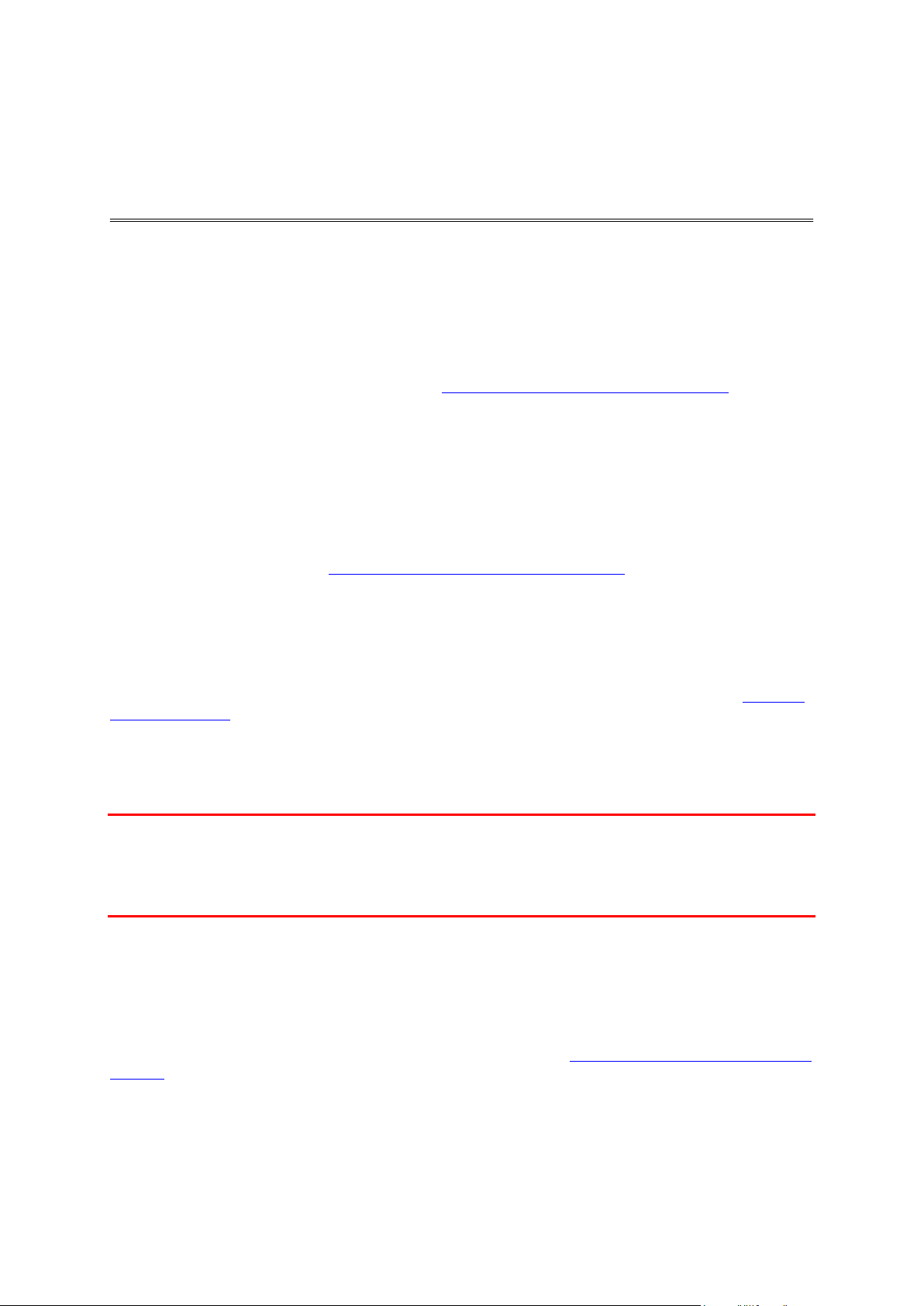
TomTom GO CLASSIC
Caratteristiche
Ecco le caratteristiche principali del tuo TomTom GO CLASSIC e i collegamenti rapidi ad ulteriori
informazioni.
Aggiornamenti tramite Wi-Fi®
Scarica le mappe e il software Tom Tom più recenti per il tuo TomTom GO CLASSIC tramite Wi-Fi
integrato. Senza computer. Per saperne di più: Info sugli aggiornamenti e nuovi elementi
Servizi TomTom via smartphone
Attiva i Servizi LIVE come Traffic connettendoti allo smartphone tramite l'app TomTom MyDrive. Per
saperne di più: Connessione di uno smartphone
Mappe
Pubblichiamo a ogni stagione le nuove mappe, che includono cambiamenti delle strade e limiti di
velocità modificati. Scarica questi aggiornamenti senza fatica tramite Wi-Fi senza alcun costo
aggiuntivo. Per saperne di più: Info sugli aggiornamenti e i nuovi elementi
TomTom Traffic
Trova percorsi intelligenti per evitare il traffico in tempo reale. Per saperne di più: Traffic
Messaggi dello smartphone
TomTom GO CLASSIC può leggere i messaggi del telefono ad alta voce. Per saperne di più: Notifiche
dello smartphone
Tutor e autovelox
Gli avvisi anticipati ti informano di tutor e autovelox in avvicinamento. Per saperne di più: Tutor e
autovelox
Importante: il servizio Autovelox non è disponibile in tutti i Paesi. Ad esempio, in Francia, TomTom
offre un servizio Zona di pericolo e in Svizzera, i servizi autovelox sono vietati. In Germania, sei
responsabile dell'attivazione o disattivazione del servizio Autovelox. Non è chiaro se in Germania e
in altri Paesi UE il servizio Autovelox sia legale o meno. Pertanto, l'utilizzo del servizio è interamente a tuo rischio. TomTom declina ogni responsabilità derivante dall'uso di questo servizio.
TomTom Road Trips
Scopri i migliori percorsi del mondo, personalizzali con facilità e lasciati guidare in totale relax. Per
saperne di più: Raccolta Road Trips: invio di un percorso al dispositivo
TomTom MyDrive
Pianifica il tuo viaggio prima di salire in auto. Per saperne di più: Sincronizzazione tramite TomTom
MyDrive
8
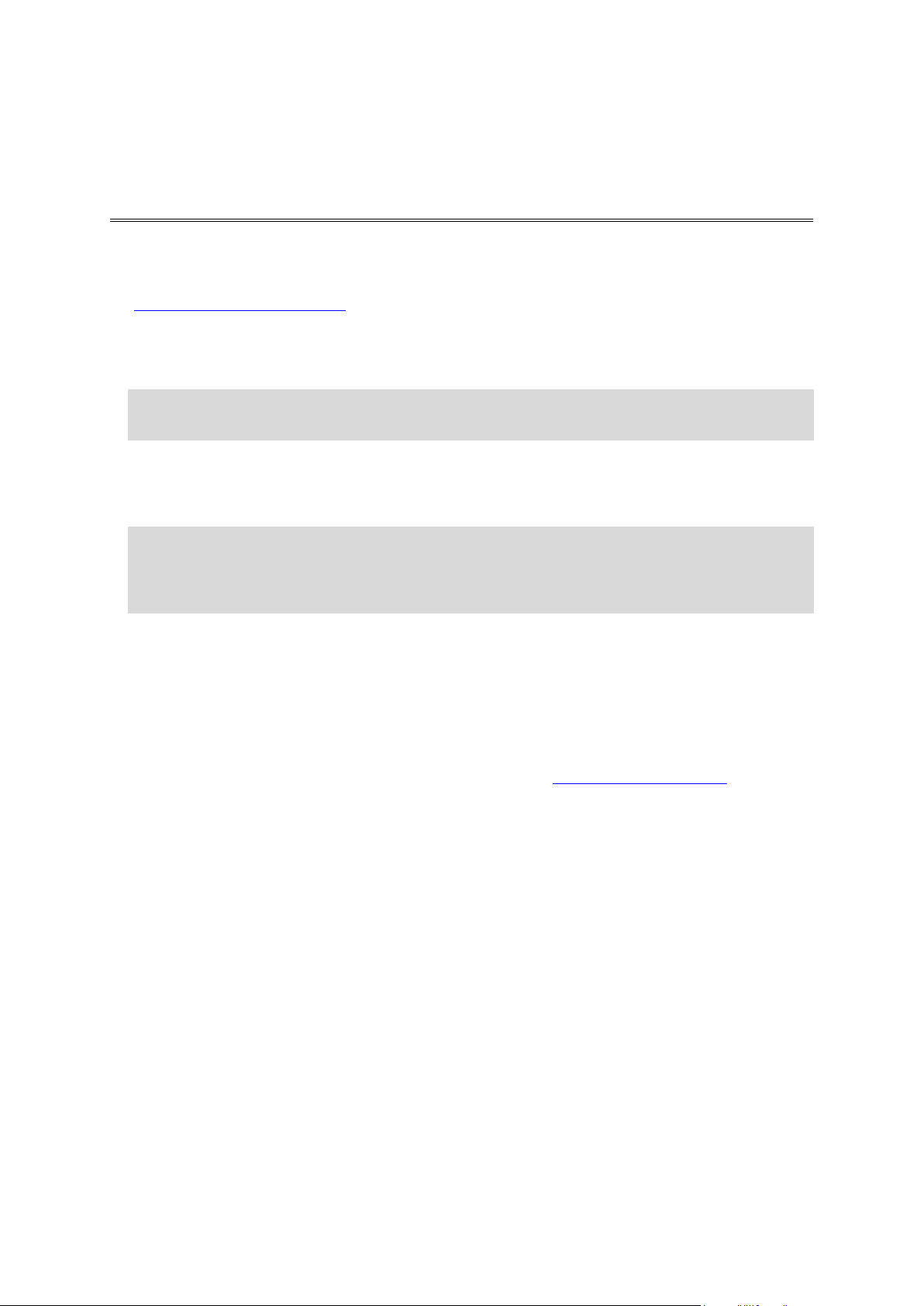
Montaggio nell'auto
Parti subito
Usa il supporto in dotazione per installare il TomTom GO CLASSIC nel veicolo. Leggi le istruzioni
sul posizionamento del dispositivo prima di installare il TomTom GO.
Per installare il TomTom GO procedi come segue:
1. Collega al supporto il cavo USB in dotazione. Se il supporto è integrato nel TomTom GO, collega
il cavo USB al dispositivo.
Nota: utilizza ESCLUSIVAMENTE il cavo USB in dotazione con il tuo TomTom GO. Altri cavi USB
potrebbero non funzionare.
2. Collega il cavo USB al caricabatteria per auto USB e quest'ultimo alla presa di alimentazione sul
cruscotto.
3. Per montare il TomTom GO CLASSIC, scegli una superficie completamente liscia, sul parabrezza
o sui finestrini.
Suggerimento: se il supporto è integrato nel tuo TomTom GO, puoi cambiare in modo semplice
la rotazione del tuo dispositivo. Rilascia il supporto dal TomTom GO facendo leva sulla rientranza del pollice. Fai ruotare il supporto e fissalo nuovamente sul dispositivo fino ad avvertire
un clic.
4. Assicurati che la ventosa sul supporto e il vetro del parabrezza siano asciutti e puliti.
5. Fissa la ventosa del supporto sul parabrezza.
6. Ruota l'impugnatura in gomma vicino alla base del supporto in senso orario fino a quando non
scatta in posizione.
7. Se il supporto non è integrato nel TomTom GO, posiziona il TomTom GO nel supporto
assicurandoti che scatti in posizione.
I dischi di montaggio adesivi sul cruscotto sono disponibili all'interno di un'ampia gamma di accessori
per il TomTom GO. Per ulteriori informazioni, visita il sito Web tomtom.com/accessories.
Posizionamento del TomTom GO CLASSIC
Presta la massima attenzione nella fase di installazione del TomTom GO CLASSIC. Il TomTom GO
non deve bloccare o interferire con:
La visibilità della strada.
I comandi del veicolo.
Gli specchietti retrovisori.
Gli airbag.
Devi essere in grado di raggiungere facilmente il TomTom GO senza piegarti o allungarti. In un'auto,
puoi collegare il tuo TomTom GO al parabrezza, al finestrino oppure utilizzare un disco di
montaggio su cruscotto, al fine di fissarlo sul cruscotto stesso
9
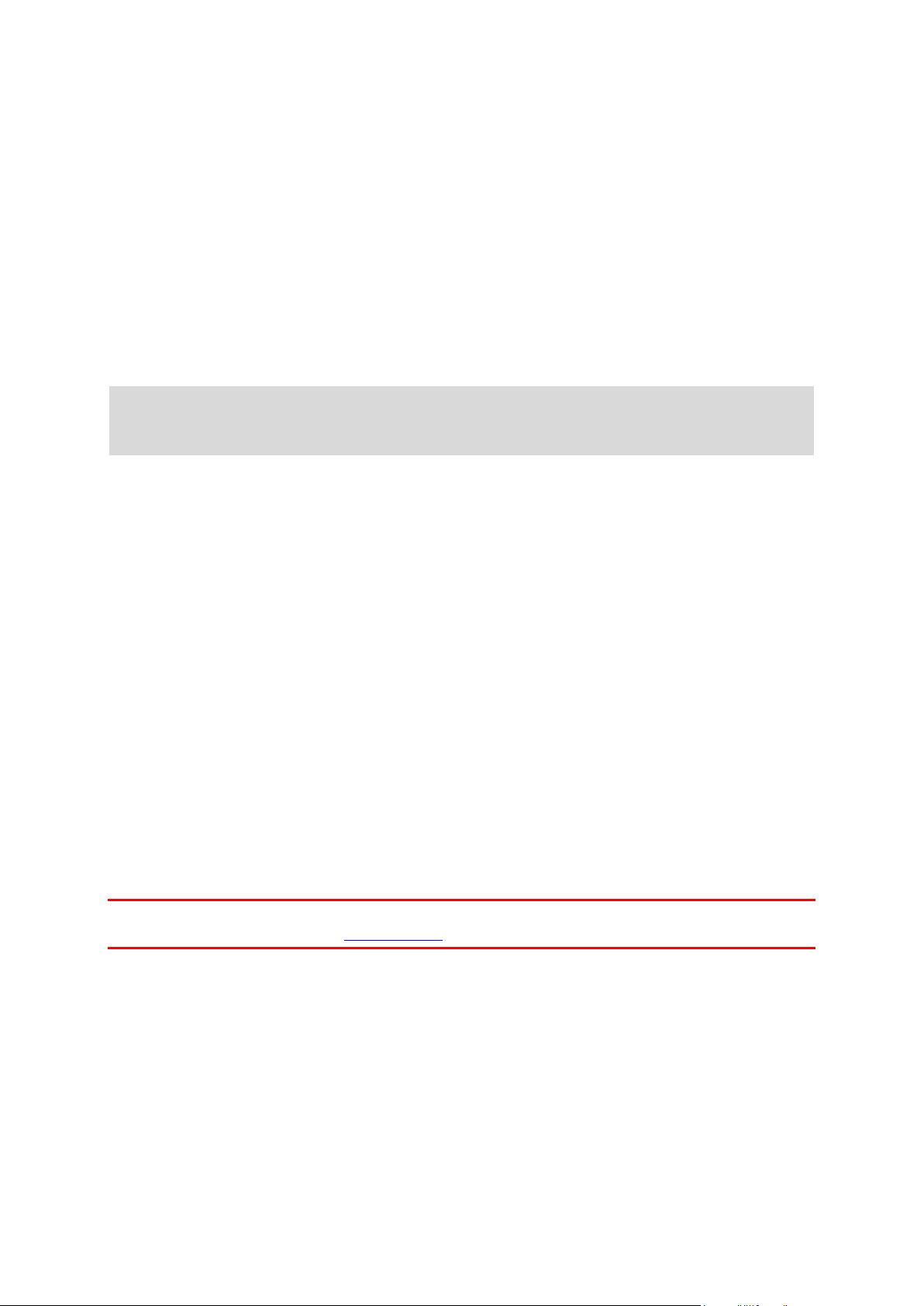
Accensione e spegnimento
Accensione del dispositivo
Premi il pulsante di accensione/spegnimento finché il dispositivo non verrà avviato. Se il dispositivo
era spento, apparirà la visualizzazione mappa. Se il dispositivo era in modalità standby, verrà
visualizzata l'ultima schermata aperta.
Passaggio del dispositivo alla modalità standby
Per passare il dispositivo di navigazione alla modalità standby, premi il pulsante di accensione/spegnimento e rilascialo.
Puoi anche premere il pulsante di accensione/spegnimento per più di due secondi, finché non
visualizzerai i pulsanti Standby e Disattiva. Seleziona Standby per passare il dispositivo alla
modalità standby.
Suggerimento: per passare il dispositivo di navigazione in modalità standby quando il cavo USB è
scollegato o ogni volta che lo si rimuove dal supporto, accedi a Impostazioni batteria nel menu
Impostazioni.
Spegnimento completo del dispositivo
Per spegnere completamente il dispositivo di navigazione, effettua una delle operazioni indicate di
seguito.
Tieni premuto il pulsante di accensione/spegnimento per più di due secondi, finché non
visualizzerai i pulsanti Standby e Disattiva. Seleziona Disattiva per spegnere il dispositivo. Se
non vuoi spegnere il dispositivo, seleziona il pulsante "Indietro".
Tieni premuto il pulsante di accensione/spegnimento per più di cinque secondi finché il
dispositivo non si spegnerà.
Avviso di sicurezza
Alcuni dispositivi di navigazione contengono un modulo GSM/GPRS che può provocare interferenze
con dispositivi elettronici come pacemaker cardiaci, apparecchi acustici e attrezzature aeronautiche.
L'interferenza con tali dispositivi può causare danni alle persone.
Se il dispositivo include un modulo GSM/GPRS, non utilizzarlo in prossimità di unità elettriche non
protette o in aree in cui non è consentito l'utilizzo di telefoni cellulari, come negli ospedali o sugli
aerei.
Impostazione
Nota: la lingua scelta viene utilizzata per tutte le istruzioni sul testo. Potrai sempre modificare la
lingua in un secondo momento in Lingua e unità nel menu Impostazioni.
Quando accendi il TomTom GO CLASSIC per la prima volta, dovrai rispondere ad alcune domande
per impostarlo. Rispondi alle domande toccando lo schermo.
Ricezione GPS
Quando viene avviato per la prima volta, TomTom GO CLASSIC potrebbe impiegare qualche minuto
per trovare la tua posizione. In futuro, la posizione verrà rilevata più rapidamente.
Per garantire una ricezione soddisfacente del satellite, utilizza il TomTom GO in ambienti esterni e
tienilo in posizione verticale. La presenza di edifici di grandi dimensioni o di oggetti simili può
talvolta interferire con la ricezione.
10

Importante: QuickGPSfix contiene informazioni relative alle posizioni satellitari che consentono al
TomTom GO di rilevare la posizione più velocemente. Le informazioni QuickGPSfix vengono
scaricate ogni volta che il dispositivo è connesso a Internet utilizzando qualsiasi metodo (Wi-Fi,
GPRS, smartphone o USB).
Invio di informazioni a TomTom
Quando inizi a navigare per la prima volta o hai ripristinato il TomTom GO CLASSIC, TomTom GO
chiede l'autorizzazione a raccogliere informazioni sull'utilizzo del dispositivo di navigazione. Le
informazioni vengono memorizzate sul TomTom GO fino al recupero da parte nostra. Tali
informazioni verranno utilizzate in modo anonimo per migliorare i nostri prodotti e servizi. Se
usufruisci dei nostri servizi, utilizzeremo anche le informazioni sulla tua posizione per fornirti alcuni
servizi.
Puoi modificare la scelta di inviarci queste informazioni in qualsiasi momento tramite la seguente
procedura:
1. Nel menu principale, seleziona il pulsante Impostazioni.
2. Seleziona Sistema.
3. Seleziona Informazioni personali e privacy.
4. Seleziona il pulsante per avviare o arrestare l'invio di informazioni.
Nota: se scegli di non inviarci le informazioni sulla posizione, non riceverai più i nostri servizi. I
servizi devono infatti poter inviare la posizione del tuo dispositivo a TomTom per poter ricevere
le informazioni sul traffico relative alla tua ubicazione. La data di scadenza dell'abbonamento
rimane la stessa, anche se decidi di non inviarci queste informazioni.
Visita la pagina tomtom.com/privacy per ottenere informazioni più aggiornate e dettagliate.
Slot per scheda di memoria
Alcuni dispositivi di navigazione TomTom dispongono di uno slot per scheda di memoria collocato
nella parte laterale o inferiore del dispositivo.
Prima di utilizzare lo slot per scheda di memoria, assicurati che il dispositivo di navigazione sia
dotato della versione software più recente installata selezionando Aggiornamenti e nuovi elementi
nel menu Impostazioni.
Una volta aggiornato il TomTom GO CLASSIC, puoi utilizzare una scheda di memoria come spazio di
memoria aggiuntivo per salvare le mappe scaricate o memorizzare percorsi e tracce sul dispositivo.
Importante: percorsi e tracce non possono essere memorizzati sulla stessa scheda di memoria come
mappe, poiché la scheda di memoria utilizza una formattazione diversa.
Il dispositivo non si avvia
Raramente, il dispositivo TomTom GO CLASSIC potrebbe non avviarsi correttamente oppure
potrebbe non rispondere più ai comandi.
Innanzitutto, verifica che la batteria sia carica. Per caricare la batteria, connetti il dispositivo
TomTom GO al caricabatteria per auto. A seconda del tipo di dispositivo, occorrono dalle 3 alle 5
ore per caricare completamente la batteria.
Importante: non caricare il dispositivo utilizzando la porta USB del veicolo poiché l'alimentazione
fornita non è sufficiente.
Se questa operazione non risolve il problema, puoi eseguire un ripristino. A tal fine, tieni premuto il
pulsante di accensione/spegnimento finché TomTom GO non si riavvia.
11
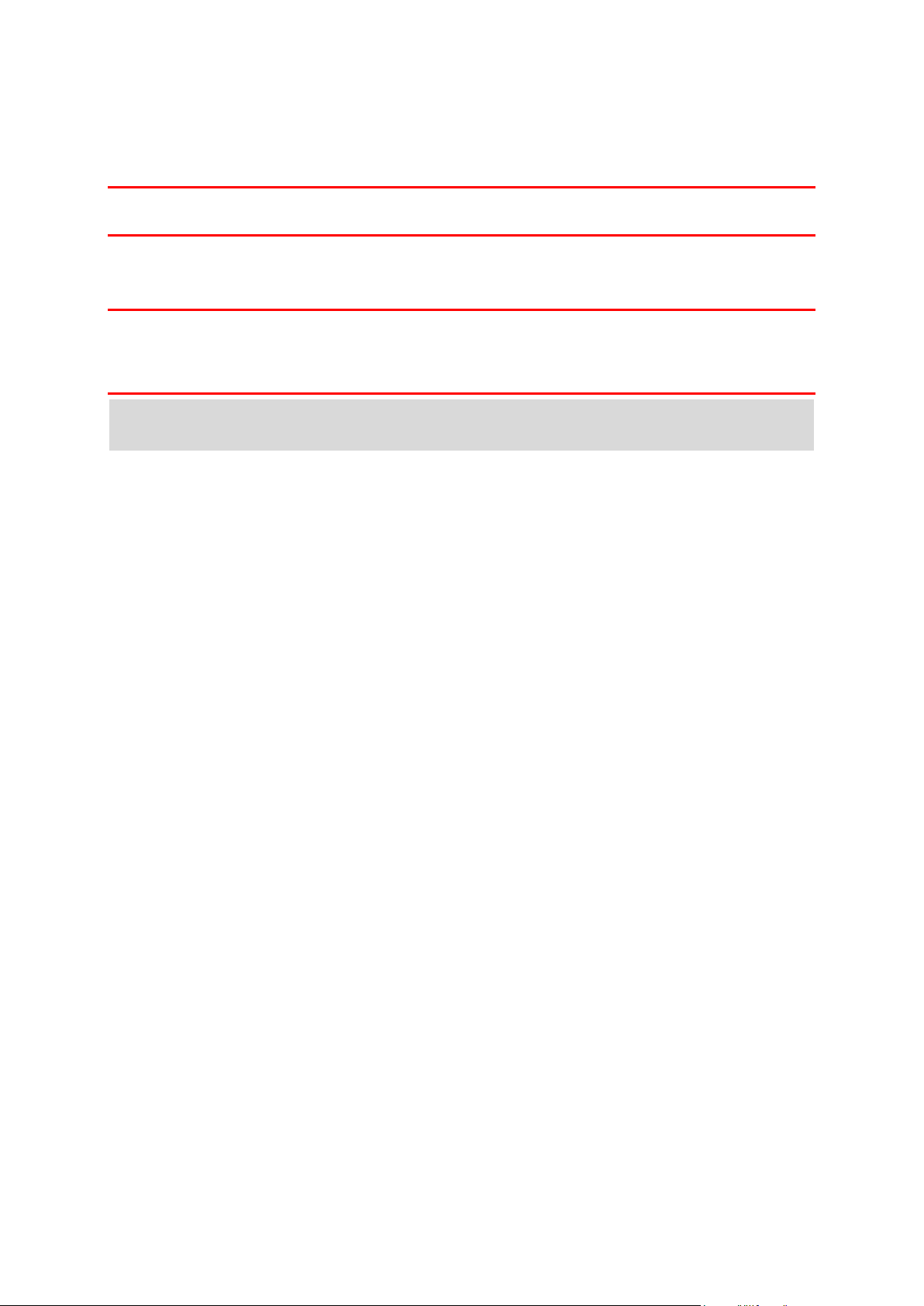
Caricamento del dispositivo
La batteria del TomTom GO CLASSIC si carica quando lo connetti al caricabatteria del
veicolo TomTom, al computer o al caricatore USB da casa.
Importante: non caricare il dispositivo utilizzando la porta USB del veicolo poiché l'alimentazione
fornita non è sufficiente.
Se il livello della batteria è basso o critico, riceverai un avviso. Se il livello della batteria è basso o
critico, la connessione ad alcuni servizi TomTom viene interrotta. Se la batteria è scarica, il
TomTom GO passa alla modalità di sospensione.
Importante: sui modelli di dispositivo TomTom START 42/52, TomTom START 40/50/60 e TomTom
GO 51/61, lo schermo si attenua intenzionalmente quando colleghi il dispositivo al computer. Se si
utilizza un caricatore non fornito da TomTom non in grado di fornire un'alimentazione sufficiente, lo
schermo si attenuerà.
Nota: utilizza ESCLUSIVAMENTE il cavo USB in dotazione con il TomTom GO per caricare il
dispositivo. Gli altri cavi USB potrebbero non funzionare.
Manutenzione del TomTom GO CLASSIC
È importante prendersi cura del dispositivo:
Non aprire assolutamente la mascherina posteriore del dispositivo. Tale operazione può essere
pericolosa e annulla la garanzia.
Asciuga o pulisci lo schermo del dispositivo solo con un panno morbido. Non utilizzare detergenti
liquidi.
12
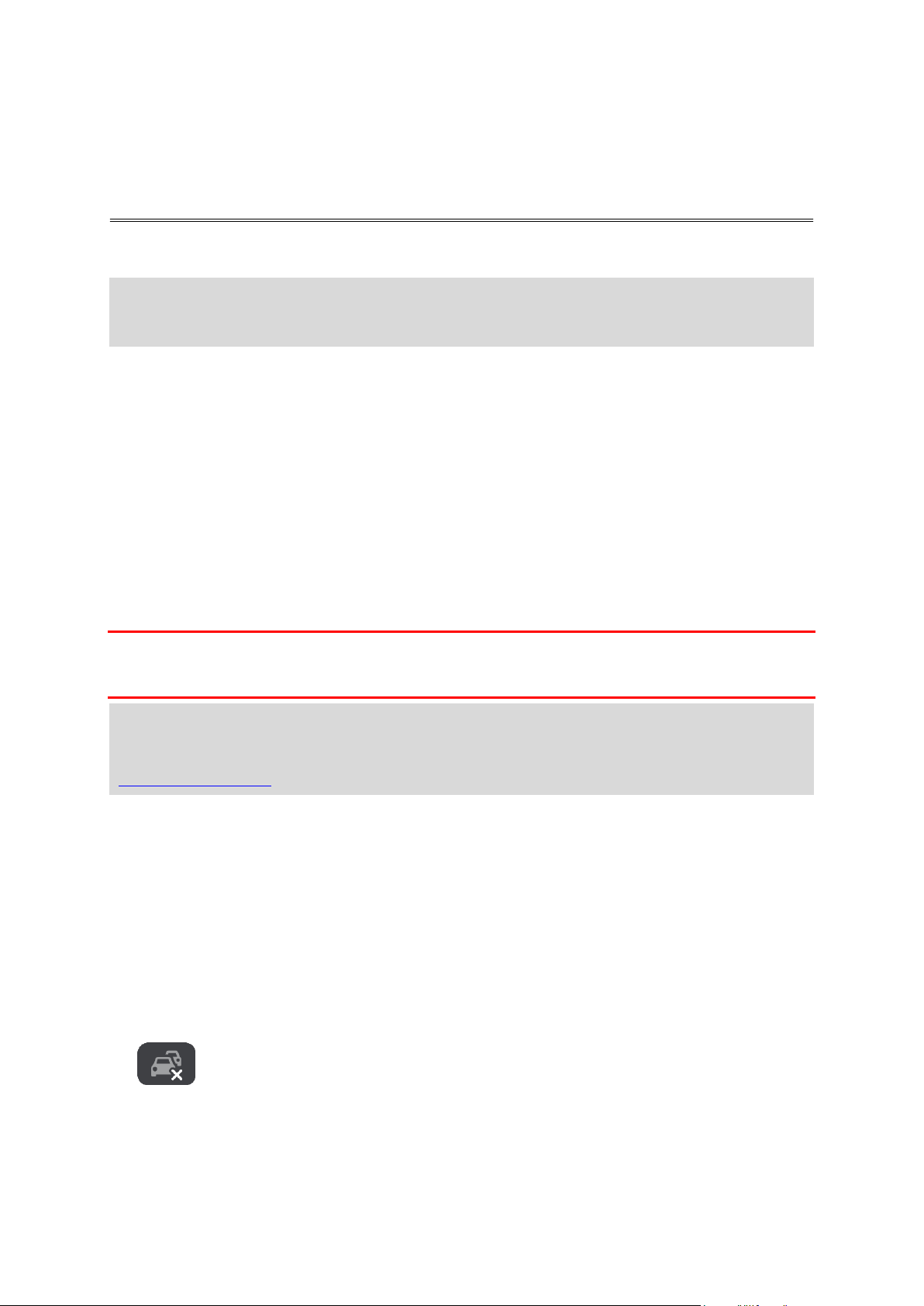
Informazioni sui servizi TomTom
Servizi TomTom
Suggerimento: per accedere rapidamente alle impostazioni e allo stato dei tuoi servizi, seleziona
la barra del menu nella parte superiore del menu principale. In modalità verticale, puoi toccare
anche le icone in basso a destra.
TomTom GO si connette ai servizi TomTom in uno dei due modi disponibili, a seconda del modello:
Con una connessione permanente direttamente dal dispositivo TomTom GO. Questi dispositivi di
navigazione vengono definiti di tipo "Sempre connesso".
Con una connessione tramite lo smartphone. Questi dispositivi vengono definiti di tipo
"Smartphone connesso".
Per scaricare i servizi TomTom sul tuo TomTom GO devi disporre dei seguenti elementi:
Qualsiasi TomTom GO.
Uno smartphone con un piano dati di un provider di servizi per dispositivi mobili.
L'app TomTom MyDrive per iOS o Android™ installata sul tuo smartphone.
Un account TomTom.
L'utilizzo di servizi TomTom comporta l'invio e la ricezione di dati dal telefono attraverso un gestore
di telefonia mobile.
Importante: potrebbero essere previsti costi aggiuntivi se utilizzi Internet con il telefono, in
particolare se fuori dall'area di copertura del tuo piano dati. Per ulteriori informazioni contatta il
gestore di telefonia mobile.
Nota: i servizi TomTom non sono disponibili su alcuni dispositivi TomTom GO.
Nota: i servizi TomTom non sono disponibili in ogni paese o area geografica. Per ulteriori
informazioni sui servizi disponibili nelle varie aree geografiche, visita il sito Web
tomtom.com/services.
Traffic e Autovelox
I servizi TomTom forniscono informazioni in tempo reale sul traffico e sugli autovelox lungo il
percorso.
Appena il dispositivo è connesso a Internet E Informazioni personali e privacy è attivata, il
dispositivo inizia a ricevere le informazioni sul traffico e gli aggiornamenti sulla posizione degli
autovelox fissi e mobili.
Per visualizzare le informazioni sugli abbonamenti a Traffic e Autovelox, apri la schermata Guida e
seleziona Info.
Per visualizzare lo stato della connessione a Traffic, osserva la parte superiore destra del Menu
principale. Se TomTom GO non è connesso a Traffic, il simbolo Traffic mostra una croce.
TomTom MyDrive
TomTom MyDrive consente di controllare il dispositivo tramite le seguenti operazioni:
Seleziona una destinazione sul computer, tablet o telefono e inviala al tuo dispositivo.
13

Sincronizza i tuoi luoghi e percorsi con tutti i tuoi dispositivi.
Mantieni tutti i tuoi dati protetti.
e molto altro...
Per ulteriori informazioni, consulta la sezione Sincronizzazione con TomTom MyDrive o visita il sito
Web mydrive.tomtom.com.
Per attivare la sincronizzazione automatica utilizzando TomTom MyDrive, seleziona Impostazioni e
quindi MyDrive. Connettiti a Internet utilizzando uno dei tre metodi disponibili e quindi accedi al
tuo account TomTom.
Nota: alcuni Servizi TomTom potrebbero non essere disponibili nella posizione corrente.
14

Perché connettere uno smartphone al dispositivo?
Connessione di un smartphone
Se non hai un dispositivo di tipo “Sempre connesso”, collega lo smartphone a TomTom GO CLASSIC
per utilizzare le seguenti funzioni:
Servizi TomTom
Ricevi informazioni sul traffico in tempo reale, aggiornamenti autovelox e TomTom MyDrive
utilizzando la connessione dati del telefono. Questa funzione utilizza circa 7 MB di dati al mese.
Nota: solo i dispositivi di tipo "Smartphone connesso". I dispositivi sempre connessi ricevono
servizi tramite GPRS.
Messaggi dello smartphone
SMS e messaggi da altre applicazioni di messaggistica sullo smartphone vengono visualizzati sul
TomTom GO. I messaggi possono essere letti ad alta voce affinché tu possa tenere gli occhi sulla
strada.
Connessione del telefono con o senza l'app TomTom MyDrive
Puoi scegliere di associare il telefono iOS o Android al dispositivo tramite l'app TomTom MyDrive o
utilizzando solo la tecnologia wireless Bluetooth®.
Se ti connetti tramite l'app TomTom MyDrive, puoi utilizzare tutte le funzioni elencate in
precedenza. Se ti connetti solo tramite Bluetooth, i messaggi dello smartphone non saranno
disponibili.
Connessione di un smartphone
Ti viene richiesto di connettere lo smartphone quando avvii TomTom GO CLASSIC per la prima
volta o dopo aver ripristinato TomTom GO.
Suggerimento: è possibile connettere più di un telefono al TomTom GO.
Connessione del telefono tramite l'app TomTom MyDrive
1. Sullo smartphone, scarica e installa l'app TomTom MyDrive dal sito Web
tomtom.com/mydriveapp.
2. Apri l'app TomTom MyDrive. Se non ti viene richiesto di connettere il telefono, tocca il simbolo
del dispositivo accanto alla barra di ricerca sulla schermata principale dell'app.
3. Attiva il Bluetooth sul telefono e verifica che sia rilevabile.
4. Sul TomTom GO CLASSIC, apri il menu principale e seleziona Impostazioni.
5. Seleziona Bluetooth.
6. Seleziona Aggiungi telefono.
7. Segui la procedura descritta nella l'app e sul TomTom GO per associare il telefono al TomTom
GO.
15

La cronologia delle chiamate del telefono e i contatti frequenti vengono importati sul dispositivo di
navigazione.
Puoi cambiare in modo semplice le funzioni del telefono che desideri usare in Bluetooth nel menu
Impostazioni.
Connessione del telefono solo tramite Bluetooth
Se ti connetti solo tramite Bluetooth, i messaggi dello smartphone non saranno disponibili.
1. Attiva il Bluetooth sul telefono e verifica che sia rilevabile.
2. Attiva la rete PAN (Personal Area Network) sul telefono.
3. Sul dispositivo, apri il menu principale e selezionare Impostazioni.
4. Seleziona Bluetooth.
5. Seleziona Aggiungi telefono.
6. Seleziona il punto di domanda nell'angolo in basso a destra dello schermo.
7. Seleziona Non vuoi usare l'app? Segui queste istruzioni.
8. Sul telefono, accedi alle impostazioni Bluetooth. Attendi per il dispositivo TomTom venga
visualizzato nell'elenco visualizzato sul telefono. Toccalo per associarlo.
9. Sul dispositivo, seleziona Associa per accettare la richiesta di associazione dal telefono. Se hai
un iPhone devi anche accettare la seconda richiesta di associazione.
10. Seleziona Fatto.
La cronologia delle chiamate del telefono e i contatti frequenti vengono importati sul disposi-
tivo di navigazione.
Disconnessione di uno smartphone
Puoi disconnettere il telefono nei seguenti modi:
Disattiva il Bluetooth sul telefono.
Spegni o ripristina il TomTom GO CLASSIC.
Seleziona Bluetooth nel menu Impostazioni. Seleziona il tuo telefono. Seleziona Rimuovi
associazione per disconnettere il dispositivo dal telefono.
Rimuovi il dispositivo dall'elenco dei dispositivi Bluetooth associati se desideri rimuoverlo in
modo permanente.
Come cancellare la cronologia di associazioni
Per cancellare la cronologia di associazione sul dispositivo, accedi al Impostazioni, quindi Bluetooth
ed elimina le precedenti associazioni Bluetooth in Dispositivo associato.
La cronologia di associazione sul telefono può essere cancellata nelle impostazioni Bluetooth di
Android/iOS.
Riconnessione di uno smartphone
TomTom GO CLASSIC ricorderà il tuo telefono e lo troverà automaticamente quando avrai il
Bluetooth attivato e ti troverai entro l'area di copertura del tuo dispositivo di navigazione.
Suggerimento: apri l'app MyDrive per utilizzare la funzione dei messaggi dello smartphone.
16

TomTom GO sincronizza la cronologia chiamate e di nuovo i contatti del telefono.
Impossibile ottenere una connessione
Per controllare lo stato della connessione del telefono, procedi come segue:
1. Seleziona Bluetooth nel menu Impostazioni.
Le funzioni attualmente connesse sono elencate accanto al telefono.
2. Nel caso in cui non vengano visualizzate funzioni, seleziona il telefono da connettere.
3. Assicurati che tutti gli interruttori siano attivati oppure seleziona l'opzione per ottenere
ulteriori informazioni sulla modalità di connessione.
Se il TomTom GO CLASSIC non è in grado di connettersi al telefono o non disponi di una
connessione Internet, verifica anche quanto segue:
Il telefono venga visualizzato sul TomTom GO.
La funzione Bluetooth del telefono è attivata.
Il piano dati con l'operatore di telefonia mobile sia attivo e che tu possa accedere a Internet dal
telefono.
PAN (Personal Area Network)
Solo dispositivi di tipo "Smartphone connesso"
Il telefono condivide la connessione Internet tramite le funzioni Bluetooth® e PAN (Personal Area
Network).
A seconda del sistema operativo del telefono in uso, questa rete, o PAN, può essere denominata in
uno dei modi indicati di seguito.
Hotspot personale
Tethering o Tethering Bluetooth
Tether o Bluetooth Tether
La funzione PAN è probabilmente già disponibile nel sistema operativo del telefono. In caso
contrario, puoi scaricare un'app per creare una rete PAN.
Nota: alcuni gestori di telefonia mobile non consentono ai propri utenti di utilizzare una PAN. Se
il telefono non dispone della funzione PAN, contatta il tuo gestore di telefonia per ulteriori
informazioni.
Consulta la guida utente del telefono se non riesci a trovare le impostazioni.
Visita la pagina tomtom.com/connect per ulteriore assistenza.
17

Info sul Wi-Fi®
Connessione Wi-Fi
Il modo più semplice di gestire mappe, software e tutti i contenuti del dispositivo è tramite una
connessione Wi-Fi.
Il dispositivo può essere aggiornato tramite Wi-Fi senza la necessità di collegare il dispositivo al
computer. Ricorda le reti Wi-Fi connesse in precedenza per continuare a mantenere aggiornato il
dispositivo quando ti trovi nel raggio d'azione di tale rete.
Prima di iniziare, assicurati di avere accesso a una rete Wi-Fi senza restrizioni, ad esempio una rete
domestica personale. Tieni presente che l'aggiornamento tramite una rete Wi-Fi pubblica, come un
aeroporto o un hotel, non è consigliato poiché gli aggiornamenti possono essere grandi e la
connessione di rete potrebbe essere instabile.
Suggerimento: se non hai accesso a una rete Wi-Fi o se la tua rete Wi-Fi è lenta o instabile, puoi
utilizzare una connessione USB per l'aggiornamento mediante TomTom MyDrive Connect sul
computer.
Connessione al Wi-Fi
Importante: le connessioni Wi-Fi che richiedono un accesso al Web non sono supportate su TomTom
GO CLASSIC. Questi tipi di connessioni Wi-Fi si trovano spesso in luoghi pubblici, ad esempio in
hotel, negozi e ristoranti.
Per connettersi a una rete Wi-Fi, procedi come segue:
1. Seleziona Impostazioni nel Menu principale, quindi seleziona Wi-Fi.
Puoi visualizzare l'elenco delle reti Wi-Fi disponibili e delle reti Wi-Fi salvate attualmente fuori
dall'area di copertura.
Suggerimento: scorri verso il basso per accedere all'elenco delle reti salvate fuori dall'area di
copertura.
2. Seleziona la rete Wi-Fi a cui ti desideri connettere. Se la rete è protetta inserisci la password.
Nel caso in cui non fosse necessaria la password, potrai connetterti direttamente.
Suggerimento: per le opzioni avanzate di una rete Wi-Fi accedi a Wi-Fi nel menu Impostazioni.
3. Seleziona Fatto quindi seleziona Connetti.
La connessione del dispositivo alla rete Wi-Fi richiede alcuni istanti. Se richiede troppo tempo,
controlla l'identità e la password utilizzati per la rete Wi-Fi .
Una volta che il dispositivo è connesso alla rete Wi-Fi, viene visualizzato lo stato Connesso sotto
al nome della rete Wi-Fi.
Suggerimento: per accedere rapidamente alle impostazioni e allo stato dei tuoi servizi,
seleziona la barra del menu nella parte superiore del menu principale. In modalità verticale,
puoi toccare anche le icone in basso a destra.
18
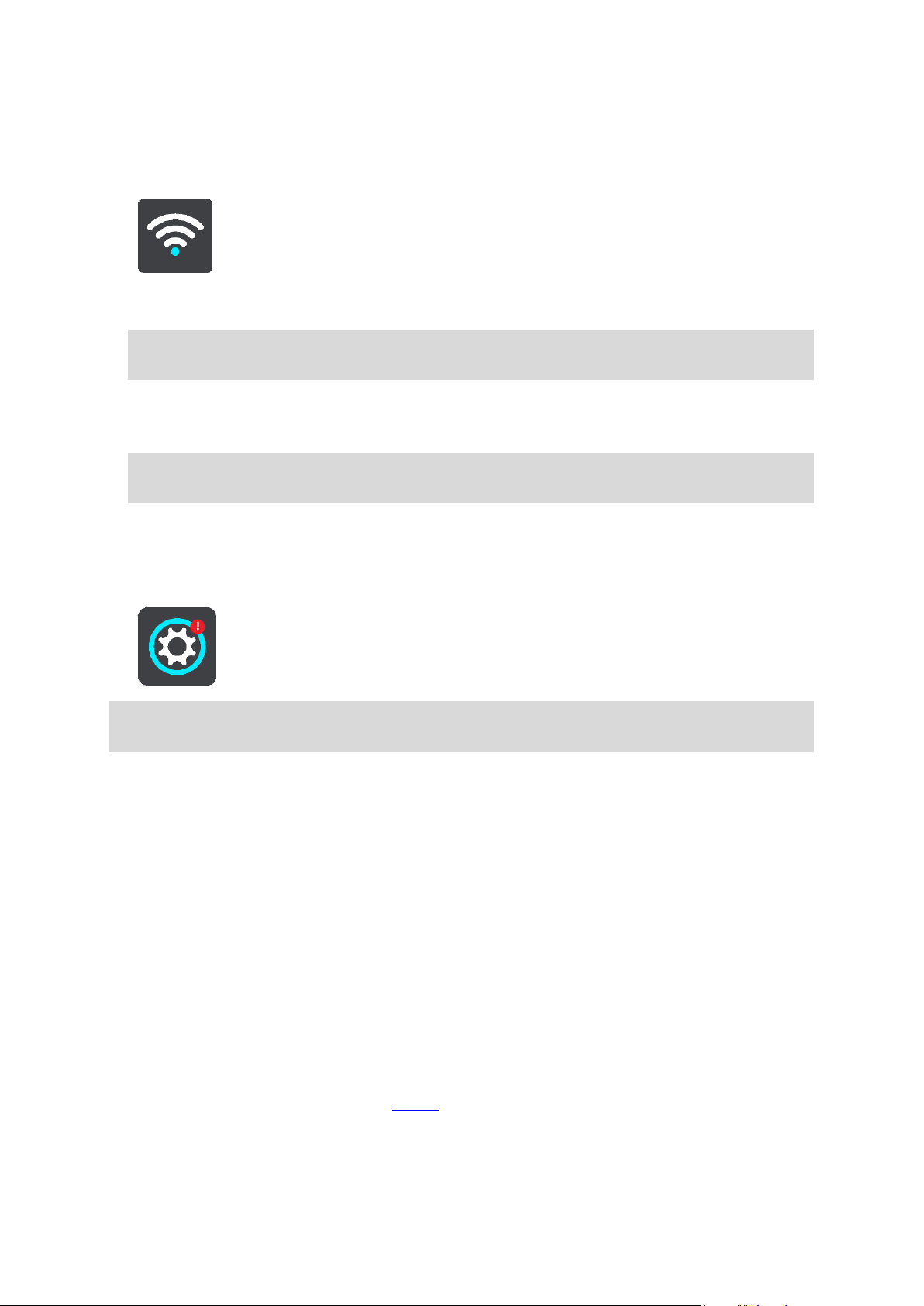
Eliminazione di una rete Wi-Fi
Per eliminare una rete Wi-Fi dall'elenco delle reti disponibili, procedi come segue:
1. Seleziona Impostazioni nel Menu principale, quindi seleziona Wi-Fi.
Puoi visualizzare l'elenco delle reti Wi-Fi disponibili e delle reti Wi-Fi salvate attualmente fuori
dall'area di copertura.
Suggerimento: scorri verso il basso per accedere all'elenco delle reti salvati fuori dall'area di
copertura.
2. Seleziona la rete Wi-Fi che desideri eliminare.
3. Seleziona Modifica, quindi seleziona Rimuovi.
Il dispositivo si disconnette dalla rete Wi-Fi.
Nota: la rete Wi-Fi viene comunque visualizzata nell'elenco, ma il dispositivo non si connette
ad essa automaticamente.
Info su aggiornamenti e nuovi elementi
Un punto esclamativo rosso nel pulsante Impostazioni indica la disponibilità di aggiornamenti o
nuovi elementi.
Suggerimento: è possibile anche che ti venga offerto un aggiornamento software del sistema
quando aggiungi una nuova mappa.
Possono essere offerti i seguenti aggiornamenti o nuovi elementi:
Aggiornamenti software del sistema
Un aggiornamento software del sistema è un aggiornamento software per il dispositivo stesso.
Viene visualizzata una spiegazione sul perché l'aggiornamento è necessario e quali funzioni vengono
modificate o aggiunte.
Se non hai utilizzato il dispositivo per molto tempo potresti ricevere la richiesta di installare un
aggiornamento software necessario. Se non installi l'aggiornamento potrebbero verificarsi i seguenti
problemi:
Il dispositivo non viene avvisato della presenza di eventuali aggiornamenti e non è possibile
effettuarne altri.
Il dispositivo non è in grado di visualizzare i dettagli degli aggiornamenti software necessari, ad
esempio, dimensione, versione, ecc.
Il dispositivo non è in grado di aggiungere o eliminare mappe.
Aggiornamenti mappe
Quando viene offerto un aggiornamento mappe, installalo appena possibile per guidare sempre con
la mappa aggiornata.
19

La mappa esistente viene eliminata prima che l'aggiornamento mappe sia installato. Se annulli un
aggiornamento mappe non avrai più la mappa sul TomTom GO. Se ciò accadesse, accedi a Mappe
nel menu Impostazioni e scarica nuovamente la mappa.
Aggiornamenti di Map Share
Tali aggiornamenti vengono creati dalle modifiche apportate e condivise da altri utenti TomTom e
contengono le seguenti modifiche o aggiornamenti:
Limiti di velocità
Nomi delle vie
Strade bloccate e sbloccate di recente
Direzione del traffico
Divieti di svolta
Per ulteriori informazioni, vedi Map Share.
Aggiornamenti autovelox
Quando viene offerto un aggiornamento Autovelox puoi scegliere i Paesi aggiornare sulla mappa.
Voci
Come aggiornamento potrebbero venire offerte anche nuove voci.
Installazione di aggiornamenti e nuovi elementi
Nota: se il Wi-Fi non è disponibile o non è stabile, puoi visualizzare le istruzioni su come scaricare
gli aggiornamenti utilizzando una connessione USB al computer.
Suggerimento: durante l'aggiornamento mediante Wi-Fi, si consiglia di mantenere il dispositivo
collegato a una fonte di alimentazione.
Suggerimento: premi il pulsante di accensione/spegnimento per spegnare lo schermo e
risparmiare batteria durante il download di un aggiornamento.
Per selezionare e installare aggiornamenti e nuovi elementi, procedi come segue:
1. Seleziona Aggiornamenti e nuovi elementi.
Il pulsante Aggiornamenti e nuovi elementi mostra il numero di aggiornamenti e nuovi elementi disponibili per l'installazione.
20

2. Seleziona gli elementi e gli aggiornamenti che desideri installare. L'elenco include gli elementi
che hai acquistato nel negozio Web di TomTom.
3. Accedi al tuo account TomTom quando ti viene richiesto di effettuare tale operazione.
Suggerimento: l'accesso per utilizzare Aggiornamenti e nuovi elementi consente di accedere
anche a TomTom MyDrive.
21

Visualizzazione mappa
Contenuti sullo schermo
La visualizzazione mappa viene mostrata quando non hai un percorso pianificato. Nel momento in
cui il TomTom GO CLASSIC individua la tua posizione GPS, indica la tua posizione effettiva.
Puoi utilizzare la visualizzazione mappa nello stesso modo in cui consulteresti una mappa cartacea
tradizionale. Puoi spostarti all'interno della mappa mediante azioni e ingrandire o ridurre la
visualizzazione con gli appositi pulsanti.
Importante: tutti gli elementi sulla mappa sono interattivi, inclusi il percorso e i simboli della
mappa. Prova a selezionare un elemento e per scoprire la sua funzione.
Suggerimento: per aprire un menu a comparsa per un elemento su una mappa, ad esempio un
percorso o un PDI, seleziona l'elemento. Per selezionare una posizione sulla mappa, seleziona e
tieni premuta la posizione finché il menu a comparsa non si apre.
La mappa indica la tua posizione effettiva e molte altre, tra cui quelle salvate in Le mie posizioni.
Se non hai pianificato un percorso, la visualizzazione della mappa viene ridotta per mostrare l'area
attorno alla tua posizione.
22
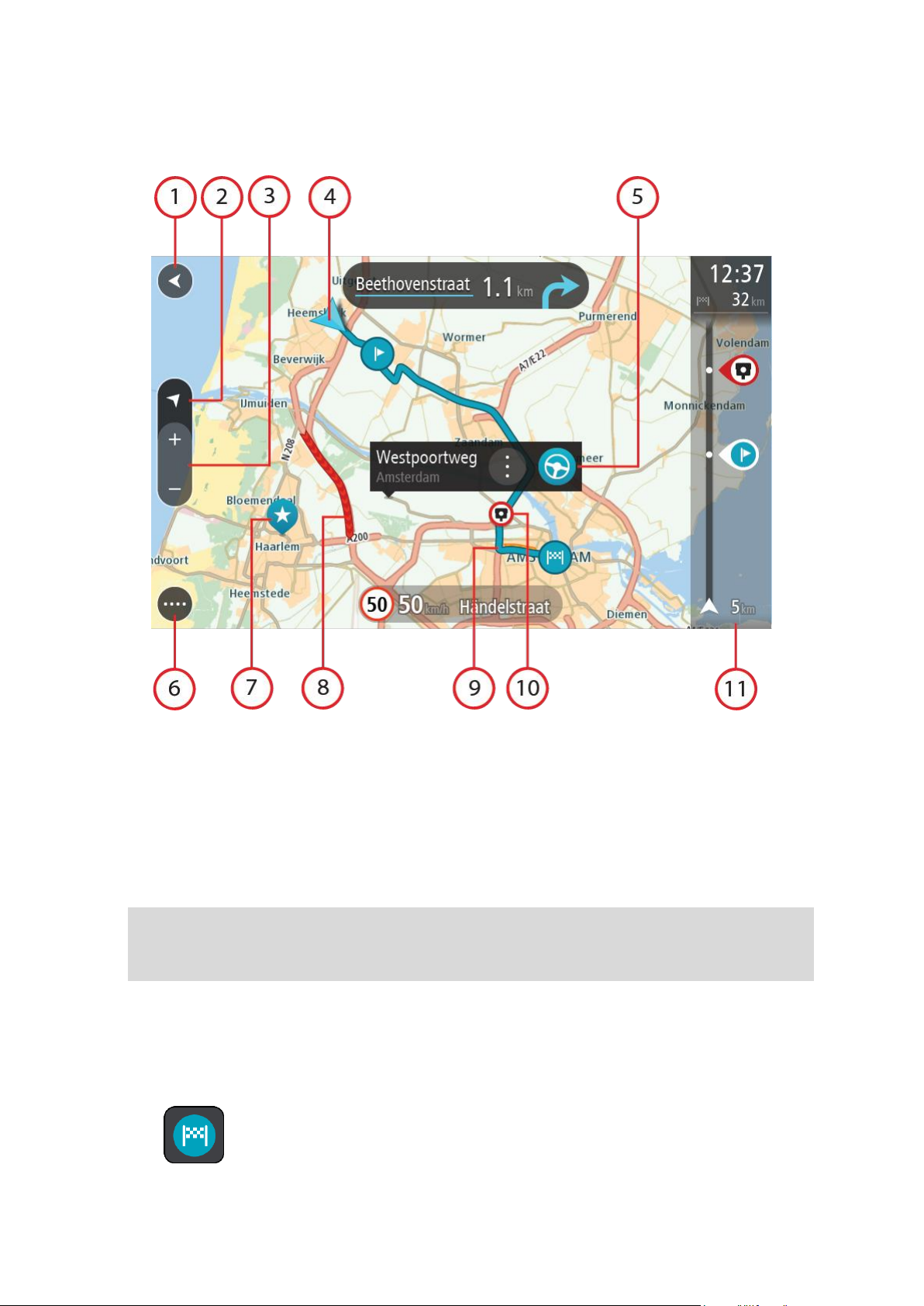
Se hai pianificato un percorso, sulla mappa verrà visualizzato il percorso completo. Puoi aggiungere
soste al percorso direttamente dalla mappa. Quando inizi a guidare, viene visualizzata la vista di
navigazione.
1. Pulsante Indietro. Questo pulsante visualizza sulla mappa un riepilogo dell'intero percorso o, se
non hai pianificato un percorso, sposta la mappa per mostrare la posizione corrente al centro.
2. Pulsante di visualizzazione. Seleziona il pulsante di modifica della visualizzazione per alternare
la visualizzazione mappa e la vista di navigazione. Nella Visualizzazione mappa durante la
guida, la freccia piccola ruota per indicare la direzione di viaggio in relazione al nord, con il
nord in alto.
3. Pulsanti dello zoom. Seleziona i pulsanti dello zoom per ingrandire e ridurre la visualizzazione.
4. Posizione corrente. Questo simbolo mostra la posizione corrente. Selezionala per aggiungerla
all'elenco Le mie posizioni o per cercare qualcosa vicino alla posizione attuale.
Nota: se il TomTom GO non riesce a trovare la tua posizione, il simbolo viene visualizzato in
grigio.
Nota: non è possibile modificare il simbolo della posizione corrente.
5. Posizione selezionata. Tieni premuto per selezionare una posizione sulla mappa. Seleziona il
pulsante del menu a comparsa per mostrare la posizione oppure seleziona il pulsante Guida per
pianificare un percorso verso la posizione.
6. Pulsante del menu principale. Seleziona il pulsante per aprire il menu principale.
7. Simboli della mappa. Sulla mappa vengono utilizzati simboli per indicare la destinazione e i
luoghi salvati:
La destinazione.
23

La tua posizione casa. Puoi impostare la posizione casa in Le mie posizioni.
La posizione del luogo di lavoro. Puoi impostare la posizione del luogo di lavoro in
Le mie posizioni.
Una fermata lungo il percorso.
Una posizione salvata in Le mie posizioni.
Una posizione contrassegnata.
Al termine di una ricerca di PDI vicino alla destinazione e dopo aver visualizzato i
risultati sulla mappa, i PDI secondari vengono visualizzati come bandierine nere con croci
bianche.
Simboli che mostrano le posizioni dei PDI della
community.
Seleziona un simbolo mappa per aprire il menu a comparsa, quindi seleziona il pulsante dei
menu per vedere un elenco di azioni che puoi eseguire.
8. Informazioni sul traffico. Seleziona l'incidente per visualizzare ulteriori informazioni.
Nota: le informazioni sul traffico sono disponibili esclusivamente se il TomTom GO CLASSIC è
dotato di TomTom Traffic.
9. Il percorso, se ne hai pianificato uno. Seleziona il percorso per cancellarlo, cambiare il tipo di
percorso, aggiungere una sosta o salvare le modifiche.
10. Autovelox o Zone di pericolo lungo il percorso. Seleziona il simbolo di autovelox o zona di
pericolo per visualizzare ulteriori informazioni.
11. Barra del percorso. La barra del percorso viene visualizzata se hai pianificato un percorso.
Vista di navigazione
La vista di navigazione viene utilizzata per visualizzare indicazioni lungo il percorso verso la
destinazione. La vista di navigazione viene visualizzata quando inizi a guidare. Lungo il percorso
visualizzerai la posizione corrente e i dettagli, inclusi gli edifici in 3D in alcune città.
Nota: gli edifici 3D nella vista di navigazione non sono disponibili su alcuni dispositivi.
La vista di navigazione è normalmente in 3D. Per visualizzare una mappa 2D con la mappa che si
sposta nella tua direzione di viaggio, modifica le impostazioni 2D e 3D predefinite.
Suggerimento: dopo aver pianificato un percorso e visualizzata la vista di navigazione 3D,
seleziona il pulsante di visualizzazione per modificare la visualizzazione mappa e utilizzare le
funzioni interattive.
24
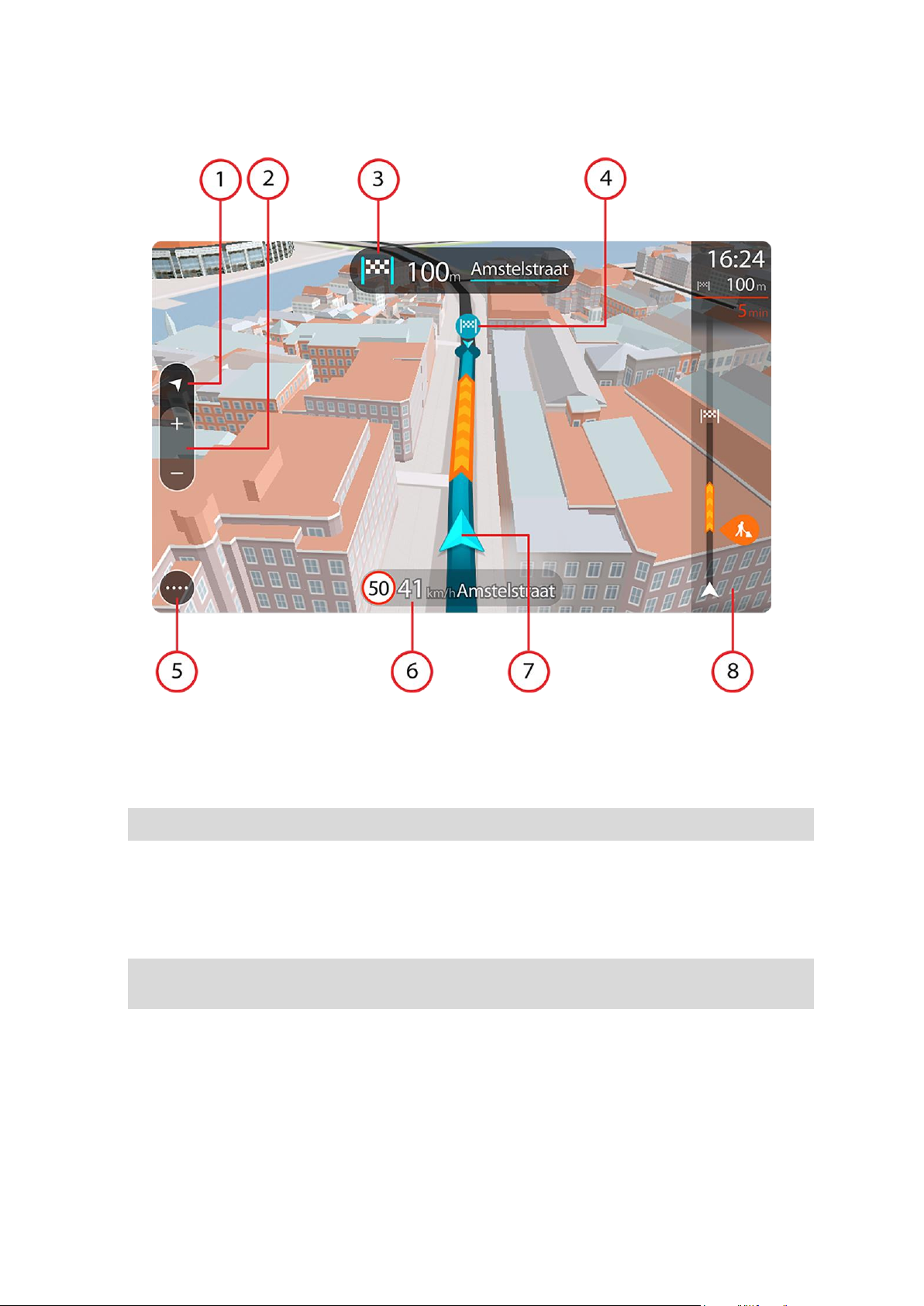
Se il TomTom GO CLASSIC viene avviato dopo essere stato in standby e hai pianificato un
percorso, visualizzerai la vista di navigazione con la tua posizione corrente.
1. Pulsante di visualizzazione. Seleziona il pulsante di modifica della visualizzazione per alternare
la visualizzazione mappa e la vista di navigazione. Nella Vista di navigazione, se stai guidando,
la freccia piccola ruota per indicare la direzione di viaggio in relazione al nord, con il nord in
alto.
2. Pulsanti dello zoom. Seleziona i pulsanti dello zoom per ingrandire e ridurre la visualizzazione.
Suggerimento: su alcuni dispositivi, puoi anche pizzicare per zoomare.
3. Pannello delle istruzioni. In questo pannello sono indicate le seguenti informazioni:
Direzione della svolta successiva.
Distanza fino alla svolta successiva.
Nome della strada successiva lungo il percorso.
Indicatore di corsia in alcuni svincoli.
Nota: seleziona questo pulsante per visualizzare un elenco di istruzioni dettagliate per il tuo
percorso pianificato.
4. Simboli del percorso. Sul percorso vengono utilizzati alcuni simboli per indicare il punto di
partenza, le soste e la destinazione.
5. Pulsante del menu principale. Seleziona il pulsante per visualizzare il menu principale.
6. Pannello della velocità. In questo pannello sono indicate le seguenti informazioni:
Limite di velocità per la posizione attuale.
Velocità corrente. Se guidi a più di 5 km/h (3 miglia/ora) oltre il limite di velocità, il
pannello della velocità diventa rosso. Se guidi a meno di 5km/h (3 miglia/ora) oltre il limite
di velocità, il pannello della velocità diventa arancione.
25
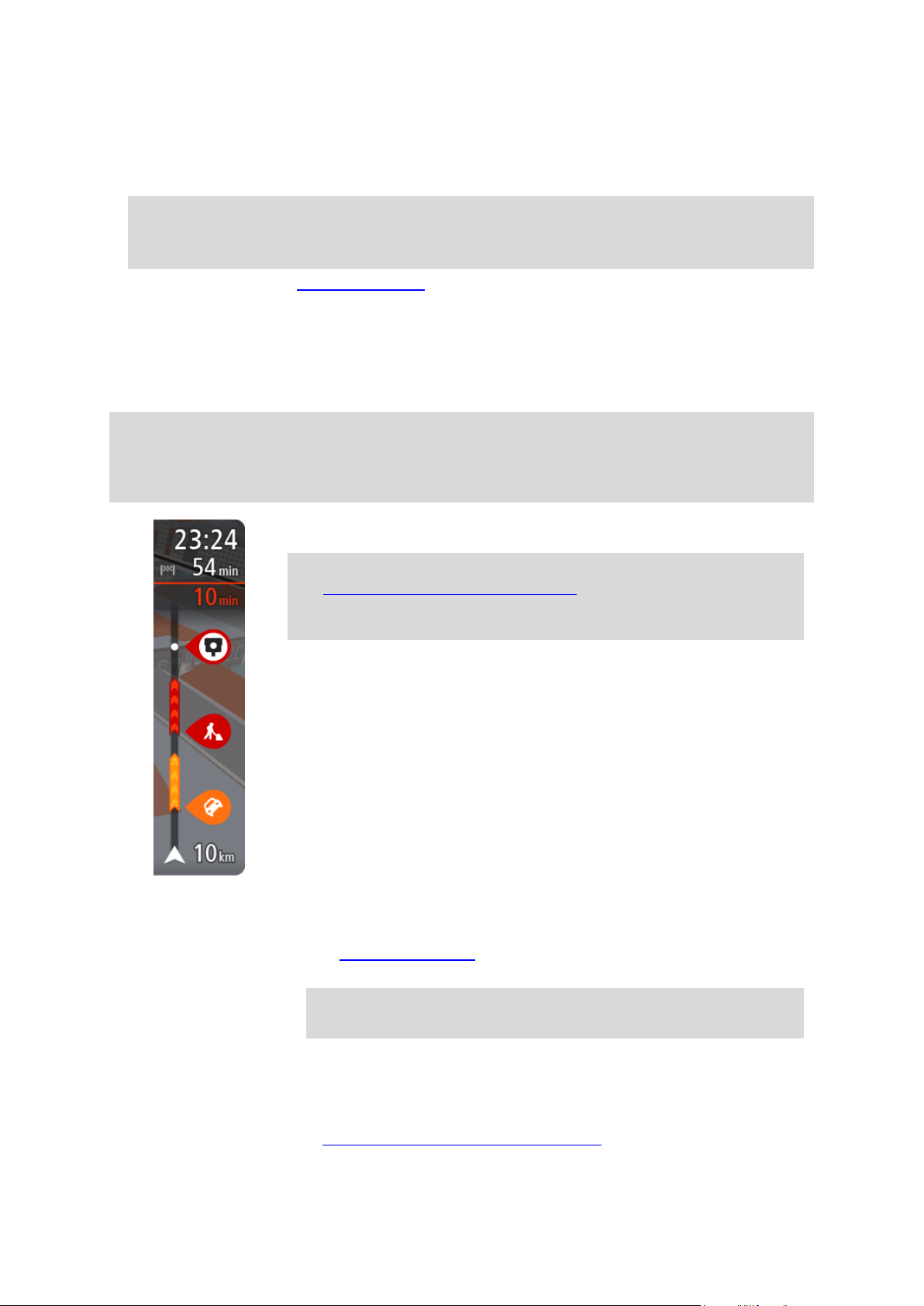
Nome della strada in cui ti trovi.
Nel pannello delle informazioni di arrivo sono visualizzate le seguenti
informazioni:
Suggerimento: se la tua destinazione si trova in un altro fuso orario,
nel pannello delle informazioni di arrivo visualizzerai un segno più (+)
o meno (-) e la differenza di orario in ore e mezzore. L'orario di arrivo
previsto è nell'ora locale della tua destinazione.
Ora stimata di arrivo a destinazione.
Lunghezza del percorso di guida fino alla destinazione dalla posizione
corrente.
Se nei pressi della tua destinazione è disponibile un parcheggio,
vicino alla bandierina di destinazione viene visualizzato un pulsante
di parcheggio.
Un percorso più veloce, se il traffico è rallentato sul tuo percorso.
Le soste sul percorso.
Suggerimento: per rimuovere rapidamente una sosta, selezionala
nella barra del percorso e utilizza il menu a comparsa.
Le stazioni di servizio lungo il percorso.
TomTom Traffic problemi.
TomTom Autovelox e Zone di pericolo.
Aree di sosta direttamente sul tuo percorso.
Puoi scegliere le informazioni da visualizzare sul tuo percorso.
I simboli vengono visualizzati nell'ordine in cui compaiono lungo il
Pulsante di segnalazione autovelox o zona a rischio.
7. Posizione corrente. Questo simbolo mostra la posizione corrente. Seleziona il simbolo o il
pannello della velocità per aprire il menu rapido.
Nota: se il TomTom GO non riesce a trovare la tua posizione, il simbolo viene visualizzato in
grigio.
Nota: non è possibile modificare il simbolo della posizione corrente.
8. Barra del percorso. La barra del percorso viene visualizzata se hai pianificato un percorso.
Barra del percorso
La barra del percorso viene visualizzata se hai pianificato un percorso. Nella parte superiore è
presente un pannello con le informazioni di arrivo, mentre nella parte inferiore è visualizzata una
barra con alcuni simboli.
Suggerimento: è inoltre possibile scegliere di visualizzare una barra del percorso più ampia per
mostrare ulteriori informazioni sul percorso (non disponibile su alcuni dispositivi o app).
Nota: la distanza ancora da percorrere mostrata dalla barra del percorso dipende dalla lunghezza
complessiva del percorso.
Se il percorso include alcune soste, seleziona questo pannello per
passare dalla visualizzazione delle informazioni sulla fermata successiva
e a quelle sulla destinazione finale e viceversa.
Puoi scegliere le informazioni da visualizzare nel pannello delle
informazioni di arrivo.
Stato del traffico - se il TomTom GO CLASSIC non sta ricevendo alcuna
informazione sul traffico, appare un simbolo che mostra il traffico con
una croce sotto il pannello delle informazioni di arrivo.
La barra include alcuni simboli che mostrano le seguenti informazioni:
26

percorso. La visualizzazione del simbolo di ogni problema di traffico
indica alternativamente il tipo di problema e il ritardo in minuti.
Seleziona un simbolo per visualizzare ulteriori informazioni su una
fermata, un problema di traffico o un autovelox. Se viene visualizzato un
simbolo sulla parte superiore di un altro simbolo, ingrandisci i simboli
sulla barra del percorso per visualizzare ciascun simbolo separatamente.
Ora puoi selezionare un simbolo.
Al di sopra dei simboli viene indicato il ritardo, espresso in minuti,
dovuto a ingorghi, meteo e altri problemi di traffico lungo il percorso,
incluse le informazioni fornite dallo storico sull'utilizzo delle strade.
Per un elenco completo dei tipi di incidenti vedi la sezione Incidenti.
La parte inferiore della barra del percorso rappresenta la posizione
corrente e mostra la distanza fino al problema successivo lungo il
percorso. Inoltre, puoi scegliere di visualizzare l'ora corrente se attivi
l'impostazione.
Nota: per rendere la barra del percorso più leggibile, alcuni problemi di traffico possono non
essere visualizzati. Si tratterà comunque di problemi di minore importanza che causeranno solo
brevi ritardi.
La barra del percorso mostra anche messaggi di status, ad esempio Ricerca percorso più veloce o
Riprod. anteprima percorso.
Distanze e barra del percorso
La distanza da percorrere mostrata sulla barra del percorso dipende dalla lunghezza del percorso o
dalla distanza rimanente sul percorso.
Per le distanze rimanenti superiori a 50 km (31 miglia), vengono visualizzati solo i successivi 50
km (31 miglia). L'icona della destinazione non viene visualizzata.
Suggerimento: puoi scorrere la barra del percorso per visualizzare l'intero percorso (non
disponibile su iOS).
Per le distanze rimanenti comprese tra 10 km (6 miglia) e 50 km (31 miglia), viene visualizzata
la distanza completa. L'icona della destinazione viene visualizzata come fissa nella parte
superiore della barra del percorso.
Per le distanze rimanenti inferiori a 10 km (6 miglia), viene visualizzata la distanza completa.
L'icona della destinazione si sposta in basso verso il simbolo del gallone quando ti avvicini alla
tua destinazione.
La metà superiore della barra del percorso mostra due volte la distanza della metà inferiore, come
mostrato nei seguenti esempi:
Una distanza rimanente di 50 km sulla barra del percorso viene divisa in 34 km (21 miglia) nella
metà superiore e in 16 km (9 miglia) nella metà inferiore.
Una distanza rimanente di 10 km sulla barra del percorso viene divisa in 6,6 km (4 miglia) nella
metà superiore e in 3,3 km (2 miglia) nella metà inferiore.
La barra del percorso viene costantemente aggiornata mentre guidi.
Menu rapido
Per aprire il menu rapido, seleziona il simbolo della posizione corrente o il pannello della velocità
nella vista di navigazione.
Puoi effettuare una delle seguenti operazioni:
Contrassegnare una posizione
Segnalare un nuovo autovelox
27

Modificare il limite di velocità
Cerca/Vai a
Seleziona questo pulsante per cercare un indirizzo, un luogo o un punto di
interesse, quindi pianifica un percorso verso la posizione.
Nota: Cerca viene utilizzato per la Ricerca rapida. Vai a viene utilizzato
per la Ricerca dettagliata.
Indirizzo
Nel menu Vai a, seleziona questo pulsante per cercare un indirizzo, quindi
pianifica un percorso per raggiungere la località.
Punto di interesse
Nel menu Vai a, seleziona questo pulsante per cercare un Punto di
interesse, quindi pianifica un percorso per raggiungere la località.
Latitudine
Longitudine
Nel menu Vai a, seleziona questo pulsante per cercare una coordinata di
latitudine-longitudine, quindi pianifica un percorso per raggiungere la
località.
Vai a casa
Seleziona questo pulsante per navigare verso la tua posizione casa. Se
questo pulsante non è incluso nel Menu principale, accedi a Le mie
posizioni per configurare la tua posizione casa.
Evitare una strada bloccata
Visualizzare la tua posizione corrente o la tua latitudine/longitudine se non sono indicate su una
strada con nome.
Pulsanti di navigazione
Nella visualizzazione mappa o nella vista di navigazione seleziona il pulsante del menu principale
per aprire il relativo menu.
I seguenti pulsanti di navigazione sono disponibili nella schermata del Menu principale, oltre ad altri
pulsanti e simboli:
Nota: non tutte le funzioni sono supportate dai dispositivi.
28
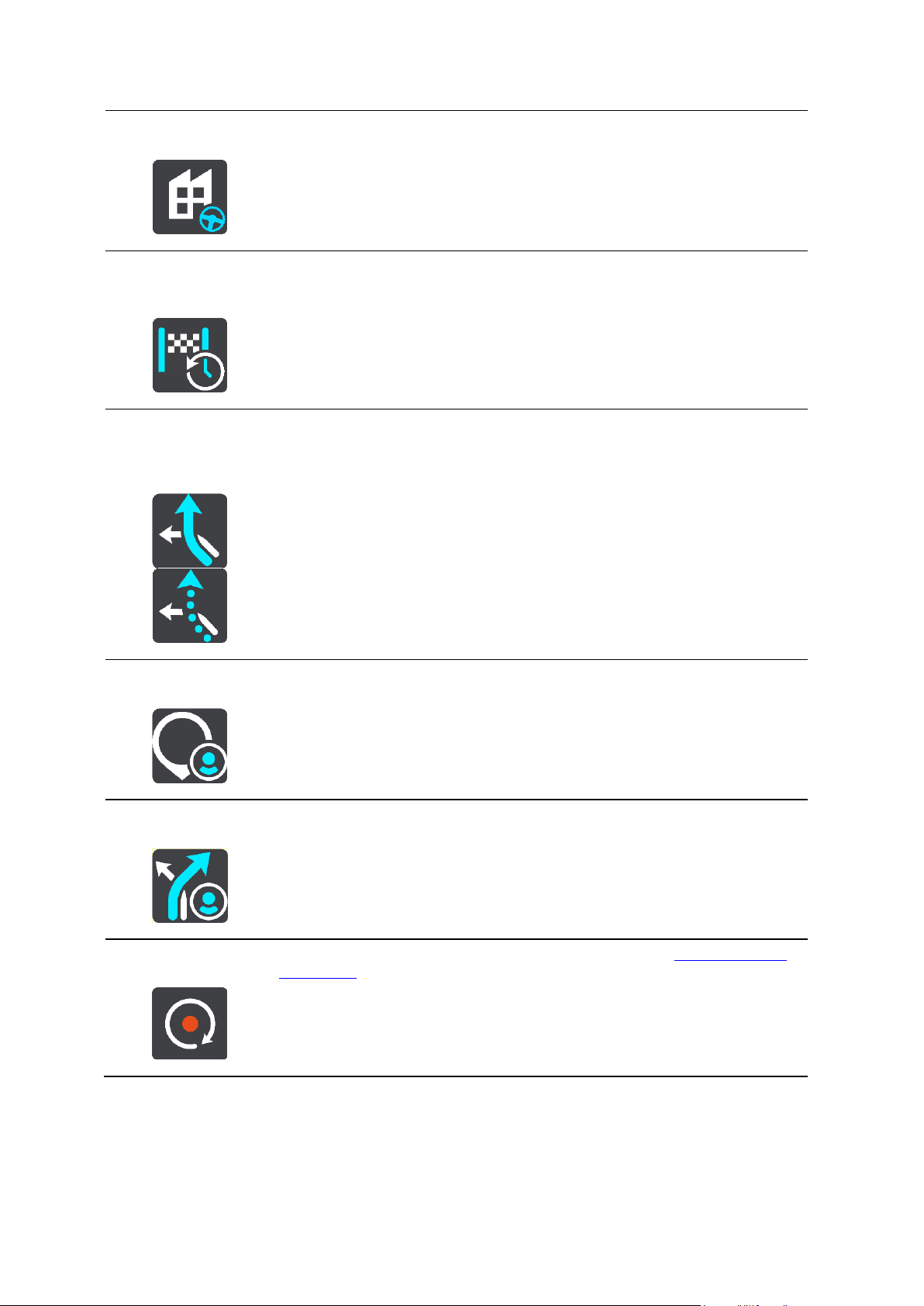
Vai al lavoro
Seleziona questo pulsante per navigare verso la tua posizione luogo di
lavoro. Se questo pulsante non è incluso nel Menu principale, accedi a Le
mie posizioni per configurare la tua posizione lavoro.
Destinazione
recente
Seleziona questo pulsante per aprire l'elenco delle tue destinazioni
recenti. Seleziona una destinazione recente per pianificare un percorso
verso tale destinazione.
Percorso
corrente/Traccia
corrente
Seleziona questo pulsante per cancellare o cambiare il percorso o la
traccia pianificata.
Le mie posizioni
Seleziona questo pulsante per visualizzare i luoghi salvati.
I miei percorsi
Seleziona questo pulsante per mostrare i tuoi percorsi salvati.
Registra percorso
Seleziona questo pulsante per avviare o interrompere la registrazione di
una traccia.
29
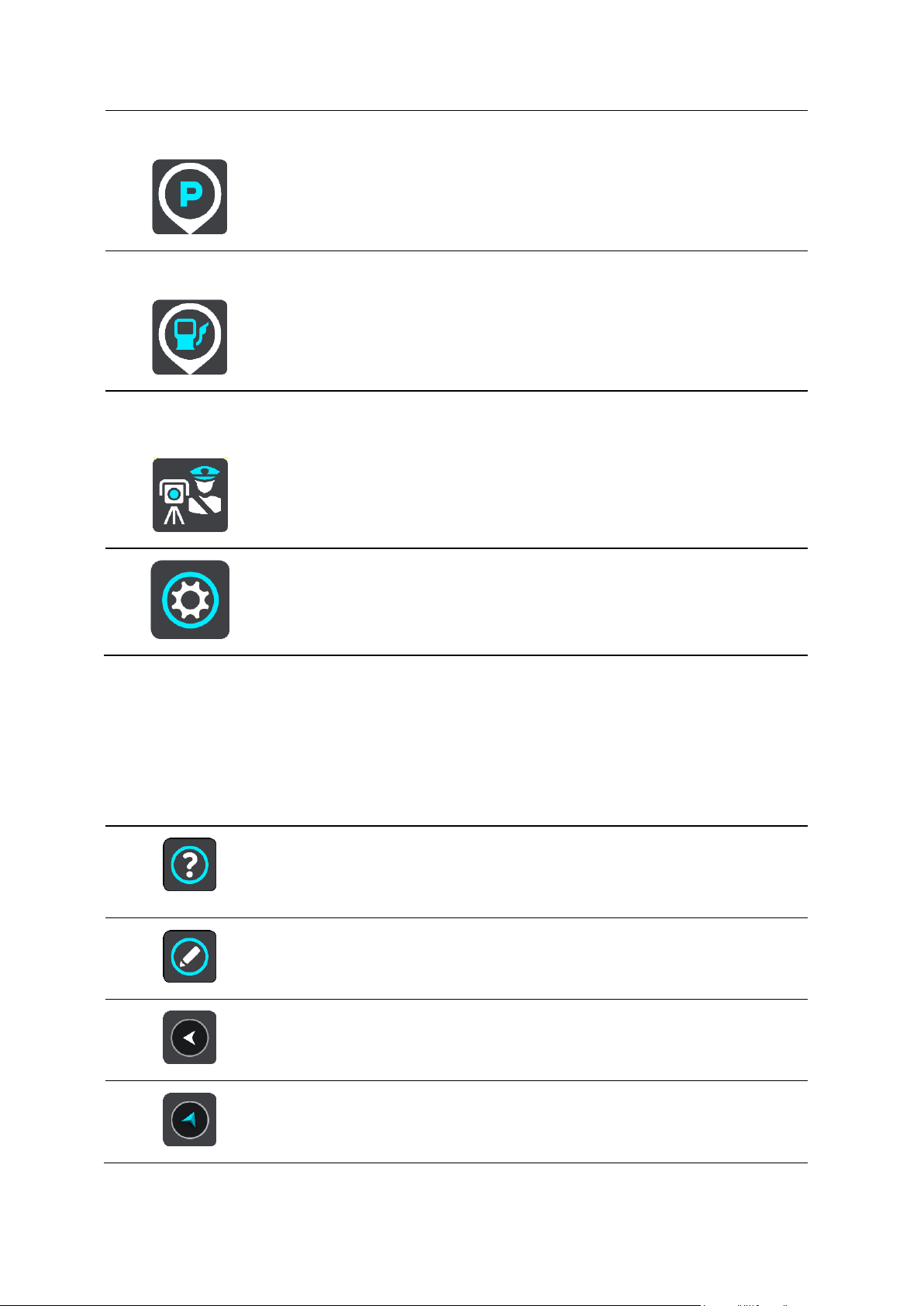
Parcheggi
Seleziona questo pulsante per cercare parcheggi.
Stazione di servizio
Seleziona questo pulsante per cercare stazioni di servizio.
Segnalazione degli
autovelox
Seleziona questo pulsante per segnalare un autovelox.
Seleziona questo pulsante per aprire il menu Impostazioni.
Pulsanti più piccoli e simboli
Seleziona questo pulsante per riordinare i pulsanti nel Menu principale.
Seleziona questo pulsante per tornare alla schermata precedente.
Seleziona questo pulsante per tornare alla visualizzazione mappa o alla
vista di navigazione.
Nella visualizzazione mappa o nella vista di navigazione seleziona il pulsante del menu principale
per aprire il relativo menu.
Nella schermata Menu principale sono disponibili i pulsanti e i simboli indicati di seguito, oltre ai
pulsanti di navigazione:
Seleziona questo pulsante per aprire il menu Aiuto. Il Menu Aiuto contiene
informazioni sull'utilizzo di TomTom GO CLASSIC, insieme ad altre
informazioni relative al navigatore, ad esempio, la versione della mappa,
il numero di serie del navigatore e le informazioni legali.
30

Questo simbolo indica lo stato della connessione Bluetooth al telefono.
Questo simbolo indica il livello di alimentazione della batteria nel
TomTom GO.
Questo simbolo mostra che TomTom GO è connesso a Traffic.
Questo simbolo mostra che TomTom GO non è connesso a Traffic.
Questo simbolo mostra che TomTom GO è connesso a TomTom MyDrive.
Questo simbolo mostra che TomTom GO non è connesso a TomTom
MyDrive.
Questo simbolo indica che il dispositivo è connesso a Internet tramite
Wi-Fi.
Questo simbolo indica che il dispositivo non è connesso a Internet tramite
Wi-Fi.
Questo pulsante mostra che riceverai istruzioni vocali. Seleziona il
pulsante per disattivare le istruzioni vocali. Non sentirai più le istruzioni
vocali per il percorso, ma riceverai comunque altre informazioni, quali le
informazioni sul traffico e i segnali acustici di avvertenza.
Suggerimento: puoi selezionare i tipi di istruzioni che desideri
ascoltare. Seleziona Voci nel menu Impostazioni e scegli le istruzioni
che desideri ascoltare.
Questo pulsante mostra che non riceverai istruzioni vocali. Seleziona
questo pulsante per attivare le istruzioni vocali.
Questo pulsante indica che il display sta utilizzando i colori per la visione
diurna. Seleziona questo pulsante per ridurre la luminosità dello schermo
e visualizzare la mappa con colori più scuri.
Durante la guida notturna o attraverso gallerie non illuminate, se lo
schermo attenua la luminosità, la visualizzazione risulta migliore e il
guidatore sarà meno distratto dallo schermo.
Suggerimento: il dispositivo passa automaticamente alla visione diurna
o notturna a seconda dell'ora del giorno. Per disattivare questa
funzione, seleziona Aspetto, quindi Display nel menu Impostazioni e
disattiva Passa alla visione notturna quando è buio.
31

Questo pulsante indica che il display sta utilizzando i colori per la visione
notturna. Seleziona questo pulsante per aumentare la luminosità dello
schermo e visualizzare la mappa con colori più luminosi.
Questo pulsante mostra che riceverai messaggi. Seleziona questo pulsante
per disattivare i messaggi per la sessione corrente.
Questo pulsante mostra che non riceverai messaggi. Seleziona questa
opzione per attivare nuovamente i messaggi.
Controllo volume
Doppio tocco
Tocca rapidamente lo schermo due volte.
Esempio di utilizzo: ingrandimento di una mappa.
Trascinamento
Tocca lo schermo e sposta il dito in qualsiasi direzione.
Esempio di utilizzo: scorrimento di una mappa.
Gesto rapido
Esegui un gesto rapido con il dito sullo schermo.
Esempio di utilizzo: scorrimento esteso di una mappa.
Suggerimento: la funzione Gesto rapido non è disponibile su tutti i
dispositivi.
Tieni premuto
Tieni premuto un dito sullo schermo per più di mezzo secondo.
Esempio di utilizzo: apertura del menu a comparsa per un luogo sulla
mappa.
Nella visualizzazione mappa o nella vista di navigazione seleziona il pulsante del menu principale
per aprire il relativo menu.
Seleziona e fai scorrere il controllo del volume per modificare l'audio delle istruzioni vocali e degli
avvisi. Se le istruzioni vocali sono disattivate, il controllo del volume consentirà comunque di
modificare il volume degli avvisi.
Utilizzo delle azioni
Per controllare il TomTom GO CLASSIC utilizzi le azioni.
In questo manuale dell'utente verranno fornite, informazioni sulla modalità di utilizzo delle azioni
per controllare il TomTom GO. Di seguito viene fornita una spiegazione di ogni azione.
32
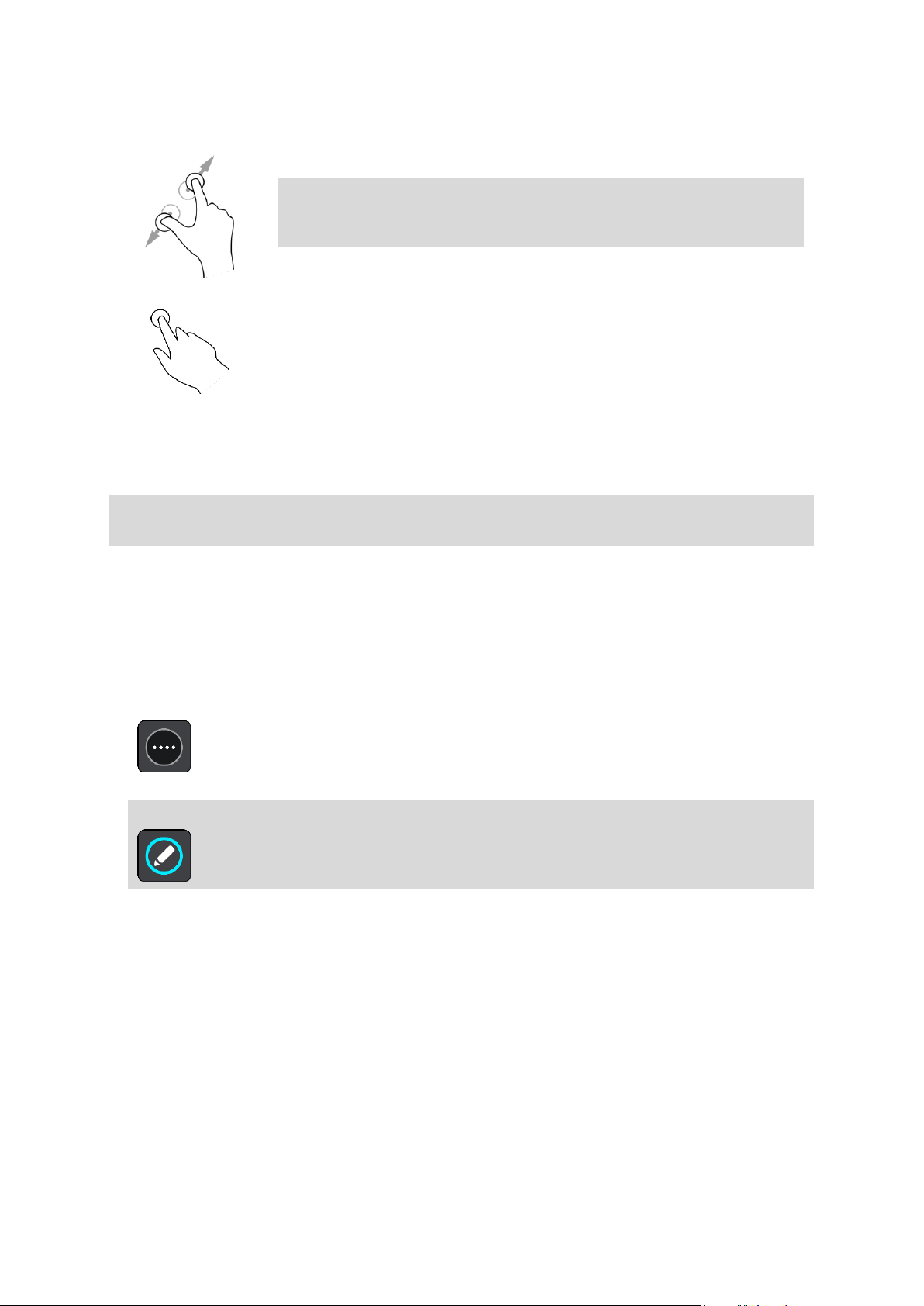
Pizzica per
zoomare
Tocca lo schermo con il pollice e un altro dito. Allontana le dita per
ingrandire e avvicinale per ridurre la visualizzazione.
Esempio di utilizzo: ingrandimento e riduzione di una mappa.
Suggerimento: la funzione Pizzica per Zoomare non è disponibile su
tutti i dispositivi. Se la funzione Pizzica per Zoomare non è disponibile,
utilizza i pulsanti dello zoom per ingrandire/ridurre la visualizzazione.
Tocco o selezione
Tocca lo schermo con un solo dito.
Esempio di utilizzo: selezione di una voce del menu principale.
Modifica delle dimensioni di testo e pulsanti
Puoi modificare le dimensioni del testo e dei pulsanti visualizzati su schermo, ad esempio per
facilitare la lettura di un testo o la visualizzazione dei pulsanti da utilizzare.
Nota: questa funzione è disponibile solo su dispositivi con uno schermo da 6 pollici/15 cm o più
grande.
Per modificare le dimensioni del testo e dei pulsanti, seleziona il pulsante Impostazioni nel menu
principale, quindi seleziona Aspetto e seleziona Dimensioni di testo e pulsanti. Per applicare la
modifica, è necessario riavviare il dispositivo.
Come riordinare i pulsanti del menu principale
Per riordinare i pulsanti nel Menu principale in base alle tue preferenze, procedi come segue:
1. Seleziona il pulsante Menu principale per aprire il menu corrispondente.
2. Tieni premuto il pulsante che desideri spostare per due secondi.
Suggerimento: in alternativa, seleziona il pulsante Modifica nel Menu principale.
Il pulsante dei menu viene visualizzato con le frecce sinistra e destra.
3. Premi la freccia destra o sinistra sul pulsante dei menu per spostare il pulsante su una nuova
posizione nel menu.
4. Seleziona e sposta altri pulsanti nell'ordine desiderato.
5. Seleziona Fatto.
33

Info su TomTom Traffic
Traffico
TomTom Traffic è un servizio TomTom che fornisce informazioni sul traffico in tempo reale.
In combinazione con lo storico sull'utilizzo delle strade, Traffic ti consente di pianificare il percorso
ottimale verso la destinazione scelta prendendo in considerazione le attuali condizioni del traffico
locale e il meteo.
TomTom GO CLASSIC riceve regolarmente informazioni sulle condizioni in evoluzione del traffico.
Se sul percorso corrente vengono rilevati ingorghi, forti temporali, neve o altri problemi, TomTom
GO proporrà di ripianificare il percorso per provare a evitare i rallentamenti.
Importante: un avviso sulla barra del percorso ti informa che ti stai avvicinando a un percorso
alternativo più veloce: potrai vederlo nella vista di navigazione o nella visualizzazione mappa. Per
accettare un percorso più veloce, quando ti avvicini all'alternativa suggerita, basta dirigersi sua
direzione affinché il navigatore la selezioni.
Per ricevere i servizi TomTom sul TomTom GO devi essere connesso a Internet. Puoi connetterti a
Internet utilizzando uno dei seguenti metodi:
Con una connessione permanente direttamente dal dispositivo TomTom GO. Questi dispositivi di
navigazione vengono definiti di tipo "Sempre connesso".
Con una connessione tramite lo smartphone. Questi dispositivi vengono definiti di tipo
"Smartphone connesso".
Wi-Fi.
Nota: alcuni Servizi TomTom potrebbero non essere disponibili nella posizione corrente.
Suggerimento: per accedere rapidamente alle impostazioni e allo stato dei tuoi servizi, seleziona
la barra del menu nella parte superiore del menu principale. In modalità verticale, puoi toccare
anche le icone in basso a destra.
Info su RDS-TMC
Il canale dei messaggi sul traffico (TMC), noto anche come RDS-TMC, trasmette le informazioni sul
traffico come segnale radio ed è disponibile gratuitamente in molti Paesi.
TMC non è un servizio TomTom, ma è disponibile con l'uso del ricevitore traffico RDS-TMC TomTom.
Nota: TMC non è disponibile in tutti i Paesi. Per verificare la disponibilità dei servizi TMC nel tuo
Paese, visita il sito Web tomtom.com/5826.
TomTom non è responsabile della disponibilità o della qualità delle informazioni sul traffico
fornite da TMC.
Osservazione del traffico sulla mappa
Sulla mappa vengono visualizzati i problemi di traffico. Se si sovrappongono vari problemi, verrà
visualizzato quello con priorità più alta; ad esempio, la chiusura di una strada è più importante dei
lavori in corso o di una corsia chiusa.
34

Suggerimento: seleziona un problema sulla mappa per visualizzare informazioni più dettagliate.
1. Problema di traffico che influisce sul percorso nella direzione di viaggio.
Un simbolo o un numero all'inizio del problema ne indica il tipo o il ritardo in minuti, ad esem-
pio 5 minuti.
Il colore del problema indica la velocità del traffico rispetto alla velocità massima consentita in
tale posizione. Il colore rosso indica il valore più basso. Le strisce sull'ingorgo stradale sono
anche animate, per indicare la velocità del traffico ove appropriato.
Per un elenco completo dei tipi di incidenti vedi la sezione Incidenti.
2. Problema di traffico sul percorso, ma nella direzione opposta di viaggio.
3. Problemi di traffico sulle strade non visibili al livello di zoom corrente.
Osservazione del traffico lungo il percorso
Nella barra del percorso sul lato destro della mappa e nelle viste di navigazione vengono visualizzate informazioni sui problemi di traffico lungo il percorso.
La barra del percorso segnala eventuali ritardi dovuti al traffico mentre guidi, mediante simboli che
identificano il punto in cui si è verificato il problema lungo il percorso. Quando utilizzi la
visualizzazione mappa, puoi anche selezionare i simboli sulla mappa stessa.
Nota: se il TomTom GO CLASSIC non sta ricevendo alcuna informazione sul traffico, appare un
simbolo che mostra il traffico con una croce sotto il pannello delle informazioni di arrivo.
Nota: per rendere la barra del percorso più leggibile, alcuni problemi di traffico possono non
essere visualizzati. Si tratterà comunque di problemi di minore importanza che causeranno solo
brevi ritardi.
35

Per visualizzare ulteriori informazioni su un problema, selezionane uno nella barra del percorso. La
Traffico
Incidente
Condizioni pericolose
Lavori in corso
Corsia chiusa
Strada chiusa
Pioggia
Nebbia
Ghiaccio o neve
Vento
mappa si apre visualizzando il problema di traffico ingrandito e il pannello delle informazioni si apre
mostrando le informazioni dettagliate.
Le informazioni visualizzate includono:
La causa del rallentamento, ad esempio incidenti, lavori stradali, corsie chiuse o maltempo.
la gravità del problema (traffico lento, traffico con code o traffico bloccato);
il ritardo;
l'estensione del problema.
Per un elenco completo dei tipi di incidenti vedi la sezione Incidenti.
Per tornare alla vista di navigazione, fai clic sul pulsante Indietro.
Incidenti
I seguenti simboli degli incidenti vengono utilizzati nella visualizzazione mappa e nella barra del
percorso per visualizzare la causa di un ingorgo dovuto al traffico:
Il simbolo o un numero all'inizio del problema ne indica il tipo o il ritardo in minuti, ad esempio 4
minuti.
36

Il colore del problema indica la velocità del traffico rispetto alla velocità massima consentita in tale
La velocità del traffico è tra lo 0% e il 20% della velocità consentita.
La velocità del traffico è tra lo 20% e il 40% della velocità consentita.
La velocità del traffico è tra lo 40% e il 100% della velocità consentita.
La velocità del traffico è normale.
Strada chiusa, traffico assente.
Un simbolo di avviso viene visualizzato nella barra del percorso.
La barra del percorso viene ingrandita sull'inizio dell'ingorgo.
Sulla barra del percorso viene indicata la distanza dall'inizio
dell'ingorgo.
Il colore della strada sulla barra del percorso cambia da arancione a
rosso, a seconda della gravità dell'ingorgo.
Il colore di sfondo della barra del percorso diventa rosso se ti stai
avvicinando troppo velocemente all'ingorgo.
Riceverai un suono di avviso.
posizione. Il colore rosso indica il valore più basso. Le strisce sull'ingorgo stradale sono anche
animate, per indicare la velocità del traffico ove appropriato.
Avviso di avvicinamento a un ingorgo
Quando ti avvicini a un ingorgo ti viene inviato un avviso. Vieni avvisato in vari modi:
Per modificare la modalità di segnalazione, seleziona Suoni e avvisi nel menu Impostazioni.
Come un evitare un ingorgo sul percorso
Puoi evitare un ingorgo presente sul tuo percorso.
Nota: talvolta il percorso più veloce rimane tale anche in presenza di un ingorgo.
Nota: potrebbe non essere possibile individuare un percorso alternativo.
Come evitare un ingorgo utilizzando la barra del percorso
1. Nella barra del percorso, seleziona il simbolo dell'ingorgo che desideri evitare.
L'ingorgo viene mostrato sulla mappa.
2. Seleziona il pulsante del menu a comparsa.
37

3. Seleziona Evita nel menu a comparsa.
Viene trovato un percorso alternativo per evitare l'ingorgo.
Come evitare un ingorgo utilizzando la mappa
1. Nella Visualizzazione mappa, aumenta lo zoom e seleziona l'ingorgo sul percorso.
L'ingorgo con un pannello di informazioni viene mostrato sulla mappa.
2. Seleziona il pulsante del menu a comparsa.
3. Seleziona Evita.
Viene trovato un percorso alternativo per evitare l'ingorgo.
Selezione di un percorso più veloce
Se viene individuato un percorso più veloce, ti viene chiesto se desideri utilizzarlo.
Suggerimento: affinché ti venga chiesto di selezionare un percorso, seleziona Chiedimi di
scegliere nel menu Pianificazione percorsi nelle Impostazioni.
Se non hai già selezionato il percorso più veloce, in prossimità di tale percorso, questo viene
mostrato in verde nella vista di navigazione. Un simbolo di decisione viene visualizzato nella barra
del percorso.
Per selezionare il percorso più veloce, prendi il percorso verde visualizzato. Il dispositivo visualizza
automaticamente il nuovo percorso.
Per ignorare il percorso più veloce, basta continuare a seguire il percorso corrente.
Per ricevere ulteriori informazioni sul percorso più veloce, seleziona il simbolo di decisione nella
barra del percorso. La mappa si apre zoomata sulla posizione in cui dovrai prendere il nuovo
percorso.
Indicatore di corsia avanzato
Nota: l'indicatore di corsia non è disponibile per tutti i raccordi o in tutti i paesi.
L'indicatore di corsia avanzato ti aiuta a prepararti alle uscite autostradali e agli incroci, mostrandoti la corsia corretta per il percorso pianificato.
38

Avvicinandoti all'uscita o al raccordo, sullo schermo viene mostrata la corsia in cui devi posizionarti.
Suggerimento: per chiudere l'immagine corsia, seleziona un punto qualsiasi sullo schermo.
Puoi scegliere di visualizzare uno schermo diviso con la Vista di navigazione sulla sinistra e
l'indicatore di corsia sulla destra oppure uno schermo intero solo con l'indicatore di corsia. È anche
possibile disattivare l'indicatore di corsia. Vai ad Aspetto in Impostazioni per modificare l'impostazione Anteprime uscita autostrada.
Limiti di velocità in base all'ora
Alcuni limiti di velocità variano a seconda dell'ora del giorno. Ad esempio, potresti vedere il limite
di velocità nei pressi di scuole decrescere a 40 km/h (o 25 miglia/ora) la mattina tra le ore 08.00 e
le 09.00 e nel pomeriggio tra le ore 15.00 e le 16.00. Laddove possibile, il limite di velocità
mostrato nel pannello della velocità cambia in modo da mostrare i limiti di velocità variabili.
Alcuni limiti di velocità variano a seconda delle condizioni di guida. Ad esempio, il limite di velocità
si abbassa se c'è molto traffico o se le condizioni meteo sono pessime. Questi limiti di velocità
variabili non vengono visualizzati nel pannello della velocità. La velocità mostrata nel pannello della
velocità è la velocità massima consentita in condizioni di guida ottimali.
Importante: il limite di velocità mostrato nel pannello della velocità è solo indicativo. Devi sempre
rispettare il limite di velocità attuale per la strada che stai percorrendo e per le condizioni di guida
correnti.
39

Info su TomTom MyDrive
TomTom MyDrive
TomTom MyDrive è il modo facile per impostare una destinazione, condividere posizioni e preferiti,
nonché salvare le tue informazioni di navigazione personali. TomTom MyDrive sincronizza TomTom
GO CLASSIC con il tuo account TomTom. Puoi utilizzare TomTom MyDrive in un browser Web su un
computer o su un'app per dispositivi mobili su smartphone o tablet.
Importante: per utilizzare TomTom MyDrive dovrai disporre di un dispositivo di navigazione
compatibile.
Utilizza TomTom MyDrive per effettuare le seguenti operazioni:
Pianificare un percorso utilizzando la raccolta TomTom Road Trips.
Scopri i migliori percorsi del mondo, dalle leggendarie strade costiere come la Great Ocean
Road ai classici viaggi stradali come la Route 66.
Trovare una destinazione sulla mappa TomTom MyDrive e inviarla al tuo TomTom GO.
Pianificare un percorso con soste sulla mappa TomTom MyDrive e inviarlo al tuo TomTom GO.
Sincronizzare i file dell'elenco di PDI della community dalla mappa TomTom MyDrive con il tuo
TomTom GO.
Trova un PDI in MyDrive e sincronizzalo con il tuo TomTom GO.
Impostare un contatto nell'elenco dei contatti del tuo telefono come destinazione.
Sincronizzare tutte le tue posizioni in Le mie posizioni con TomTom MyDrive.
Importare un file traccia GPX in I miei percorsi utilizzando TomTom MyDrive.
Recuperare automaticamente Le mie posizioni e i PDI da TomTom MyDrive sul tuo TomTom GO
dopo un ripristino.
Accesso a TomTom MyDrive
Devi accedere a TomTom MyDrive per eseguire la sincronizzazione sul tuo account TomTom. Quando
accedi al tuo account dal tuo dispositivo di navigazione, browser Web o dall'app TomTom MyDrive,
la sincronizzazione con il tuo account TomTom avviene automaticamente.
Suggerimento: l'accesso per utilizzare TomTom MyDrive ti consente anche di ricevere Aggiorna-
menti e nuovi elementi.
Accesso a TomTom MyDrive sul tuo TomTom GO CLASSIC
1. Nel menu principale seleziona Impostazioni.
2. Seleziona MyDrive.
3. Inserisci l'indirizzo e-mail e la password che utilizzi per accedere al tuo account TomTom.
4. Seleziona Accedi.
TomTom GO si connette al tuo account TomTom.
5. Torna alla visualizzazione mappa.
TomTom GO salva automaticamente le informazioni di navigazione personali sul tuo account
TomTom.
Suggerimento: ti viene chiesto di effettuare l'accesso la prima volta che utilizzi il dispositivo e
quando utilizzi Aggiornamenti e nuovi elementi.
40

Accesso a MyDrive dal browser Web o dall'app TomTom MyDrive
Accedi utilizzando il tuo indirizzo e-mail e la tua password dell'account TomTom. Una volta
effettuato l'accesso, puoi visualizzare le informazioni di navigazione personali, selezionare
destinazioni e creare Luoghi da sincronizzare con i tuoi dispositivi di navigazione.
Suggerimento: per accedere rapidamente alle impostazioni e allo stato dei tuoi servizi, seleziona
la barra del menu nella parte superiore del menu principale. In modalità verticale, puoi toccare
anche le icone in basso a destra.
Salvataggio e recupero delle informazioni di navigazione personali
Quando sei connesso a TomTom MyDrive sul tuo TomTom GO CLASSIC, le informazioni di
navigazione personali vengono continuamente e automaticamente salvate sul tuo account TomTom.
Se ripristini il tuo TomTom GO oppure accedi a TomTom MyDrive su un dispositivo differente, le tue
informazioni di navigazione personali salvate vengono recuperate sul tuo TomTom GO o sull'altro
dispositivo.
Le seguenti informazioni di navigazione personali vengono salvate sul tuo account TomTom:
Destinazioni TomTom MyDrive.
Tutte le posizioni salvate in Le mie posizioni.
Tutti gli elenchi di luoghi PDI importati.
Tutte le tracce importate.
Suggerimento: TomTom MyDrive inoltre sincronizza le tue posizioni in Le mie posizioni con il tuo
account TomTom. Puoi visualizzare le posizioni in Le mie posizioni e gli elenchi di posizioni PDI
importati in TomTom MyDrive su un browser Web o sull'app TomTom MyDrive.
Assicurati che sul dispositivo vi siano almeno 400 MB di spazio libero prima di sincronizzare il
dispositivo con TomTom MyDrive. Se lo spazio non è sufficiente, le informazioni TomTom MyDrive
non vengono sincronizzate. Puoi verificare la quantità di spazio disponibile su Info nel menu Aiuto
del navigatore.
Nota: la sincronizzazione di una grande quantità di informazioni sul navigatore potrebbe
richiedere del tempo.
Info su TomTom Road Trips
La raccolta TomTom Road Trips consente di scoprire i migliori percorsi del mondo, dalle leggendarie
strade costiere come la Great Ocean Road ai classici viaggi stradali come la Route 66.
Usa TomTom Road Trips per effettuare le seguenti operazioni:
Pianificare un percorso utilizzando la raccolta TomTom Road Trips.
Scegliere tra diversi tipi di percorso, ad esempio costiero, epico, montagna e vacanze.
Trovare attrazioni e soste panoramiche lungo il percorso.
Copiare il percorso in I miei percorsi sul dispositivo.
Scaricare il percorso come un file .GPX.
Cerca "TomTom Road Trips" su Internet per saperne di più.
41
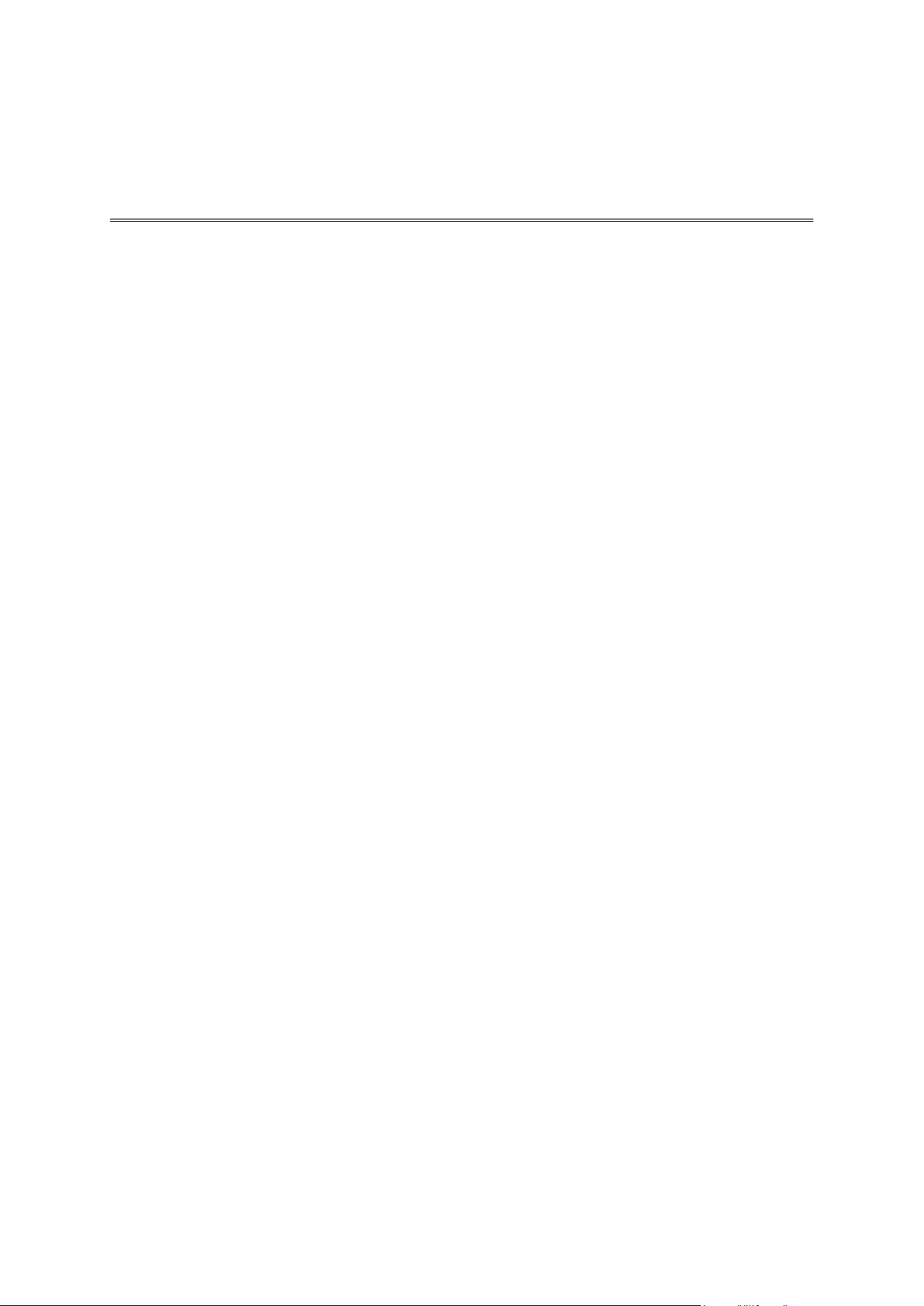
Scelta del metodo di ricerca
Ricerca rapida
Sono disponibili i seguenti due metodi di ricerca:
Ricerca rapida
Inizia a digitare la destinazione, un luogo o un PDI per visualizzare immediatamente un elenco
di nomi delle vie, luoghi e PDI corrispondenti.
Ricerca dettagliata
Trova la tua destinazione con una semplice procedura. Per un indirizzo, inserisci il nome della
città, della vie e il numero civico. Per un PDI, inserisci la posizione in cui desideri cercare,
quindi il tipo di PDI da ricercare.
Entrambi i metodi di ricerca forniscono lo stesso risultato, pertanto scegli il metodo che ritieni più
semplice da utilizzare.
Puoi modificare il metodo di ricerca in Sistema nel menu Impostazioni.
42

Utilizzo della ricerca rapida
Informazioni sulla ricerca
SOLO RICERCA RAPIDA
Puoi utilizzare la funzione di ricerca per trovare una vasta gamma di luoghi verso cui navigare. Puoi
cercare:
Un indirizzo specifico, ad esempio, digita 123 Oxford Street, Londra.
Un indirizzo parziale, ad esempio, digita Oxford st Lon.
Una tipologia di luogo, ad esempio, digita stazione di servizio o ristorante.
Il nome proprio di un'attività commerciale, ad esempio, digita Starbucks.
Un codice postale, ad esempio, digita W1D 1LL per Oxford Street, Londra.
Suggerimento: per cercare una via specifica nel Regno Unito o nei Paesi Bassi, inserisci un
codice postale, quindi lascia uno spazio e digita il numero civico, Ad esempio, 1017CT 35. Per
gli altri paesi i codici postali sono basati sulla zona e forniscono un elenco di città, Paesi e vie
corrispondenti nei risultati della ricerca.
Una città per raggiungere il centro, ad esempio digita Londra.
Un PDI (Punto di interesse) vicino alla destinazione corrente, ad esempio, digita ristorante
vicino a me.
Un mapcode, ad esempio, digita WH6SL.TR10
Le coordinate di latitudine e longitudine, ad esempio, digita:
N 51°30′31″ W 0°08′34″.
Inserimento dei termini di ricerca
SOLO RICERCA RAPIDA
Seleziona Cerca nel menu principale per iniziare a cercare indirizzi e PDI. Verrà visualizzata la
schermata di ricerca con la tastiera e i seguenti pulsanti:
1. Pulsante Indietro.
Seleziona questo pulsante per tornare alla schermata precedente.
2. Casella di immissione per le ricerche.
43

Inserisci qui il termine di ricerca. Mentre digiti vengono mostrati gli indirizzi e i PDI corrispond-
Intera mappa
Seleziona questa opzione per eseguire ricerche all'interno della mappa
corrente, senza limiti di raggio. La posizione corrente è il punto
centrale della ricerca. I risultati vengono elencati in base al livello di
corrispondenza.
Vicino a me
Seleziona questa opzione per eseguire ricerche con la posizione GPS
corrente al centro. I risultati vengono elencati in base alla distanza.
In città
Seleziona questa opzione per utilizzare un paese o una città come
punto centrale della ricerca. Devi immettere il nome della città o del
paese con la tastiera. Una volta selezionata la città dall'elenco dei
risultati, puoi cercare un indirizzo o PDI in quella città.
Lungo il percorso
Se è stato pianificato un percorso, puoi selezionare questa opzione per
cercare lungo il percorso una tipologia di posizione specifica, ad
esempio una stazione di servizio. Se richiesto, immetti il tipo di
posizione e selezionalo nella colonna destra per avviare la ricerca.
Vicino a destinazione
Se è stato pianificato un percorso, puoi selezionare questa opzione per
utilizzare la destinazione come punto centrale della ricerca.
Latitudine Longitudine
Seleziona questa opzione per inserire una coppia di coordinate di
latitudine e longitudine.
enti.
Suggerimento: se tieni premuta una lettera sulla tastiera, puoi accedere ai caratteri aggiuntivi
eventualmente disponibili. Ad esempio, tieni premuta la lettera "e" per accedere ai caratteri 3
e è é ê ë ed altri ancora.
Suggerimento: per modificare il testo, seleziona una parola che hai già scritto per posizionare
il cursore, quindi puoi inserire o eliminare caratteri.
3. Pulsante Tipo di ricerca.
Puoi cercare in tutta la mappa corrente oppure in un'area specifica, ad esempio in una città o
vicino alla destinazione. Seleziona questo pulsante per modificare il tipo di ricerca in uno tra
quelli indicati di seguito.
4. Pulsante di visualizzazione.
Seleziona questo pulsante per tornare alla visualizzazione mappa o alla vista di navigazione.
5. Pulsante 123?!
Seleziona questo pulsante per utilizzare numeri e simboli sulla tastiera. Seleziona il pulsante
=\< per passare dai numeri agli altri simboli e viceversa. Per tornare alla tastiera generale,
seleziona il pulsante ABC.
6. Pulsante del layout di tastiera.
Seleziona questo pulsante per cambiare il layout della tua tastiera, passando a un'altra lingua.
Puoi scegliere fino a quattro layout dall'elenco. Se hai selezionato più di un layout, quando
selezioni il pulsante del layout di tastiera si apre un menu a comparsa che permette di passare
rapidamente a uno dei layout di tastiera selezionati. Tieni premuto questo pulsante per passare
direttamente all'elenco di tutti i layout.
7. Pulsante elenco/mappa.
Seleziona questo pulsante per decidere se mostrare i risultati in un elenco o direttamente sulla
mappa.
44

8. Pulsante Mostra/nascondi tastiera.
Seleziona questo pulsante per mostrare o nascondere la tastiera.
Suggerimento: premi il tasto Maiusc una volta per scrivere in maiuscolo la lettera successiva.
Tocca due volte il tasto Maiusc per attivare il blocco delle maiuscole, che scrive in maiuscolo
tutte le lettere digitate. Seleziona il tasto Maiusc una volta per disattivare il blocco delle
maiuscole.
Suggerimento: per annullare una ricerca, seleziona il pulsante mappa/vista di navigazione
nell'angolo superiore destro dello schermo.
Utilizzo dei risultati della ricerca
SOLO RICERCA RAPIDA
I risultati della tua ricerca sono visualizzati su due colonne.
L'indirizzo e la città vengono visualizzati nella colonna sinistra, mentre i PDI, i tipi di PDI e i luoghi si
trovano nella colonna destra. Anche le destinazioni recenti e le località salvate vengono visualizzate
nei risultati di ricerca.
Suggerimento: per visualizzare più risultati, nascondi la tastiera o scorri verso il basso l'elenco
dei risultati.
Suggerimento: puoi decidere se visualizzare i risultati sulla mappa o in un elenco selezionando
il pulsante elenco/mappa:
45

Se selezioni un indirizzo dall'elenco dei risultati della ricerca, puoi scegliere di visualizzarlo sulla
mappa, aggiungere un incrocio o pianificare un percorso verso la posizione selezionata. Per ottenere
un indirizzo esatto, puoi aggiungere il numero civico.
Se visualizzi il risultato sulla mappa, puoi utilizzare il menu a comparsa per aggiungere la posizione
a Le mie posizioni. Se hai già pianificato un percorso, puoi aggiungere la posizione al percorso
corrente.
Nota: sulla mappa verranno visualizzati i risultati migliori. Se si ingrandisce la visualizzazione,
verranno gradualmente visualizzati i risultati di ricerca più in basso nell'elenco.
Informazioni sui codici postali
Quando esegui una ricerca per codice postale, i risultati dipendono dal tipo di codice postale
utilizzato nel paese in cui stai effettuando la ricerca.
I tipi di codice postale utilizzati sono i seguenti:
I codici postali che portano a una via o parte di una via.
I codici postali che portano a un'area che può comprendere, ad esempio, una città, vari paesi in
un'area rurale o un quartiere in una grande città.
I codici postali per le vie
Questo tipo di codice postale viene utilizzato in Paesi come il Regno Unito o i Paesi Bassi. Quando
esegui una ricerca utilizzando questo tipo di codice postale, inserisci il codice postale, lascia uno
spazio e quindi inserisci facoltativamente il numero civico, ad esempio "1017CT 35". Il dispositivo
pianifica quindi un percorso per una casa o un edificio specifico in una via specifica.
46
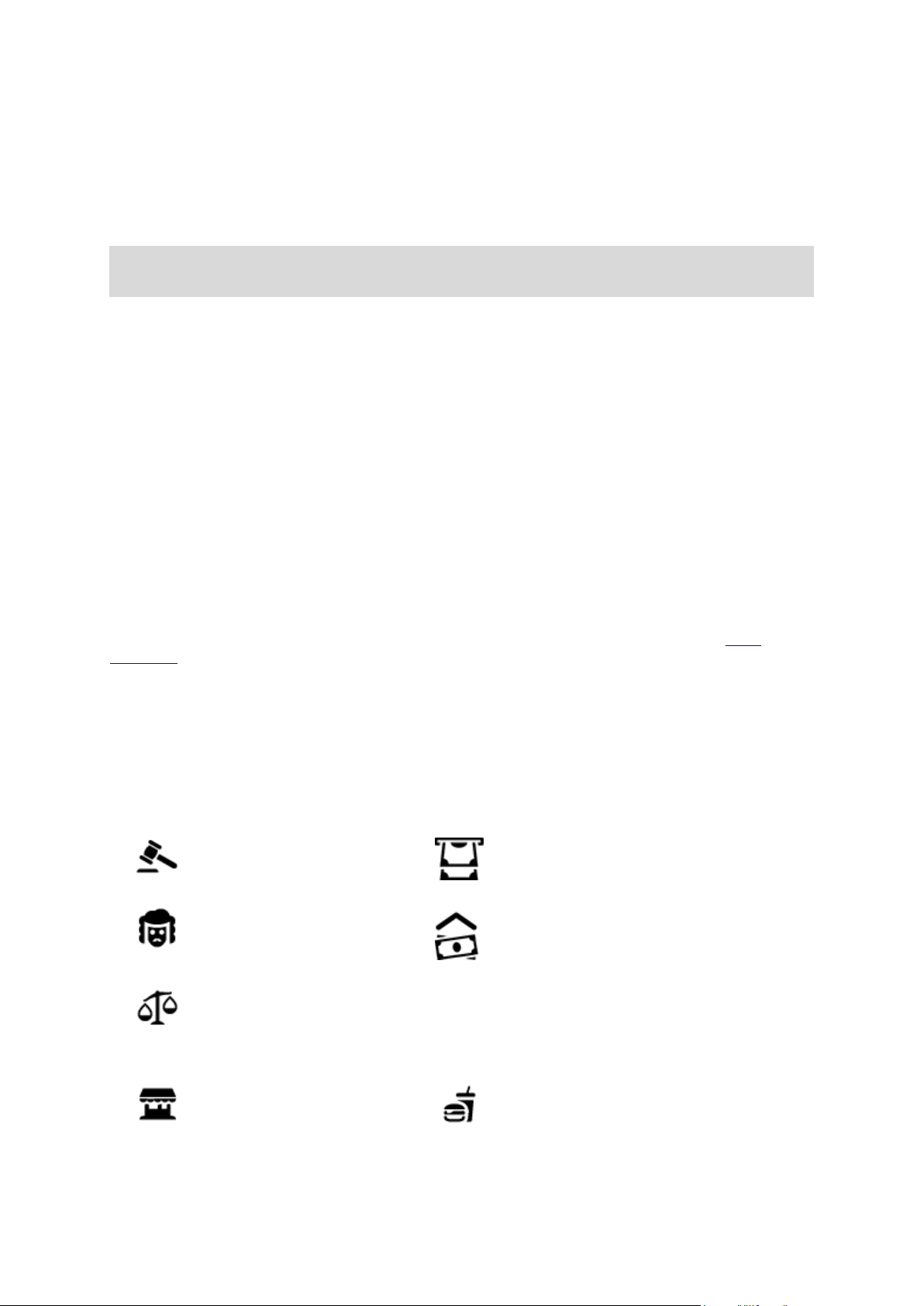
Codici postali per le aree
Servizi legali e finanziari
Tribunale
Sportello automatico
Servizi legali - Avvocati
Istituzione finanziaria
Servizi legali - Altri servizi
Ristorazione
Minimarket
Ristorante fast food
Questo tipo di codice postale viene utilizzato in Paesi come la Germania, la Francia e il Belgio. Se
esegui una ricerca utilizzando un codice postale per area, i risultati includono tutte le vie di un
quartiere urbano, l'intera città o i paesi corrispondenti al codice postale.
Quando utilizzi la ricerca rapida puoi inserire un codice postale per un'area per ottenere risultati
relativi a più Paesi.
Nota: se esegui una ricerca utilizzando un codice postale per area, i risultati non includeranno un
indirizzo specifico.
Questo tipo di codice postale è comunque molto utile per ridurre il numero dei risultati della
ricerca. Se ad esempio cerchi Neustadt in Germania, otterrai un lungo elenco di risultati possibili.
Aggiungendo uno spazio seguito dal codice postale per un'area puoi restringere i risultati alla
Neustadt che stai cercando.
Per fare un altro esempio, se desideri cercare una città, inserisci un codice postale per un'area,
quindi seleziona dai risultati il centro della città che stai cercando.
Informazioni sui mapcode
SOLO RICERCA RAPIDA
Nei Paesi in cui strade e case non hanno nomi né indirizzi, puoi utilizzare un mapcode. Un mapcode
rappresenta una posizione.
Ogni posizione sulla Terra, incluse quelle nel mare come isole o piatteforme petrolifere, può essere
rappresentata da un mapcode. I mapcode sono brevi e facili da riconoscere, ricordare e comunicare. Hanno una precisione di alcuni metri, che è sufficiente per l'uso quotidiano.
Per informazioni su come trovare il mapcode di una determinata posizione, visita il sito map-
code.com.
I mapcode sono più precisi e flessibili dell'indirizzo su un biglietto da visita. Puoi scegliere una
posizione da associare al tuo indirizzo, ad esempio l'entrata principale o l'ingresso di un parcheggio.
Elenco delle icone per i tipi di PDI
47

Ristorante
Ristorante cinese
Alloggi
Hotel o motel
Hotel di lusso
Campeggio
Hotel economico
Servizi di emergenza
Ospedale o policlinico
Dentista
Stazione di polizia
Veterinario
Medico
Caserma dei vigili del
fuoco
Servizi per automobili
Parcheggio all'aperto
Stazione di servizio
Autorimessa
Autolavaggi
Concessionaria
Centro revisione veicoli
Autonoleggio
Colonnina per auto
elettrica
Parcheggi noleggio auto
Autofficina
Altri servizi
Ambasciata
Servizi per animali
Ente pubblico
Telecomunicazioni
48

Azienda
Servizio comunitario
Ufficio postale
Farmacia
Centro commerciale
Servizi estetici
Ufficio informazioni
turistiche
Negozio
Istruzione
Collegio o università
Scuola
Biblioteca
Centro congressi
Attività ricreative
Casinò
Cantina
Teatro
Attrazione turistica
Cinema
Zoo
Sala concerti
Parco divertimenti
Museo
Centro espositivo
Opera
Centro culturale
Locali notturni
Centro ricreativo
49

Fattorie didattiche
Sport
Campo da gioco
Piscina
Vetta montana
Sport acquatici
Spiaggia
Campo da tennis
Parco o area ricreativa
Pista di pattinaggio su
ghiaccio
Porto turistico
Centro sportivo
Stadio
Campo da golf
Religione
Chiesa
Luogo di culto
Viaggio
Stazione ferroviaria
Passo di montagna
Aeroporto
Vista panoramica
Terminale traghetti
Codice postale
Nota: non utilizzato in
tutti i Paesi.
Valico di frontiera
Zona residenziale
50

Stazione autobus
Centro città
Casello
Stazione di ricarica per
auto elettrica
Area di sosta
Area di servizio per camion
51

Pianificazione di un percorso mediante ricerca rapida
Utilizzo della funzione Destinazione prevista
Cos'è la funzione Destinazione prevista?
TomTom GO riconosce le tue abitudini di guida quotidiane per raggiungere le destinazioni salvate e
suggerisce la destinazione quando il navigatore esce dalla modalità di sospensione, ad esempio
quando vai al lavoro al mattino.
Prepararsi alla funzione Destinazione prevista
Il navigatore deve conoscere le tue abitudini prima suggerire la prima destinazione. Più regolarmente utilizzi il TomTom GO, più velocemente ti verranno suggerite destinazioni precise.
Per ricevere le destinazioni previste, devi attenerti alla seguente procedura:
Destinazione prevista è ATTIVATA per impostazione predefinita ma se viene disattivata, accedi a
Impostazioni > Sistema > Informazioni personali e privacy, attiva Salva la cronologia dei viaggi
sul dispositivo per utilizzare le funzioni opzionali.
Assicurati di non aver pianificato alcun percorso.
Effettua qualche guida per alcuni giorni, pianificando percorsi per raggiungere le tue
destinazioni preferite.
Utilizzo della funzione Destinazione prevista
Se il navigatore visualizza "Vai a X?", in cui X è una destinazione, hai 12 secondi per rispondere sì o
no.
Suggerimento: se non fornisci alcuna risposta, il TomTom GO presuppone una risposta affermativa.
Per rispondere sì, seleziona Sì. Il dispositivo pianifica un percorso verso la destinazione.
Per rispondere no, seleziona No oppure tocca lo schermo per tornare alla mappa.
Attivazione o disattivazione della funzione di destinazione prevista
È possibile attivare o disattivare la funzione di destinazione prevista in qualsiasi momento. Vedi
Pianificazione percorsi per informazioni su come attivare o disattivare questa funzione.
Pianificazione di un percorso verso un indirizzo
SOLO RICERCA RAPIDA
Importante: per motivi di sicurezza e per evitare di distrarti dalla guida, devi sempre pianificare il
percorso prima di iniziare a guidare.
Per pianificare un percorso verso un indirizzo utilizzando la ricerca, procedi come segue:
1. Seleziona il pulsante Menu principale per aprire il menu corrispondente.
2. Seleziona Cerca.
52

Verrà visualizzata la schermata di ricerca con la tastiera.
3. Utilizza la tastiera per immettere il nome della destinazione scelta per il percorso.
Suggerimento: se tieni premuta una lettera sulla tastiera, puoi accedere ai caratteri aggiuntivi
eventualmente disponibili. Ad esempio, tieni premuta la lettera "e" per accedere ai caratteri 3
e è é ê ë ed altri ancora.
Puoi cercare un indirizzo, una città, un codice postale o un mapcode.
Suggerimento: per cercare una via specifica nel Regno Unito o nei Paesi Bassi, inserisci un
codice postale, quindi lascia uno spazio e digita il numero civico, Ad esempio, 1017CT 35. Per
gli altri paesi i codici postali sono basati sulla zona e forniscono un elenco di città, Paesi e vie
corrispondenti nei risultati della ricerca.
Nota: la ricerca viene effettuata sull'intera mappa. Per modificare la modalità di ricerca,
seleziona il pulsante a destra della casella di ricerca. Puoi modificare l'area in cui eseguire la
ricerca, ad esempio lungo il percorso o in una città.
4. Mentre digiti l'indirizzo, nelle colonne vengono visualizzati suggerimenti basati sul tuo
inserimento. Puoi continuare a digitare o selezionare un suggerimento.
Suggerimento: per visualizzare più risultati, nascondi la tastiera o scorri verso il basso l'elenco
dei risultati.
Suggerimento: puoi decidere se visualizzare i risultati sulla mappa o in un elenco selezionando
il pulsante elenco/mappa:
53

5. Seleziona un indirizzo suggerito.
6. Inserisci il numero civico, se lo conosci e se non l'hai già inserito.
Se non conosci il numero civico, seleziona Aggiungi incrocio o Mostra su mappa.
Suggerimento: se inserisci un numero civico non trovato, il numero viene visualizzato in rosso.
Il numero civico più vicino trovato viene visualizzato nel pulsante Guida. Puoi inserire un nuovo
numero civico oppure selezionare Guida per raggiungere il numero civico più vicino.
7. Seleziona Guida.
Viene pianificato un percorso e avviate le indicazioni per arrivare a destinazione. Quando inizi a
guidare appare automaticamente la vista di navigazione.
Suggerimento: se la tua destinazione si trova in un altro fuso orario, nel pannello delle in-
formazioni di arrivo visualizzerai un segno più (+) o meno (-) e la differenza di orario in ore e
mezzore. L'orario di arrivo previsto è nell'ora locale della tua destinazione.
Suggerimento: puoi aggiungere una sosta a un percorso già pianificato.
Suggerimento: puoi salvare un percorso tramite I miei percorsi.
54

Pianificazione di un percorso verso un centro città
SOLO RICERCA RAPIDA
Importante: per motivi di sicurezza e per evitare di distrarti dalla guida, devi sempre pianificare il
percorso prima di iniziare a guidare.
Per pianificare un percorso verso un centro città utilizzando la ricerca, procedi come segue:
1. Seleziona il pulsante Menu principale per aprire il menu corrispondente.
2. Seleziona Cerca.
Verrà visualizzata la schermata di ricerca con la tastiera.
3. Utilizza la tastiera per immettere il nome della città o paese che hai scelto per pianificare un
percorso.
Puoi cercare un paese, una città o un codice postale.
Suggerimento: per cercare una città specifica puoi utilizzare il codice postale della città o il
Paese. Ad esempio, la ricerca di Essen restituisce molti risultati. Se cerchi Essen 2910 o Essen
Belgio, tale città verrà visualizzata in cima all'elenco dei risultati. Puoi anche eseguire ricerche
all'interno della città.
Suggerimento: la ricerca viene effettuata sull'intera mappa. Per modificare la modalità di
ricerca, seleziona il pulsante del tipo di ricerca, quindi seleziona un'opzione di ricerca.
4. Durante la digitazione, nelle colonne vengono visualizzati suggerimenti basati sul tuo
inserimento. Puoi continuare a digitare o selezionare un suggerimento.
Suggerimento: per visualizzare più risultati, nascondi la tastiera o scorri verso il basso l'elenco
dei risultati.
55
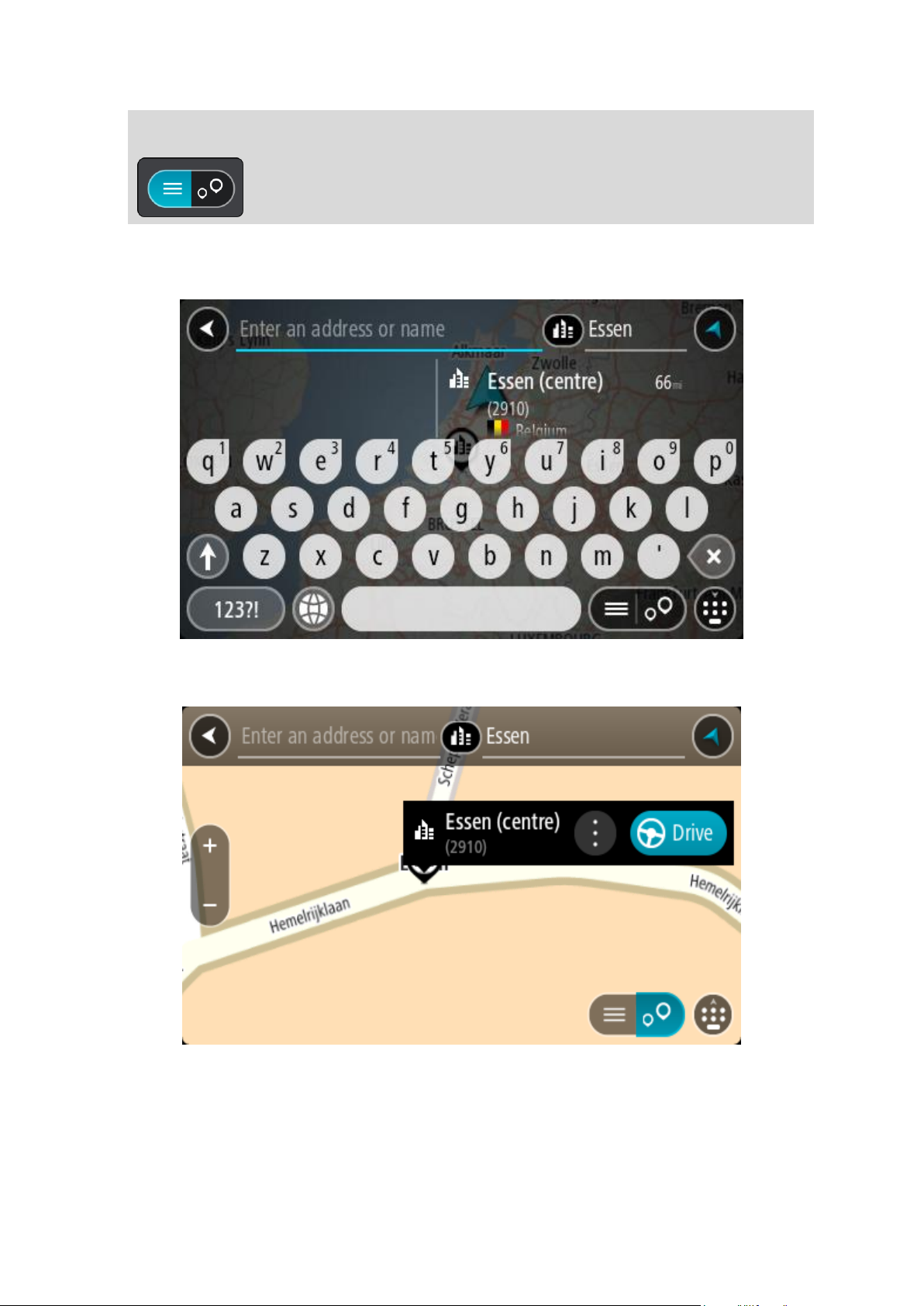
Suggerimento: puoi decidere se visualizzare i risultati sulla mappa o in un elenco selezionando
il pulsante elenco/mappa:
5. Seleziona la città nella colonna a sinistra.
Il nome della città viene visualizzato a destra della casella di immissione per la ricerca e il PDI
del centro città viene visualizzato in basso nella colonna a destra.
6. Seleziona il PDI del centro città.
La posizione del centro città viene mostrata sulla mappa.
7. Seleziona Guida.
Viene pianificato un percorso e avviate le indicazioni per arrivare a destinazione. Quando inizi a
guidare appare automaticamente la vista di navigazione.
56

Suggerimento: se la tua destinazione si trova in un altro fuso orario, nel pannello delle in-
formazioni di arrivo visualizzerai un segno più (+) o meno (-) e la differenza di orario in ore e
mezzore. L'orario di arrivo previsto è nell'ora locale della tua destinazione.
Suggerimento: puoi aggiungere una sosta a un percorso già pianificato.
Suggerimento: puoi salvare un percorso tramite I miei percorsi.
Pianificazione di un percorso verso un PDI
SOLO RICERCA RAPIDA
Importante: per motivi di sicurezza e per evitare di distrarti dalla guida, devi sempre pianificare il
percorso prima di iniziare a guidare.
Per pianificare un percorso per un tipo di PDI o per un PDI (Punto di interesse) specifico utilizzando
la ricerca, procedi come segue:
1. Seleziona il pulsante Menu principale per aprire il menu corrispondente.
2. Seleziona Cerca.
Verrà visualizzata la schermata di ricerca con la tastiera.
3. Utilizza la tastiera per immettere il nome della destinazione scelta per il percorso.
Suggerimento: se tieni premuta una lettera sulla tastiera, puoi accedere ai caratteri aggiuntivi
eventualmente disponibili. Ad esempio, tieni premuta la lettera "e" per accedere ai caratteri 3
e è é ê ë ed altri ancora.
Puoi cercare un PDI (Punto di interesse), come un ristorante o un'attrazione turistica. In alternativa, puoi cercare un PDI specifico, ad esempio "Pizzeria da Mario".
57
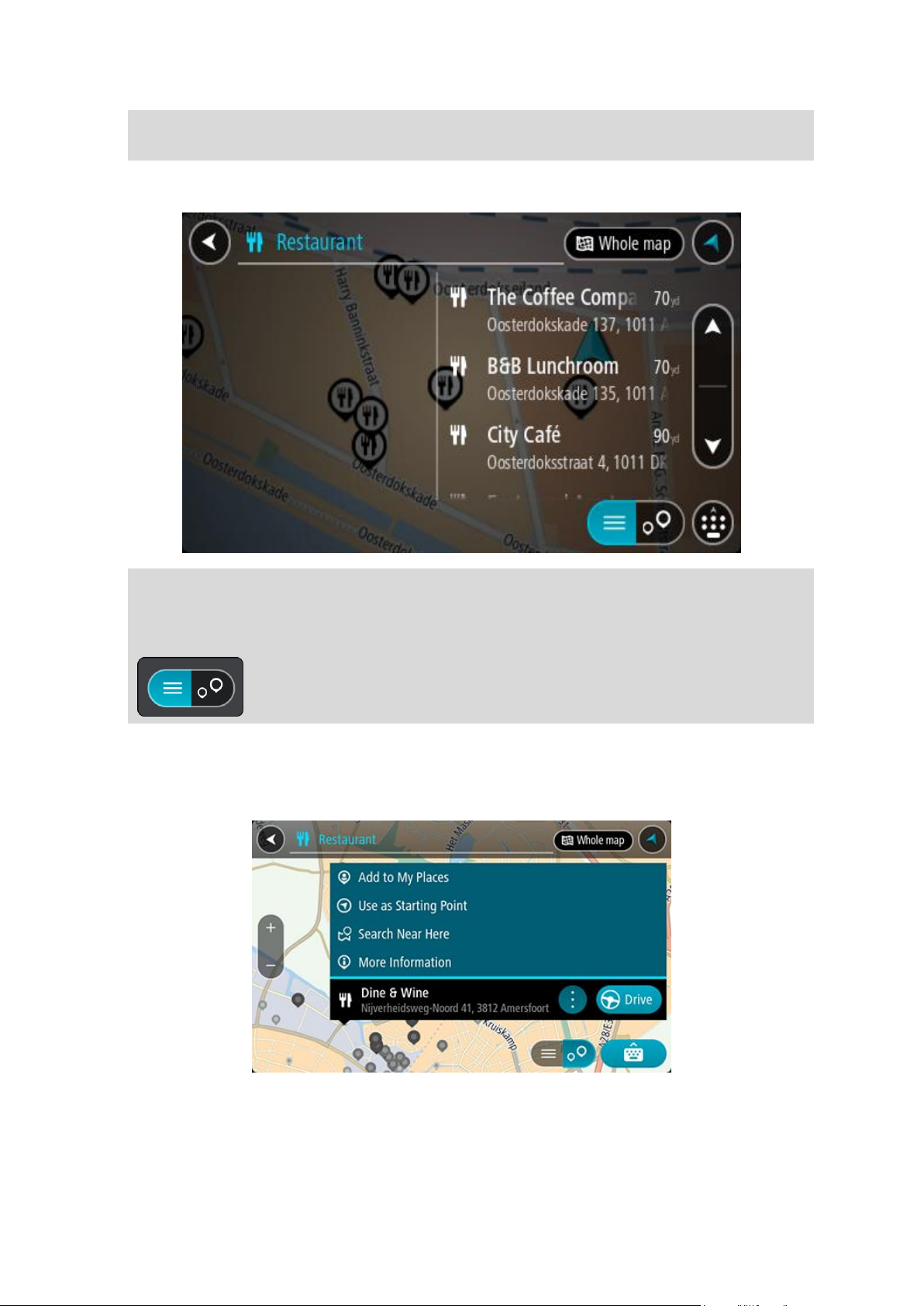
Nota: la ricerca viene effettuata sull'intera mappa. Per modificare la modalità di ricerca,
seleziona il pulsante del tipo di ricerca, quindi seleziona un'opzione di ricerca.
4. Durante la digitazione, nelle colonne vengono visualizzati suggerimenti basati sul tuo
inserimento. Puoi continuare a digitare o selezionare un suggerimento.
Suggerimento: per visualizzare più risultati, nascondi la tastiera o scorri verso il basso l'elenco
dei risultati.
Suggerimento: puoi decidere se visualizzare i risultati sulla mappa o in un elenco selezionando
il pulsante elenco/mappa:
5. Seleziona un tipo di PDI o un PDI specifico. Se hai selezionato un tipo di PDI, seleziona un PDI.
La posizione viene mostrata sulla mappa.
6. Per visualizzare ulteriori informazioni sui PDI, seleziona il PDI sulla mappa, quindi seleziona il
pulsante dei menu a comparsa. Seleziona Ulteriori informazioni sul menu a comparsa.
Puoi visualizzare ulteriori informazioni sul PDI, ad esempio il numero di telefono, l'indirizzo
completo e l'e-mail.
7. Per pianificare un percorso verso questa destinazione, seleziona Guida.
58

Viene pianificato un percorso e avviate le indicazioni per arrivare a destinazione. Quando inizi a
guidare appare automaticamente la vista di navigazione.
Suggerimento: se la tua destinazione si trova in un altro fuso orario, nel pannello delle in-
formazioni di arrivo visualizzerai un segno più (+) o meno (-) e la differenza di orario in ore e
mezzore. L'orario di arrivo previsto è nell'ora locale della tua destinazione.
Suggerimento: puoi aggiungere una sosta a un percorso già pianificato.
Suggerimento: puoi salvare un percorso tramite I miei percorsi.
Pianificazione di un percorso per un PDI utilizzando la ricerca online
SOLO RICERCA RAPIDA
Importante: per motivi di sicurezza e per evitare di distrarti dalla guida, devi sempre pianificare il
percorso prima di iniziare a guidare.
Nota: la ricerca online è disponibile esclusivamente sui dispositivi connessi. Per eseguire ricerche
online sul TomTom GO CLASSIC, devi essere connesso ai Servizi TomTom.
Se hai effettuato la ricerca di un PDI ma non riesci a trovare il PDI che stai cercando, puoi eseguire
la ricerca tramite Cerca Places online di TomTom. Per trovare PDI effettuando una ricerca online,
procedi come segue:
1. Cerca un PDI mediante l'opzione Cerca nel menu principale.
I risultati della ricerca sono visualizzati su due colonne.
2. Seleziona Cerca Places online.
3. Utilizza la tastiera per immettere il nome del PDI che desideri trovare, quindi premi il pulsante
Cerca sulla tastiera.
Suggerimento: se tieni premuta una lettera sulla tastiera, puoi accedere ai caratteri aggiuntivi
eventualmente disponibili. Ad esempio, tieni premuta la lettera "e" per accedere ai caratteri 3
e è é ê ë ed altri ancora.
Puoi cercare un PDI (Punto di interesse), come un ristorante o un'attrazione turistica. In alternativa, puoi cercare un PDI specifico, ad esempio "Pizzeria da Mario".
Nota: durante la ricerca, puoi cercare vicino alla tua posizione corrente, in un paese o in una
città oppure nelle vicinanze della tua destinazione. Per modificare la modalità di ricerca,
seleziona il pulsante a destra della casella di ricerca.
59
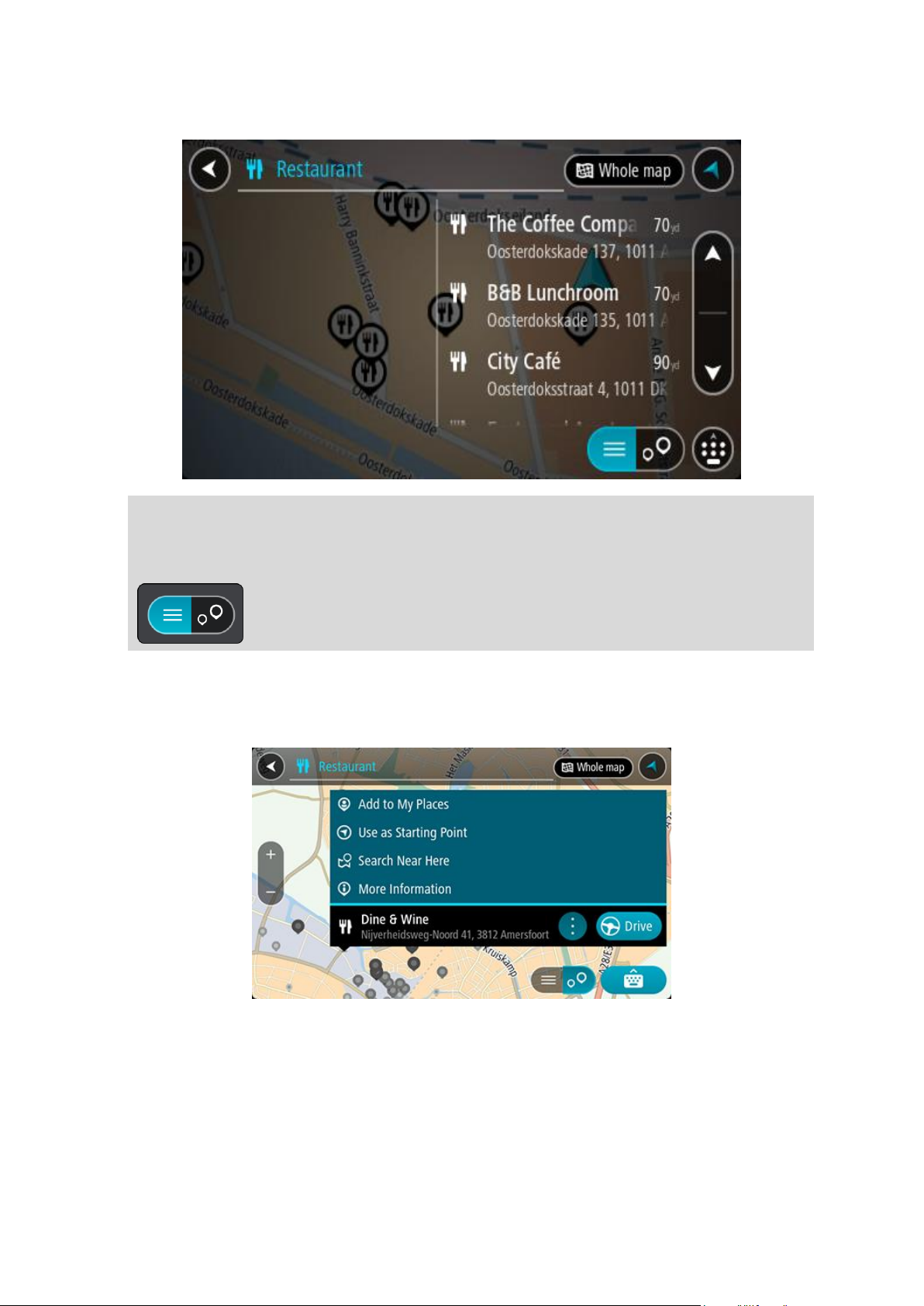
I risultati della ricerca sono visualizzati su una colonna.
Suggerimento: per visualizzare più risultati, nascondi la tastiera o scorri verso il basso l'elenco
dei risultati.
Suggerimento: puoi decidere se visualizzare i risultati sulla mappa o in un elenco selezionando
il pulsante elenco/mappa:
4. Seleziona un singolo PDI dall'elenco.
La posizione viene mostrata sulla mappa.
5. Per visualizzare ulteriori informazioni sui PDI, seleziona il PDI sulla mappa, quindi seleziona il
pulsante dei menu a comparsa. Seleziona Ulteriori informazioni sul menu a comparsa.
Puoi visualizzare ulteriori informazioni sul PDI, ad esempio il numero di telefono, l'indirizzo
completo e l'e-mail.
6. Per pianificare un percorso verso questa destinazione, seleziona Guida.
Viene pianificato un percorso e avviate le indicazioni per arrivare a destinazione. Quando inizi a
guidare appare automaticamente la vista di navigazione.
60
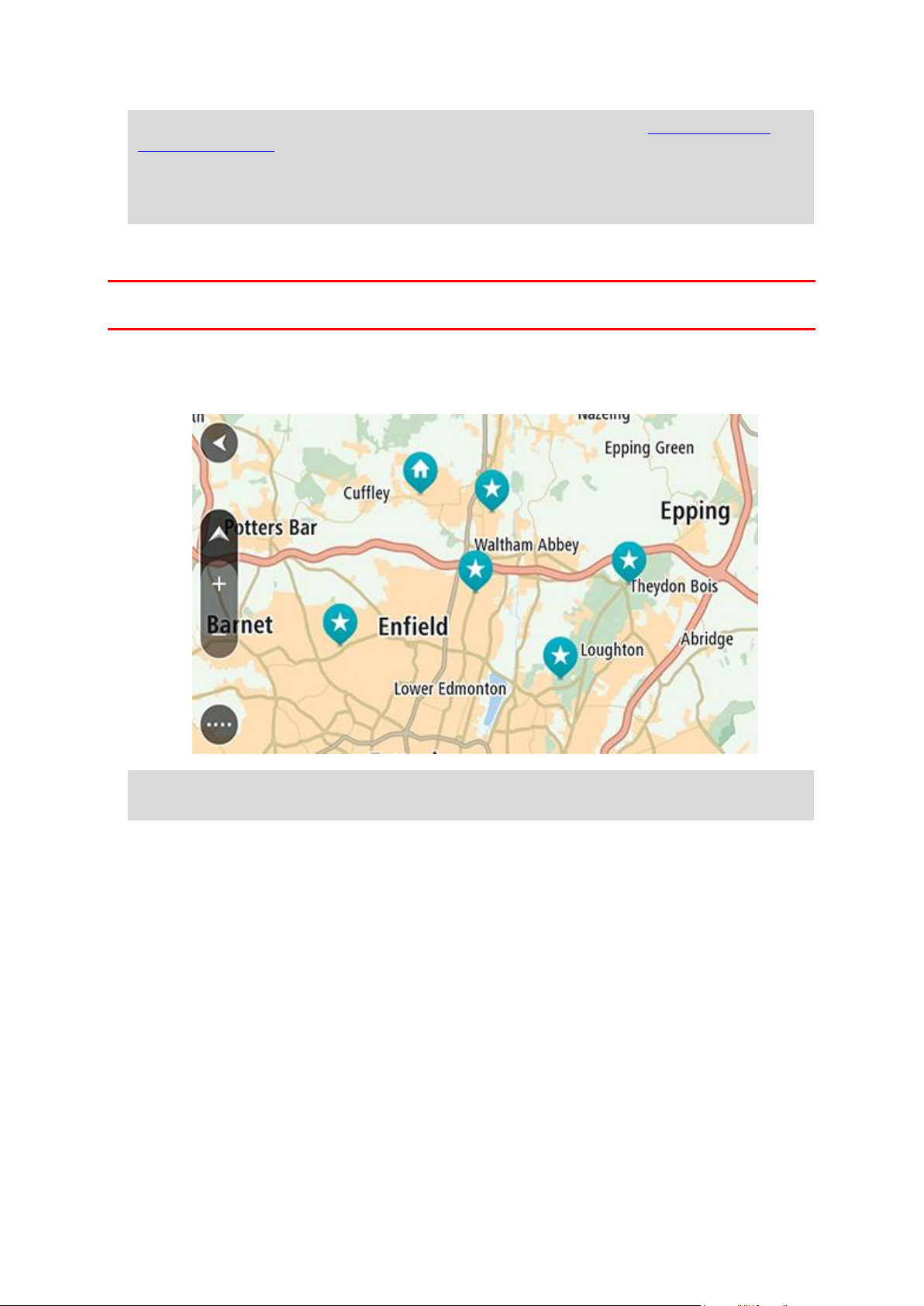
Suggerimento: se la tua destinazione si trova in un altro fuso orario, nel pannello delle in-
formazioni di arrivo visualizzerai un segno più (+) o meno (-) e la differenza di orario in ore e
mezzore. L'orario di arrivo previsto è nell'ora locale della tua destinazione.
Suggerimento: puoi aggiungere una sosta a un percorso già pianificato.
Suggerimento: puoi salvare un percorso tramite I miei percorsi.
Pianificazione di un percorso mediante la mappa
Importante: per motivi di sicurezza e per evitare di distrarti dalla guida, devi sempre pianificare il
percorso prima di iniziare a guidare.
Per pianificare un percorso mediante la mappa, procedi come segue:
1. Sposta la mappa e aumenta lo zoom finché non visualizzi la destinazione che desideri
raggiungere.
Suggerimento: puoi anche selezionare un simbolo della mappa per aprire il menu a comparsa e
selezionare il pulsante Guida per pianificare un percorso verso tale posizione.
2. Una volta individuata la destinazione sulla mappa, selezionala tenendo premuto un dito sullo
schermo per circa un secondo.
61

Verrà visualizzato un menu a comparsa indicante l'indirizzo più vicino.
3. Per pianificare un percorso verso questa destinazione, seleziona Guida.
Viene pianificato un percorso e avviate le indicazioni per arrivare a destinazione. Quando inizi a
guidare appare automaticamente la vista di navigazione.
Suggerimento: la posizione selezionata può essere utilizzata anche in altri modi, ad esempio
aggiungendola a Le mie posizioni tramite il pulsante del menu a comparsa.
Suggerimento: se la tua destinazione si trova in un altro fuso orario, nel pannello delle in-
formazioni di arrivo visualizzerai un segno più (+) o meno (-) e la differenza di orario in ore e
mezzore. L'orario di arrivo previsto è nell'ora locale della tua destinazione.
Suggerimento: puoi aggiungere una sosta a un percorso già pianificato.
Suggerimento: puoi salvare un percorso tramite I miei percorsi.
Pianificazione di un percorso mediante Le mie posizioni
Per passare a un elemento salvato in Le mie posizioni dalla posizione corrente, procedi come segue:
62
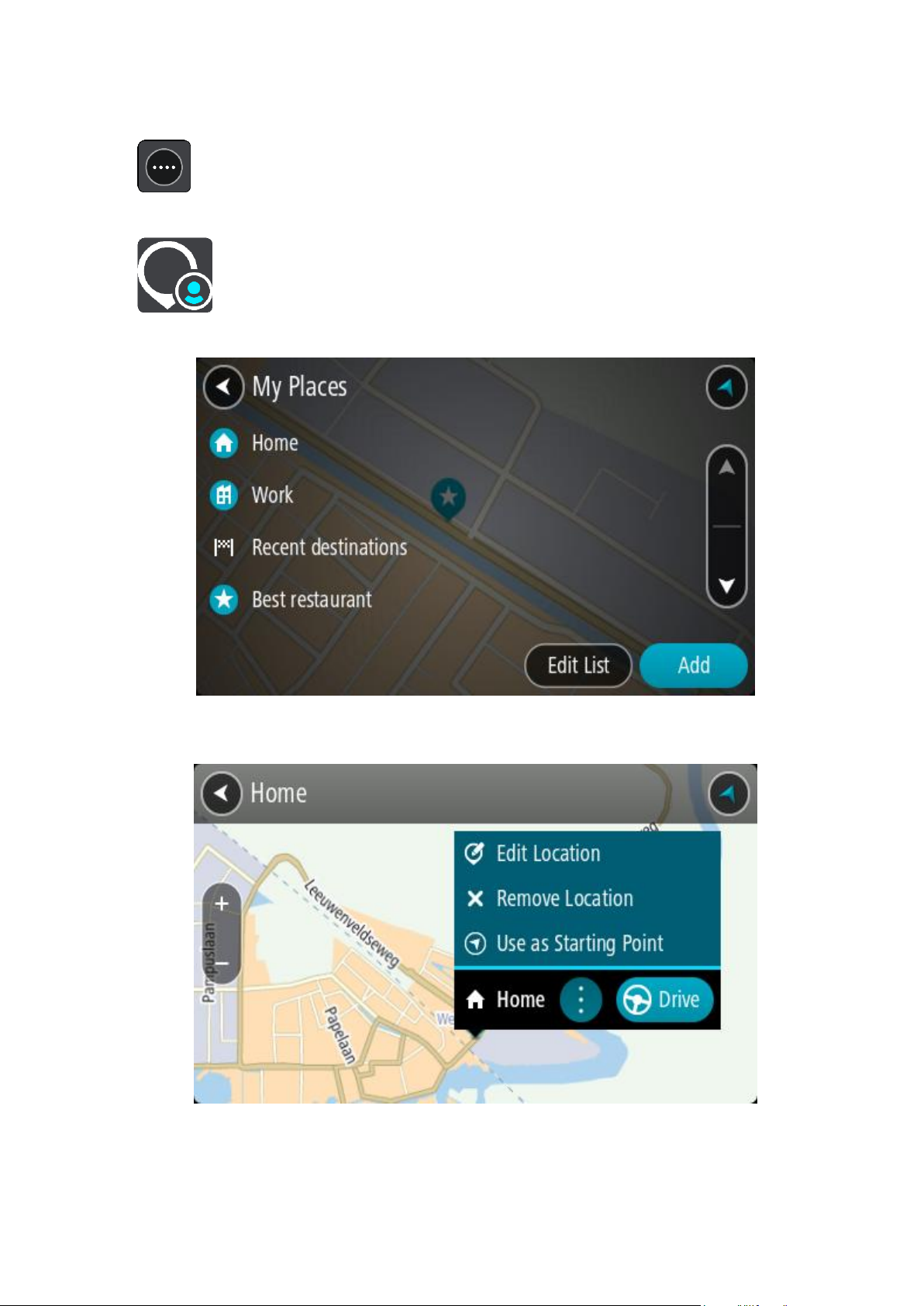
1. Seleziona il pulsante Menu principale per aprire il menu corrispondente.
2. Seleziona Le mie posizioni.
Verrà visualizzato un elenco di tutte le posizioni salvate.
3. Seleziona la posizione a cui desideri passare, ad esempio Casa.
La posizione selezionata verrà visualizzata sulla mappa con un menu a comparsa.
4. Per pianificare un percorso verso questa destinazione, seleziona Guida.
Viene pianificato un percorso e avviate le indicazioni per arrivare a destinazione. Quando inizi a
guidare appare automaticamente la vista di navigazione.
63

Suggerimento: se la tua destinazione si trova in un altro fuso orario, nel pannello delle in-
formazioni di arrivo visualizzerai un segno più (+) o meno (-) e la differenza di orario in ore e
mezzore. L'orario di arrivo previsto è nell'ora locale della tua destinazione.
Suggerimento: puoi aggiungere una sosta a un percorso già pianificato.
Suggerimento: puoi salvare un percorso tramite I miei percorsi.
Pianificazione di un percorso tramite le coordinate
SOLO RICERCA RAPIDA
Importante: per motivi di sicurezza e per evitare di distrarti dalla guida, devi sempre pianificare il
percorso prima di iniziare a guidare.
Per pianificare un percorso specificando una coppia di coordinate, procedi come segue:
1. Seleziona il pulsante Menu principale per aprire il menu corrispondente.
2. Seleziona Cerca.
Verrà visualizzata la schermata di ricerca con la tastiera.
3. Seleziona il pulsante del tipo di ricerca a destra della casella di ricerca.
4. Seleziona Latitudine Longitudine.
Suggerimento: le coordinate di esempio mostrate sullo schermo sono la tua latitudine e
longitudine corrente.
5. Inserisci la coppia di coordinate. Puoi inserire uno qualsiasi dei tipi di coordinate seguenti:
Valori decimali, ad esempio:
N 51.51000 W 0.13454
51.51000 -0.13454
Suggerimento: per i valori decimali non è necessario utilizzare una lettera per indicare la
latitudine e la longitudine. Per le posizioni a nord del meridiano 0 e per le posizioni a sud
dell'equatore, usa un segno meno (-) prima della coordinata.
Gradi, minuti e secondi, ad esempio:
N 51°30′31″ W 0°08′34″
Coordinate standard GPS, ad esempio:
N 51 30.525 W 0 08.569
Nota: la barra al di sotto delle coordinate diventa rossa se immetti coordinate che non
vengono riconosciute dal tuo TomTom GO CLASSIC.
6. Quando inizi a digitare le coordinate, vengono visualizzati alcuni suggerimenti basati sulle
informazioni che hai inserito. Puoi continuare a digitare o selezionare un suggerimento.
Le città e le strade vengono visualizzate sulla sinistra, i PDI sulla destra.
64

Suggerimento: per visualizzare più risultati, nascondi la tastiera o scorri verso il basso l'elenco
dei risultati.
Suggerimento: puoi decidere se visualizzare i risultati sulla mappa o in un elenco selezionando
il pulsante elenco/mappa:
7. Seleziona un suggerimento per la tua destinazione.
La posizione viene mostrata sulla mappa.
8. Per pianificare un percorso verso questa destinazione, seleziona Guida.
Viene pianificato un percorso e avviate le indicazioni per arrivare a destinazione. Quando inizi a
guidare appare automaticamente la vista di navigazione.
Suggerimento: se la tua destinazione si trova in un altro fuso orario, nel pannello delle in-
formazioni di arrivo visualizzerai un segno più (+) o meno (-) e la differenza di orario in ore e
mezzore. L'orario di arrivo previsto è nell'ora locale della tua destinazione.
Suggerimento: puoi aggiungere una sosta a un percorso già pianificato.
Suggerimento: puoi salvare un percorso tramite I miei percorsi.
Pianificazione di un percorso tramite un mapcode
SOLO RICERCA RAPIDA
Importante: per motivi di sicurezza e per evitare di distrarti dalla guida, devi sempre pianificare il
percorso prima di iniziare a guidare.
Per pianificare un percorso specificando un mapcode, procedi come segue:
1. Seleziona il pulsante Menu principale per aprire il menu corrispondente.
2. Seleziona Cerca.
Verrà visualizzata la schermata di ricerca con la tastiera.
3. Digita il mapcode. Puoi inserire uno qualsiasi dei seguenti tipi di mapcode:
Internazionali, ad esempio WH6SL.TR10.
Paese-specifici, ad esempio GBR 8MH.51.
Paese-specifici alternativi, ad esempio GBR 28.Y6VH o GBR LDGZ.VXR.
Suggerimento: tutti i mapcode in questo esempio rappresentano la stessa posizione, ovvero il
Castello di Edimburgo nel Regno Unito. Per informazioni su come ottenere il mapcode di una
posizione specifica, vedi Informazioni sui mapcode.
4. Una volta digitato il mapcode completo, la posizione viene mostrata nella colonna Indirizzi.
Le città e le strade vengono visualizzate sulla sinistra, i PDI sulla destra.
Suggerimento: per visualizzare più risultati, nascondi la tastiera o scorri verso il basso l'elenco
dei risultati.
65

Suggerimento: puoi decidere se visualizzare i risultati sulla mappa o in un elenco selezionando
il pulsante elenco/mappa:
5. Seleziona un suggerimento per la tua destinazione.
6. Per pianificare un percorso verso questa destinazione, seleziona Guida.
Viene pianificato un percorso e avviate le indicazioni per arrivare a destinazione. Quando inizi a
guidare appare automaticamente la vista di navigazione.
Suggerimento: se la tua destinazione si trova in un altro fuso orario, nel pannello delle in-
formazioni di arrivo visualizzerai un segno più (+) o meno (-) e la differenza di orario in ore e
mezzore. L'orario di arrivo previsto è nell'ora locale della tua destinazione.
Suggerimento: puoi aggiungere una sosta a un percorso già pianificato.
Suggerimento: puoi salvare un percorso tramite I miei percorsi.
Pianificazione anticipata di un percorso
Puoi pianificare un percorso in anticipo, prima di metterti alla guida, e salvarlo nell'elenco I miei
percorsi.
Per pianificare un percorso in anticipo, procedi come segue.
1. Cerca la posizione che desideri usare come punto di partenza.
2. Seleziona Mostra su mappa.
3. Seleziona il pulsante del menu a comparsa.
Un menu a comparsa mostra un elenco di opzioni.
4. Seleziona Usa come punto di partenza.
5. Cerca la posizione che desideri utilizzare come destinazione.
6. Seleziona Mostra su mappa.
7. Seleziona Guida nel menu a comparsa.
Il tuo percorso viene pianificato utilizzando il punto di partenza e la destinazione che hai scelto.
Il tempo di percorrenza stimato viene mostrato nella parte superiore della barra del percorso.
Suggerimento: le soste, i PDI e le posizioni possono tutte essere selezionate come punti di
partenza utilizzando i relativi menu a comparsa.
Suggerimento: puoi salvare il percorso in I miei percorsi.
8. Per raggiungere il punto di partenza, seleziona Guida nella parte superiore dello schermo.
66

Il punto di partenza del percorso viene convertito nella prima sosta e qui il percorso viene
pianificato. Le indicazioni per raggiungere la tua destinazione iniziano dalla tua posizione
corrente. Quando inizi a guidare appare automaticamente la vista di navigazione.
Impostazione del punto di partenza come posizione corrente
1. Seleziona il punto di partenza del percorso nella visualizzazione mappa.
2. Seleziona il pulsante del menu a comparsa.
Un menu a comparsa mostra un elenco di opzioni.
3. Seleziona Rimuovi punto di partenza.
Il percorso viene ripianificato con la tua posizione attuale come punto di partenza. Il punto di
partenza originale viene rimosso dal percorso.
Trasformazione del punto di partenza in una sosta
1. Seleziona il punto di partenza del percorso nella visualizzazione mappa.
2. Seleziona il pulsante del menu a comparsa.
Un menu a comparsa mostra un elenco di opzioni.
3. Seleziona Cambia in una sosta.
Il percorso viene ripianificato trasformando il punto di partenza in una sosta.
Ricerca di un parcheggio
Importante: per motivi di sicurezza e per evitare di distrarti dalla guida, devi sempre pianificare il
percorso prima di iniziare a guidare.
Per cercare un parcheggio, procedi come segue:
67
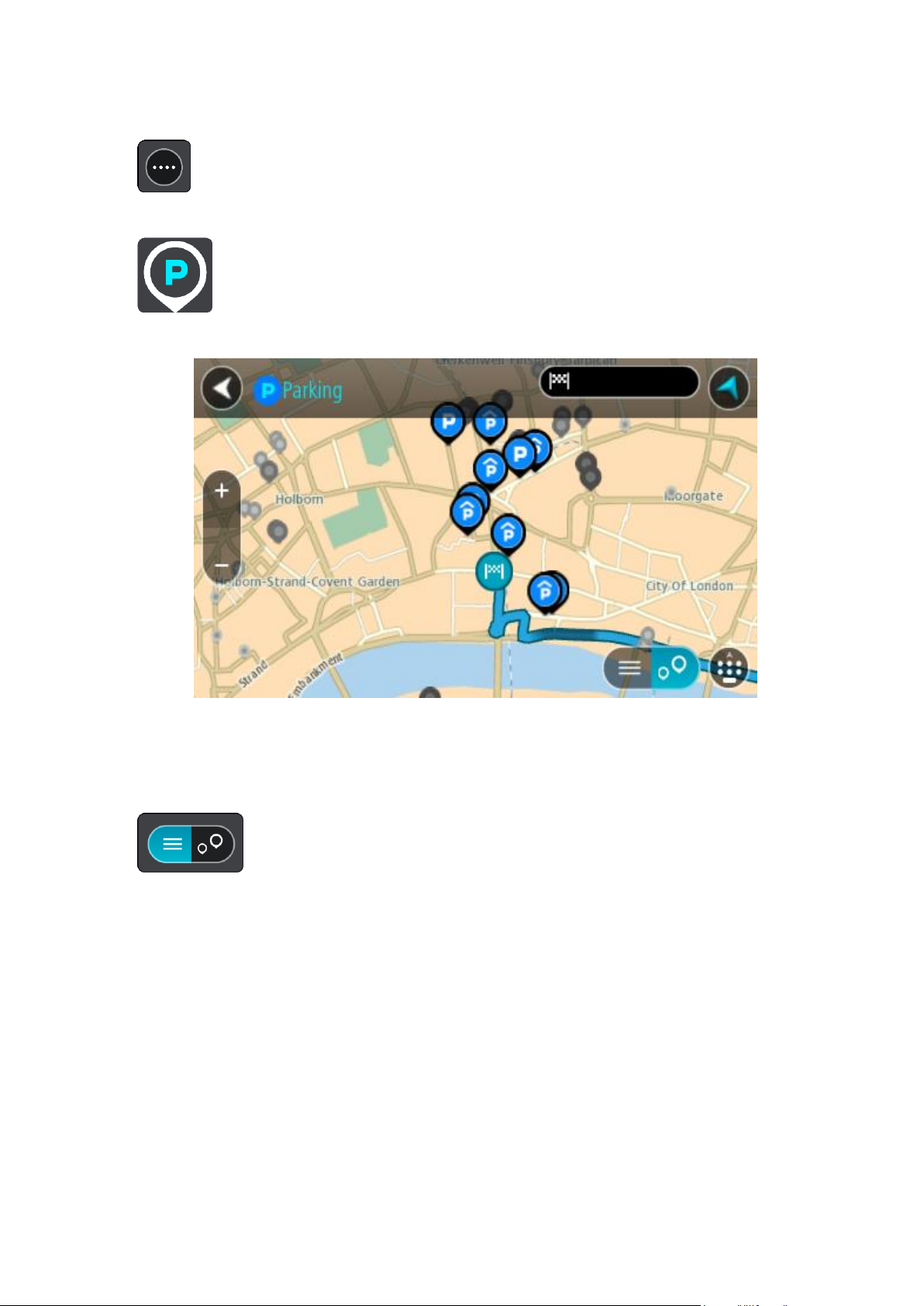
1. Seleziona il pulsante Menu principale per aprire il menu corrispondente.
2. Seleziona Parcheggi.
Verrà visualizzata la mappa con i parcheggi individuati.
Se hai pianificato un percorso, sulla mappa verranno visualizzati i parcheggi nei pressi della
destinazione. Se non hai pianificato un percorso, sulla mappa verranno visualizzati i parcheggi
nei pressi della posizione corrente.
Puoi modificare la schermata per visualizzare un elenco dei parcheggi premendo questo pulsante:
Puoi selezionare un parcheggio dall'elenco per individuarlo sulla mappa.
68
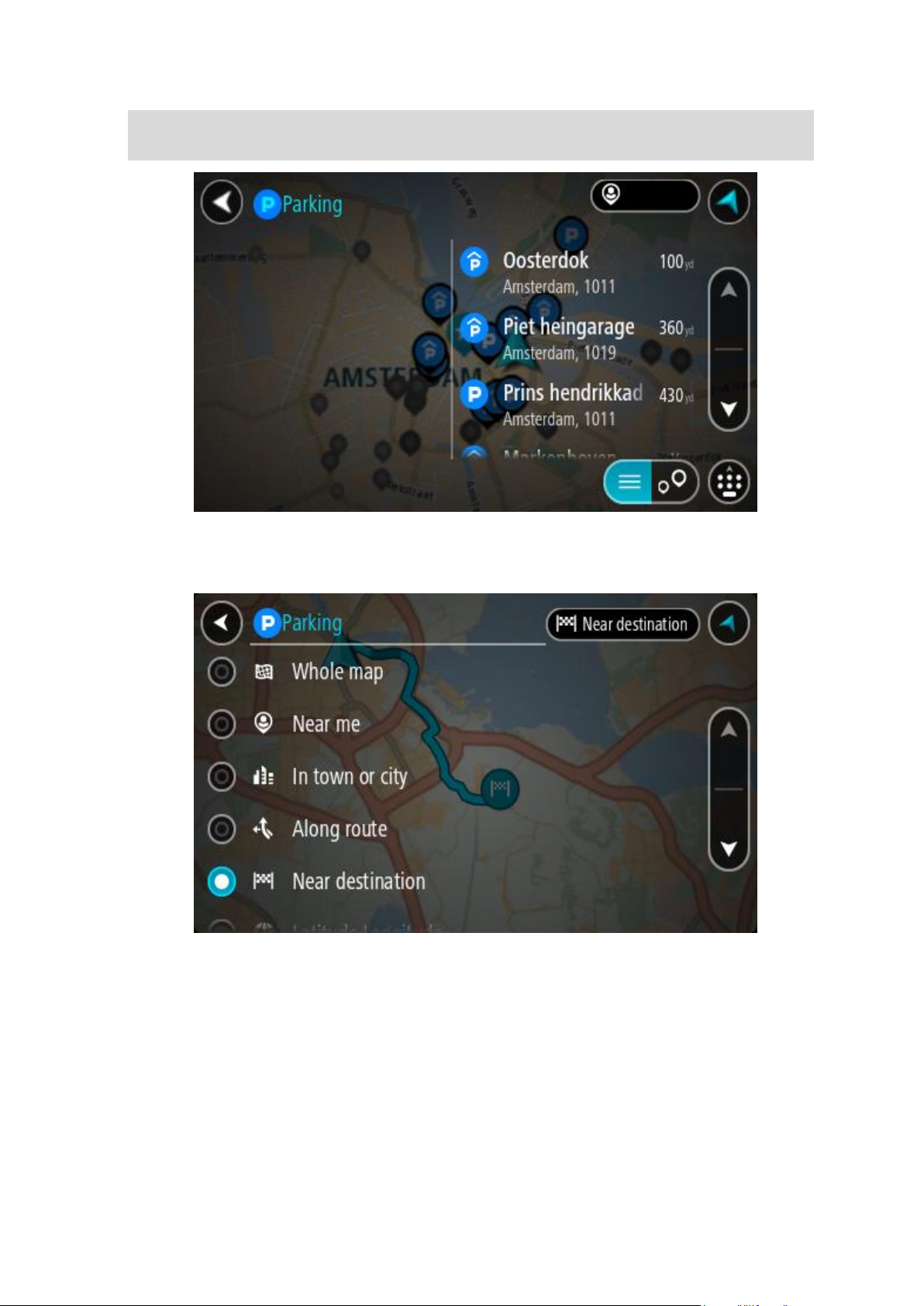
Suggerimento: puoi visualizzare tutti i risultati utilizzando la barra di scorrimento sul lato
destro dello schermo.
Per modificare la modalità di ricerca, seleziona il pulsante a destra della casella di ricerca.
Potrai quindi modificare l'ambito della ricerca, ad esempio nei pressi della posizione corrente o
all'interno dell'intera mappa.
3. Seleziona un parcheggio dalla mappa o nell'elenco.
69

Sulla mappa verrà visualizzato un menu a comparsa con il nome del parcheggio.
4. Seleziona Guida.
Viene pianificato un percorso e avviate le indicazioni per arrivare a destinazione. Quando inizi a
guidare appare automaticamente la vista di navigazione.
Suggerimento: utilizzando il menu a comparsa, puoi aggiungere un parcheggio come sosta
lungo il percorso.
Ricerca di una stazione di servizio
Importante: per motivi di sicurezza e per evitare di distrarti dalla guida, devi sempre pianificare il
percorso prima di iniziare a guidare.
Per cercare una stazione di servizio, procedi come segue:
1. Seleziona il pulsante Menu principale per aprire il menu corrispondente.
2. Seleziona Stazione di servizio.
70

Verrà visualizzata la mappa con le stazioni di servizio individuate.
Se hai pianificato un percorso, sulla mappa verranno visualizzate le stazioni di servizio presenti.
Se non hai pianificato un percorso, sulla mappa verranno visualizzate le stazioni di servizio nei
pressi della posizione corrente.
Puoi modificare la schermata per visualizzare un elenco delle stazioni di servizio premendo
questo pulsante:
Puoi selezionare una stazione di servizio dall'elenco per individuarla sulla mappa.
Suggerimento: puoi visualizzare tutti i risultati utilizzando la barra di scorrimento sul lato
destro dello schermo.
71
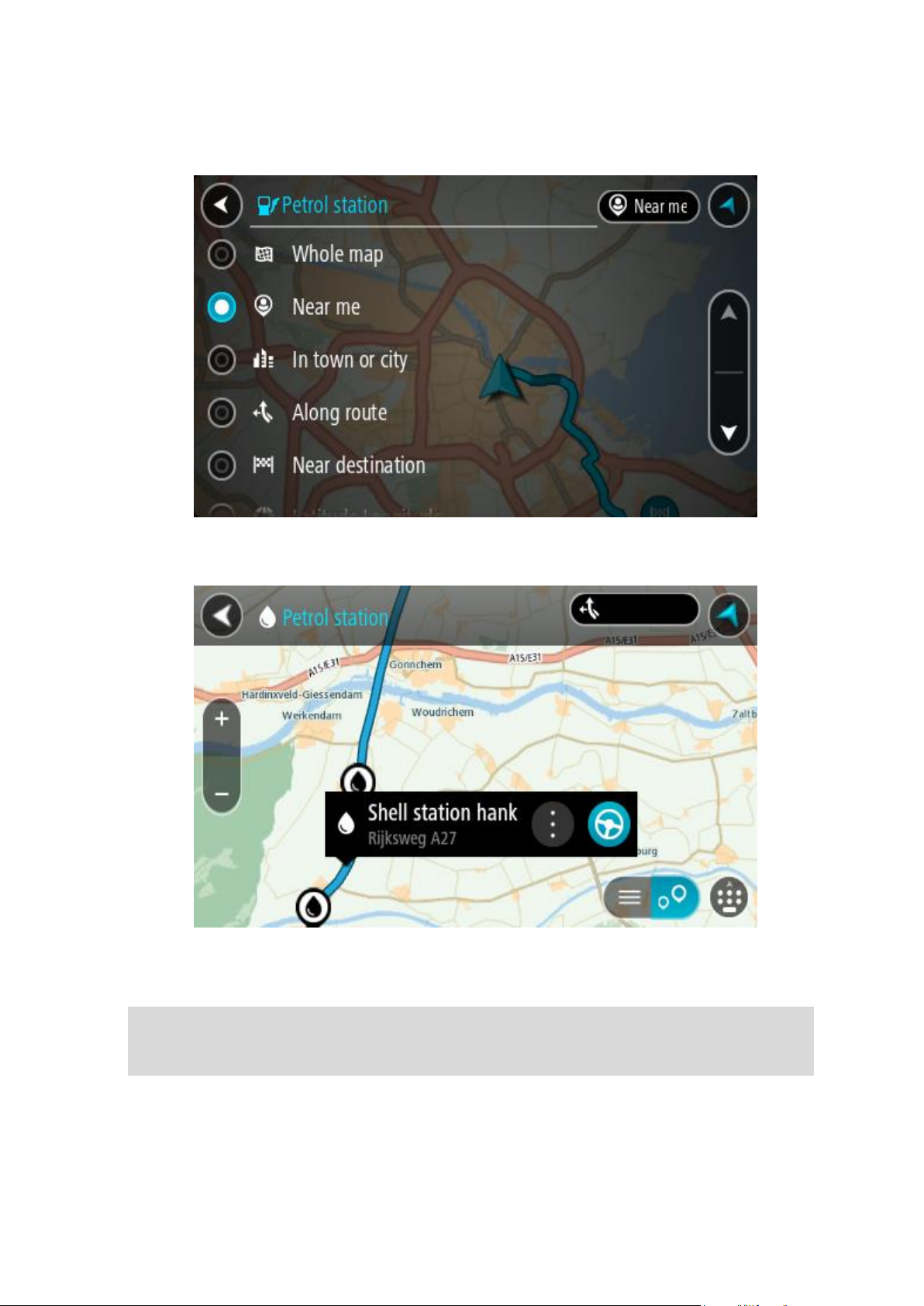
Per modificare la modalità di ricerca, seleziona il pulsante a destra della casella di ricerca.
Potrai quindi modificare l'ambito della ricerca, ad esempio nei pressi della posizione corrente o
all'interno dell'intera mappa.
3. Seleziona una stazione di servizio dalla mappa o nell'elenco.
Sulla mappa verrà visualizzato un menu a comparsa con il nome della stazione di servizio.
4. Seleziona Guida.
Viene pianificato un percorso e avviate le indicazioni per arrivare a destinazione. Quando inizi a
guidare appare automaticamente la vista di navigazione.
Suggerimento: utilizzando il menu a comparsa, puoi aggiungere una stazione di servizio come
sosta lungo il percorso. Le stazioni di servizio impostate come sosta lungo il percorso sono
indicate da un'icona blu.
72

Scelta del metodo di ricerca
Ricerca dettagliata
Sono disponibili i seguenti due metodi di ricerca:
Ricerca rapida
Inizia a digitare la destinazione, un luogo o un PDI per visualizzare immediatamente un elenco
di nomi delle vie, luoghi e PDI corrispondenti.
Ricerca dettagliata
Trova la tua destinazione con una semplice procedura. Per un indirizzo, inserisci il nome della
città, della vie e il numero civico. Per un PDI, inserisci la posizione in cui desideri cercare,
quindi il tipo di PDI da ricercare.
Entrambi i metodi di ricerca forniscono lo stesso risultato, pertanto scegli il metodo che ritieni più
semplice da utilizzare.
Puoi modificare il metodo di ricerca in Sistema nel menu Impostazioni.
Ricerca dettagliata
Informazioni sulla ricerca
SOLO RICERCA DETTAGLIATA
Puoi utilizzare il menu Vai a per trovare indirizzi e Punti di interesse (PDI) da raggiungere. Scegli
prima il Paese o lo Stato in cui desideri effettuare la ricerca, quindi inserisci l'indirizzo, il tipo di PDI
o il nome.
In Indirizzo, puoi cercare i seguenti elementi:
Un indirizzo specifico in una città.
Un codice postale, ad esempio, digita W1D 1LL per Oxford Street, Londra.
Una città per raggiungere il centro, ad esempio digita Londra.
In Punti di interesse, puoi cercare i seguenti elementi:
Un PDI (Punto di interesse), ad esempio digita museo.
In Latitudine Longitudine, puoi cercare i seguenti elementi:
Le coordinate di latitudine e longitudine, ad esempio, digita:
N 51°30′31″ W 0°08′34″.
73

Inserimento dei termini di ricerca
SOLO RICERCA DETTAGLIATA
Seleziona Vai a nel Menu principale, quindi seleziona Indirizzo o Punto di interesse. Viene
visualizzata la schermata di ricerca con la tastiera e i seguenti pulsanti:
1. Pulsante Indietro
Seleziona questo pulsante per tornare alla schermata precedente.
2. Casella di immissione per le ricerche
Inserisci qui il termine di ricerca. Mentre digiti vengono mostrati gli indirizzi o i PDI corrispond-
enti.
Suggerimento: se tieni premuta una lettera sulla tastiera, puoi accedere ai caratteri aggiuntivi
eventualmente disponibili. Ad esempio, tieni premuta la lettera "e" per accedere ai caratteri 3
e è é ê ë ed altri ancora.
Suggerimento: per modificare il testo, seleziona una parola che hai già scritto per posizionare
il cursore, quindi puoi inserire o eliminare caratteri.
3. Selettore di Paese o Stato
Seleziona il Paese o lo Stato che desideri cercare.
4. Pulsante di visualizzazione
Seleziona questo pulsante per tornare alla visualizzazione mappa o alla vista di navigazione.
5. Pulsante 123?!
Seleziona questo pulsante per utilizzare numeri e simboli sulla tastiera. Seleziona il pulsante
=\< per passare dai numeri agli altri simboli e viceversa. Per tornare alla tastiera generale,
seleziona il pulsante ABC.
6. Pulsante del layout di tastiera
Seleziona questo pulsante per cambiare il layout della tua tastiera, passando a un'altra lingua.
Puoi scegliere fino a quattro layout dall'elenco. Se hai selezionato più di un layout, quando
selezioni il pulsante del layout di tastiera si apre un menu a comparsa che permette di passare
rapidamente a uno dei layout di tastiera selezionati. Tieni premuto questo pulsante per passare
direttamente all'elenco di tutti i layout.
7. Pulsante Fatto
Seleziona questo pulsante per nascondere la tastiera.
8. Pulsante Mostra/nascondi tastiera
74

Seleziona questo pulsante per mostrare o nascondere la tastiera.
Suggerimento: premi il tasto Maiusc una volta per scrivere in maiuscolo la lettera successiva.
Tocca due volte il tasto Maiusc per attivare il blocco delle maiuscole, che scrive in maiuscolo
tutte le lettere digitate. Seleziona il tasto Maiusc una volta per disattivare il blocco delle
maiuscole.
Suggerimento: per annullare una ricerca, seleziona il pulsante mappa/vista di navigazione
nell'angolo superiore destro dello schermo.
Utilizzo dei risultati della ricerca
SOLO RICERCA DETTAGLIATA
I risultati della ricerca relativi a Indirizzo o Punto di interesse vengono visualizzati in un elenco.
Suggerimento: per visualizzare più risultati, nascondi la tastiera o scorri verso il basso l'elenco
dei risultati.
Se selezioni un indirizzo dall'elenco dei risultati della ricerca, puoi scegliere di visualizzarlo sulla
mappa, aggiungere un incrocio o pianificare un percorso verso la posizione selezionata. Per ottenere
un indirizzo esatto, puoi aggiungere il numero civico. Quando selezioni un PDI dall'elenco dei
risultati della ricerca, questo viene visualizzato sulla mappa.
75
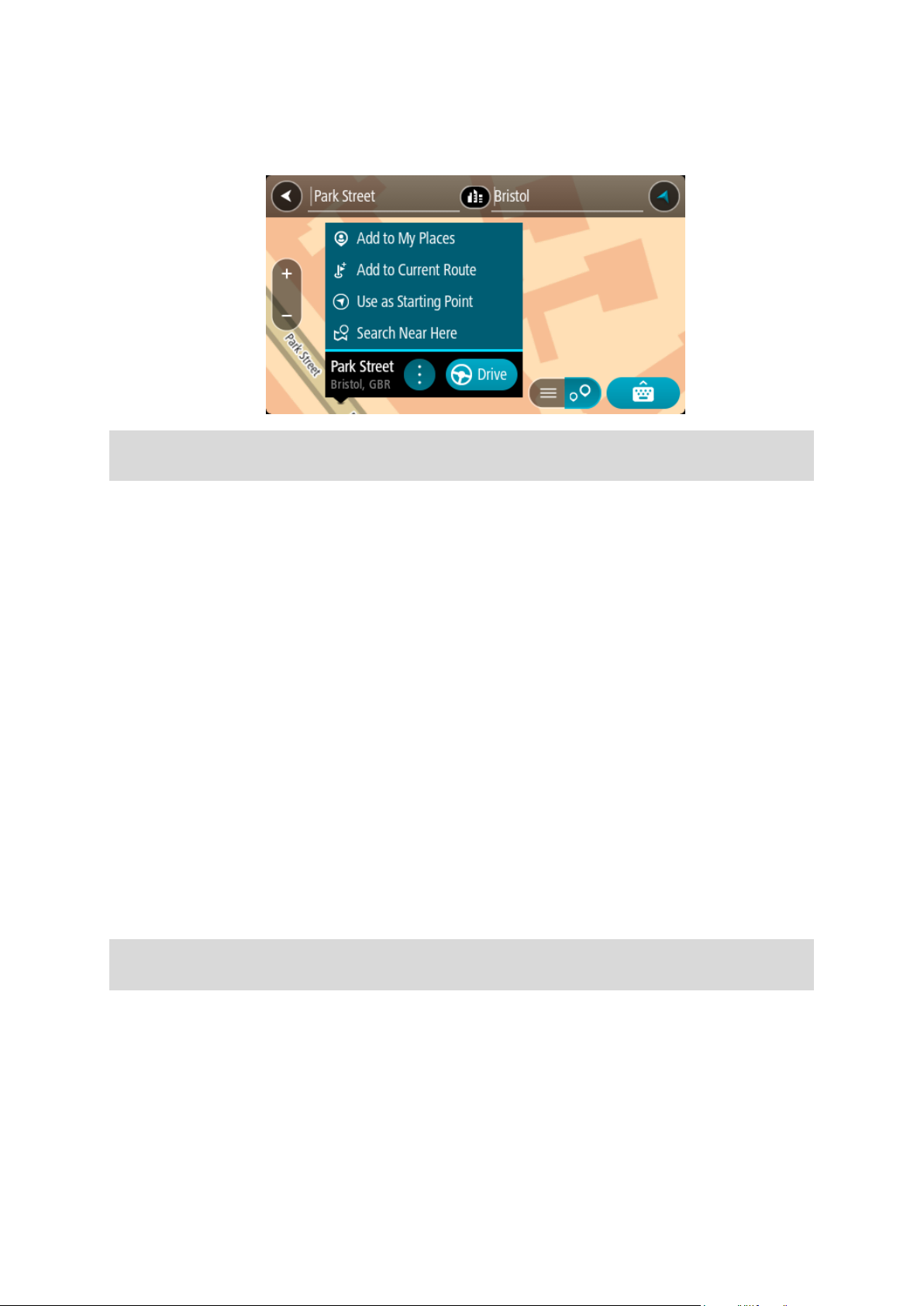
Quando visualizzi il risultato o il PDI sulla mappa, puoi utilizzare il menu a comparsa per aggiungere
la posizione a Le mie posizioni. Se hai già pianificato un percorso, puoi aggiungere la posizione al
percorso corrente.
Nota: sulla mappa verranno visualizzati i risultati migliori. Se si ingrandisce la visualizzazione,
verranno gradualmente visualizzati i risultati di ricerca più in basso nell'elenco.
Informazioni sui codici postali
Quando esegui una ricerca per codice postale, i risultati dipendono dal tipo di codice postale
utilizzato nel paese in cui stai effettuando la ricerca.
I tipi di codice postale utilizzati sono i seguenti:
I codici postali che portano a una via o parte di una via.
I codici postali che portano a un'area che può comprendere, ad esempio, una città, vari paesi in
un'area rurale o un quartiere in una grande città.
I codici postali per le vie
Questo tipo di codice postale viene utilizzato in Paesi come il Regno Unito o i Paesi Bassi. Quando
esegui una ricerca utilizzando questo tipo di codice postale, inserisci il codice postale, lascia uno
spazio e quindi inserisci facoltativamente il numero civico, ad esempio "1017CT 35". Il dispositivo
pianifica quindi un percorso per una casa o un edificio specifico in una via specifica.
Codici postali per le aree
Questo tipo di codice postale viene utilizzato in Paesi come la Germania, la Francia e il Belgio. Se
esegui una ricerca utilizzando un codice postale per area, i risultati includono tutte le vie di un
quartiere urbano, l'intera città o i paesi corrispondenti al codice postale.
Quando utilizzi la ricerca rapida puoi inserire un codice postale per un'area per ottenere risultati
relativi a più Paesi.
Nota: se esegui una ricerca utilizzando un codice postale per area, i risultati non includeranno un
indirizzo specifico.
Questo tipo di codice postale è comunque molto utile per ridurre il numero dei risultati della
ricerca. Se ad esempio cerchi Neustadt in Germania, otterrai un lungo elenco di risultati possibili.
Aggiungendo uno spazio seguito dal codice postale per un'area puoi restringere i risultati alla
Neustadt che stai cercando.
Per fare un altro esempio, se desideri cercare una città, inserisci un codice postale per un'area,
quindi seleziona dai risultati il centro della città che stai cercando.
76

Elenco delle icone per i tipi di PDI
Servizi legali e finanziari
Tribunale
Sportello automatico
Servizi legali - Avvocati
Istituzione finanziaria
Servizi legali - Altri servizi
Ristorazione
Minimarket
Ristorante fast food
Ristorante
Ristorante cinese
Alloggi
Hotel o motel
Hotel di lusso
Campeggio
Hotel economico
Servizi di emergenza
Ospedale o policlinico
Dentista
Stazione di polizia
Veterinario
Medico
Caserma dei vigili del
fuoco
Servizi per automobili
Parcheggio all'aperto
Stazione di servizio
Autorimessa
Autolavaggi
77
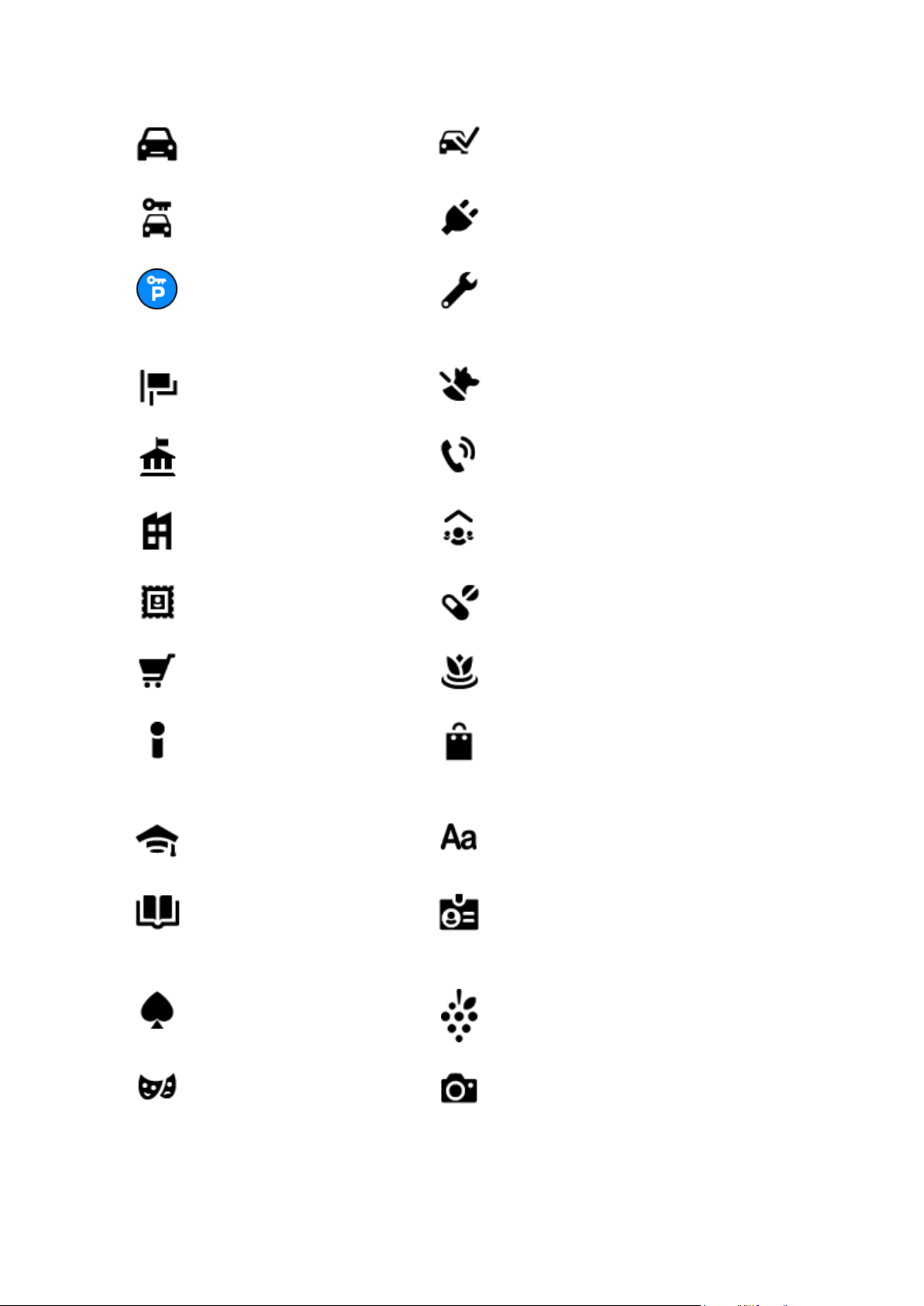
Concessionaria
Centro revisione veicoli
Autonoleggio
Colonnina per auto
elettrica
Parcheggi noleggio auto
Autofficina
Altri servizi
Ambasciata
Servizi per animali
Ente pubblico
Telecomunicazioni
Azienda
Servizio comunitario
Ufficio postale
Farmacia
Centro commerciale
Servizi estetici
Ufficio informazioni
turistiche
Negozio
Istruzione
Collegio o università
Scuola
Biblioteca
Centro congressi
Attività ricreative
Casinò
Cantina
Teatro
Attrazione turistica
78
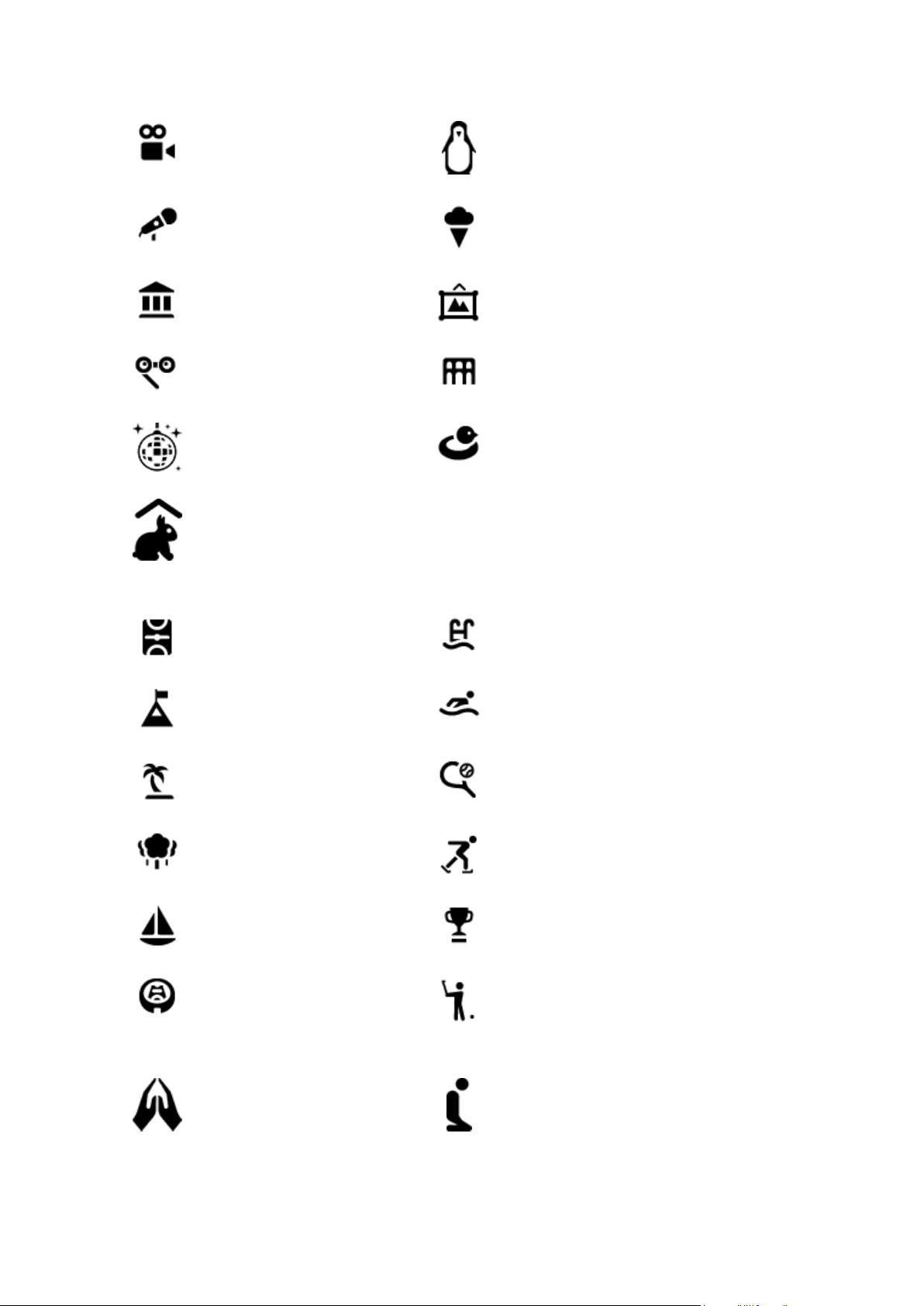
Cinema
Zoo
Sala concerti
Parco divertimenti
Museo
Centro espositivo
Opera
Centro culturale
Locali notturni
Centro ricreativo
Fattorie didattiche
Sport
Campo da gioco
Piscina
Vetta montana
Sport acquatici
Spiaggia
Campo da tennis
Parco o area ricreativa
Pista di pattinaggio su
ghiaccio
Porto turistico
Centro sportivo
Stadio
Campo da golf
Religione
Chiesa
Luogo di culto
Viaggio
79

Stazione ferroviaria
Passo di montagna
Aeroporto
Vista panoramica
Terminale traghetti
Codice postale
Nota: non utilizzato in
tutti i Paesi.
Valico di frontiera
Zona residenziale
Stazione autobus
Centro città
Casello
Stazione di ricarica per
auto elettrica
Area di sosta
Area di servizio per camion
Pianificazione di un percorso mediante la ricerca dettagliata
Utilizzo della funzione Destinazione prevista
Cos'è la funzione Destinazione prevista?
TomTom GO riconosce le tue abitudini di guida quotidiane per raggiungere le destinazioni salvate e
suggerisce la destinazione quando il navigatore esce dalla modalità di sospensione, ad esempio
quando vai al lavoro al mattino.
Prepararsi alla funzione Destinazione prevista
Il navigatore deve conoscere le tue abitudini prima suggerire la prima destinazione. Più regolarmente utilizzi il TomTom GO, più velocemente ti verranno suggerite destinazioni precise.
Per ricevere le destinazioni previste, devi attenerti alla seguente procedura:
Destinazione prevista è ATTIVATA per impostazione predefinita ma se viene disattivata, accedi a
Impostazioni > Sistema > Informazioni personali e privacy, attiva Salva la cronologia dei viaggi
sul dispositivo per utilizzare le funzioni opzionali.
Assicurati di non aver pianificato alcun percorso.
Effettua qualche guida per alcuni giorni, pianificando percorsi per raggiungere le tue
destinazioni preferite.
80

Utilizzo della funzione Destinazione prevista
Se il navigatore visualizza "Vai a X?", in cui X è una destinazione, hai 12 secondi per rispondere sì o
no.
Suggerimento: se non fornisci alcuna risposta, il TomTom GO presuppone una risposta affermativa.
Per rispondere sì, seleziona Sì. Il dispositivo pianifica un percorso verso la destinazione.
Per rispondere no, seleziona No oppure tocca lo schermo per tornare alla mappa.
Attivazione o disattivazione della funzione di destinazione prevista
È possibile attivare o disattivare la funzione di destinazione prevista in qualsiasi momento. Vedi
Pianificazione percorsi per informazioni su come attivare o disattivare questa funzione.
Pianificazione di un percorso verso un indirizzo
SOLO RICERCA DETTAGLIATA
Importante: per motivi di sicurezza e per evitare di distrarti dalla guida, devi sempre pianificare il
percorso prima di iniziare a guidare.
Per pianificare un percorso verso un indirizzo, procedi come segue:
1. Seleziona il pulsante Menu principale per aprire il menu corrispondente.
2. Seleziona Vai a.
3. Seleziona Indirizzo.
Puoi modificare il Paese o lo stato selezionando la bandierina prima di selezionare una città.
4. Immetti il nome della cittadina o della città oppure il codice postale.
Mentre digiti, nell'elenco vengono visualizzati paesi con nomi simili.
Quando vengono visualizzati nell'elenco la città o il paese corretti, seleziona il nome.
5. Inserisci il nome della via.
81

Mentre digiti, nell'elenco vengono visualizzate strade con nomi simili.
Quando viene visualizzato nell'elenco il nome della via corretto, seleziona il nome.
6. Inserisci il numero civico
Suggerimento: se il numero civico non esiste viene visualizzato in rosso. Il numero civico più
vicino viene visualizzato nel pulsante Vai a.
7. Seleziona Guida.
Viene pianificato un percorso e avviate le indicazioni per arrivare a destinazione. Quando inizi a
guidare appare automaticamente la vista di navigazione.
Suggerimento: se la tua destinazione si trova in un altro fuso orario, nel pannello delle in-
formazioni di arrivo visualizzerai un segno più (+) o meno (-) e la differenza di orario in ore e
mezzore. L'orario di arrivo previsto è nell'ora locale della tua destinazione.
Suggerimento: puoi aggiungere una sosta a un percorso già pianificato.
Suggerimento: puoi salvare un percorso tramite I miei percorsi.
Pianificazione di un percorso verso un PDI
SOLO RICERCA DETTAGLIATA
Importante: per motivi di sicurezza e per evitare di distrarti dalla guida, devi sempre pianificare il
percorso prima di iniziare a guidare.
Per pianificare un percorso per un tipo di PDI o per un PDI specifico utilizzando la ricerca, procedi
come segue:
82

1. Seleziona il pulsante Menu principale per aprire il menu corrispondente.
2. Seleziona Vai a.
3. Seleziona Punto di interesse.
Puoi modificare il Paese o lo stato selezionando la bandierina prima di selezionare una città.
4. Scegli luogo di ricerca. Puoi selezionare una delle seguenti opzioni:
- Vicino a me.
- In città.
- Lungo il percorso se hai pianificato un percorso.
- Vicino a destinazione se hai pianificato un percorso.
- Vicino a un punto sulla mappa se hai selezionato un punto sulla mappa.
- Vicino al punto di partenza se hai pianificato un percorso o una traccia.
5. Inserisci il nome della destinazione scelta per il percorso.
Suggerimento: se tieni premuta una lettera sulla tastiera, puoi accedere ai caratteri aggiuntivi
eventualmente disponibili. Ad esempio, tieni premuta la lettera "e" per accedere ai caratteri 3
e è é ê ë ed altri ancora.
Puoi cercare un PDI (Punto di interesse), come un ristorante o un'attrazione turistica. In alternativa, puoi cercare un PDI specifico, ad esempio "Pizzeria da Mario".
Durante la digitazione vengono visualizzati suggerimenti basati sul tuo inserimento.
6. Seleziona un tipo di PDI o un PDI specifico. Se hai selezionato un tipo di PDI, seleziona un PDI.
La posizione viene mostrata sulla mappa.
83

7. Per visualizzare ulteriori informazioni sui PDI, seleziona il PDI sulla mappa, quindi seleziona il
pulsante dei menu a comparsa. Seleziona Ulteriori informazioni sul menu a comparsa.
Puoi visualizzare ulteriori informazioni sul PDI, ad esempio il numero di telefono, l'indirizzo
completo e l'e-mail.
8. Per pianificare un percorso verso questa destinazione, seleziona Guida.
Viene pianificato un percorso e avviate le indicazioni per arrivare a destinazione. Quando inizi a
guidare appare automaticamente la vista di navigazione.
Suggerimento: se la tua destinazione si trova in un altro fuso orario, nel pannello delle in-
formazioni di arrivo visualizzerai un segno più (+) o meno (-) e la differenza di orario in ore e
mezzore. L'orario di arrivo previsto è nell'ora locale della tua destinazione.
Suggerimento: puoi aggiungere una sosta a un percorso già pianificato.
Suggerimento: puoi salvare un percorso tramite I miei percorsi.
Pianificazione di un percorso verso un centro città
SOLO RICERCA DETTAGLIATA
Importante: per motivi di sicurezza e per evitare di distrarti dalla guida, devi sempre pianificare il
percorso prima di iniziare a guidare.
Per pianificare un percorso verso un centro città, procedi come segue:
1. Seleziona il pulsante Menu principale per aprire il menu corrispondente.
2. Seleziona Vai a.
3. Seleziona Indirizzo.
Puoi modificare il Paese o lo stato selezionando la bandierina prima di selezionare una città.
4. Inserisci il nome di una città.
Mentre digiti, nell'elenco vengono visualizzati paesi con nomi simili.
84
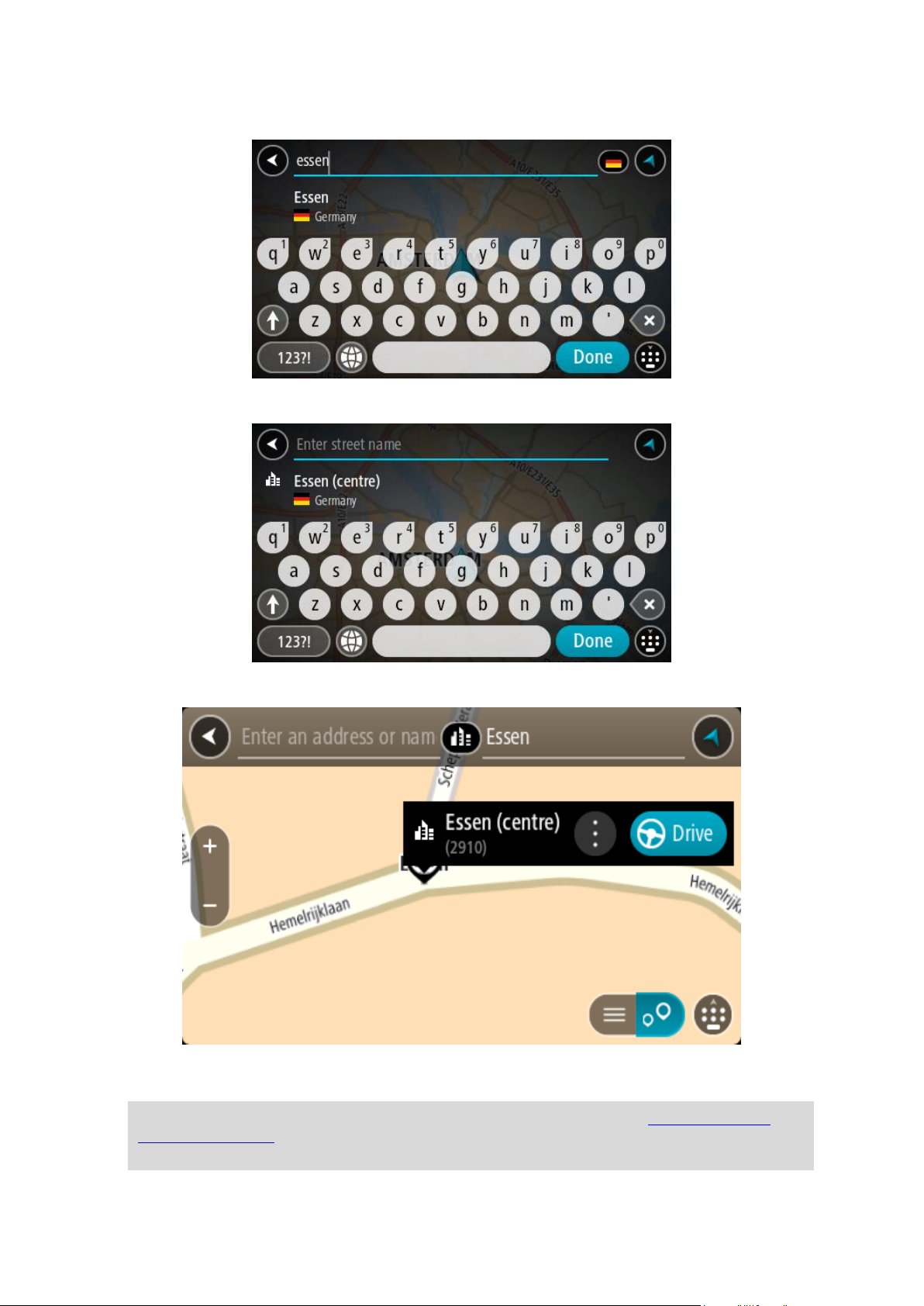
Quando vengono visualizzati nell'elenco la città o il paese corretti, seleziona il nome.
5. Seleziona il PDI del centro città.
6. Seleziona Guida.
Viene pianificato un percorso e avviate le indicazioni per arrivare a destinazione. Quando inizi a
guidare appare automaticamente la vista di navigazione.
Suggerimento: se la tua destinazione si trova in un altro fuso orario, nel pannello delle in-
formazioni di arrivo visualizzerai un segno più (+) o meno (-) e la differenza di orario in ore e
mezzore. L'orario di arrivo previsto è nell'ora locale della tua destinazione.
85

Suggerimento: puoi aggiungere una sosta a un percorso già pianificato.
Suggerimento: puoi salvare un percorso tramite I miei percorsi.
Pianificazione di un percorso per un PDI utilizzando la ricerca online
SOLO RICERCA DETTAGLIATA
Importante: per motivi di sicurezza e per evitare di distrarti dalla guida, devi sempre pianificare il
percorso prima di iniziare a guidare.
Nota: la ricerca online è disponibile esclusivamente sui dispositivi connessi. Per eseguire ricerche
online sul TomTom GO CLASSIC, devi essere connesso ai Servizi TomTom.
Se hai effettuato la ricerca di un PDI ma non riesci a trovare il PDI che stai cercando, puoi eseguire
la ricerca tramite Cerca Places online di TomTom. Per trovare PDI effettuando una ricerca online,
procedi come segue:
1. Cerca un PDI utilizzando Vai a nel Menu principale.
I risultati della ricerca vengono visualizzati in un elenco.
2. Scorri in fondo all'elenco e seleziona Cerca Places online.
3. Utilizza la tastiera per immettere il nome del PDI che desideri trovare, quindi premi il pulsante
Cerca sulla tastiera.
Suggerimento: se tieni premuta una lettera sulla tastiera, puoi accedere ai caratteri aggiuntivi
eventualmente disponibili. Ad esempio, tieni premuta la lettera "e" per accedere ai caratteri 3
e è é ê ë ed altri ancora.
Puoi cercare un PDI (Punto di interesse), come un ristorante o un'attrazione turistica. In alternativa, puoi cercare un PDI specifico, ad esempio "Pizzeria da Mario".
Nota: durante la ricerca, puoi cercare vicino alla tua posizione corrente, in un paese o in una
città oppure nelle vicinanze della tua destinazione. Per modificare la modalità di ricerca,
seleziona il pulsante a destra della casella di ricerca.
86

I risultati della ricerca sono visualizzati su una colonna.
Suggerimento: per visualizzare più risultati, nascondi la tastiera o scorri verso il basso l'elenco
dei risultati.
Suggerimento: puoi decidere se visualizzare i risultati sulla mappa o in un elenco selezionando
il pulsante elenco/mappa:
4. Seleziona un singolo PDI dall'elenco.
La posizione viene mostrata sulla mappa.
5. Per visualizzare ulteriori informazioni sui PDI, seleziona il PDI sulla mappa, quindi seleziona il
pulsante dei menu a comparsa. Seleziona Ulteriori informazioni sul menu a comparsa.
Puoi visualizzare ulteriori informazioni sul PDI, ad esempio il numero di telefono, l'indirizzo
completo e l'e-mail.
6. Per pianificare un percorso verso questa destinazione, seleziona Guida.
Viene pianificato un percorso e avviate le indicazioni per arrivare a destinazione. Quando inizi a
guidare appare automaticamente la vista di navigazione.
87

Suggerimento: se la tua destinazione si trova in un altro fuso orario, nel pannello delle in-
formazioni di arrivo visualizzerai un segno più (+) o meno (-) e la differenza di orario in ore e
mezzore. L'orario di arrivo previsto è nell'ora locale della tua destinazione.
Suggerimento: puoi aggiungere una sosta a un percorso già pianificato.
Suggerimento: puoi salvare un percorso tramite I miei percorsi.
Pianificazione di un percorso mediante la mappa
Importante: per motivi di sicurezza e per evitare di distrarti dalla guida, devi sempre pianificare il
percorso prima di iniziare a guidare.
Per pianificare un percorso mediante la mappa, procedi come segue:
1. Sposta la mappa e aumenta lo zoom finché non visualizzi la destinazione che desideri
raggiungere.
Suggerimento: puoi anche selezionare un simbolo della mappa per aprire il menu a comparsa e
selezionare il pulsante Guida per pianificare un percorso verso tale posizione.
2. Una volta individuata la destinazione sulla mappa, selezionala tenendo premuto un dito sullo
schermo per circa un secondo.
88

Verrà visualizzato un menu a comparsa indicante l'indirizzo più vicino.
3. Per pianificare un percorso verso questa destinazione, seleziona Guida.
Viene pianificato un percorso e avviate le indicazioni per arrivare a destinazione. Quando inizi a
guidare appare automaticamente la vista di navigazione.
Suggerimento: la posizione selezionata può essere utilizzata anche in altri modi, ad esempio
aggiungendola a Le mie posizioni tramite il pulsante del menu a comparsa.
Suggerimento: se la tua destinazione si trova in un altro fuso orario, nel pannello delle in-
formazioni di arrivo visualizzerai un segno più (+) o meno (-) e la differenza di orario in ore e
mezzore. L'orario di arrivo previsto è nell'ora locale della tua destinazione.
Suggerimento: puoi aggiungere una sosta a un percorso già pianificato.
Suggerimento: puoi salvare un percorso tramite I miei percorsi.
Pianificazione di un percorso mediante Le mie posizioni
Per passare a un elemento salvato in Le mie posizioni dalla posizione corrente, procedi come segue:
89

1. Seleziona il pulsante Menu principale per aprire il menu corrispondente.
2. Seleziona Le mie posizioni.
Verrà visualizzato un elenco di tutte le posizioni salvate.
3. Seleziona la posizione a cui desideri passare, ad esempio Casa.
La posizione selezionata verrà visualizzata sulla mappa con un menu a comparsa.
4. Per pianificare un percorso verso questa destinazione, seleziona Guida.
Viene pianificato un percorso e avviate le indicazioni per arrivare a destinazione. Quando inizi a
guidare appare automaticamente la vista di navigazione.
90

Suggerimento: se la tua destinazione si trova in un altro fuso orario, nel pannello delle in-
formazioni di arrivo visualizzerai un segno più (+) o meno (-) e la differenza di orario in ore e
mezzore. L'orario di arrivo previsto è nell'ora locale della tua destinazione.
Suggerimento: puoi aggiungere una sosta a un percorso già pianificato.
Suggerimento: puoi salvare un percorso tramite I miei percorsi.
Pianificazione di un percorso tramite coordinate utilizzando la ricerca dettagliata
SOLO RICERCA DETTAGLIATA
Importante: per motivi di sicurezza e per evitare di distrarti dalla guida, devi sempre pianificare il
percorso prima di iniziare a guidare.
Per pianificare un percorso specificando una coppia di coordinate, procedi come segue:
1. Seleziona il pulsante Menu principale per aprire il menu corrispondente.
2. Seleziona Vai a.
3. Seleziona Latitudine Longitudine.
Suggerimento: le coordinate di esempio mostrate sullo schermo sono la tua latitudine e
longitudine corrente.
4. Inserisci la coppia di coordinate. Puoi inserire uno qualsiasi dei tipi di coordinate seguenti:
Valori decimali, ad esempio:
N 51.51000 W 0.13454
51.51000 -0.13454
Suggerimento: per i valori decimali non è necessario utilizzare una lettera per indicare la
latitudine e la longitudine. Per le posizioni a nord del meridiano 0 e per le posizioni a sud
dell'equatore, usa un segno meno (-) prima della coordinata.
Gradi, minuti e secondi, ad esempio:
N 51°30′31″ W 0°08′34″
Coordinate standard GPS, ad esempio:
N 51 30.525 W 0 08.569
Nota: la barra al di sotto delle coordinate diventa rossa se immetti coordinate che non
vengono riconosciute dal tuo TomTom GO CLASSIC.
5. Quando inizi a digitare le coordinate, vengono visualizzati alcuni suggerimenti basati sulle
informazioni che hai inserito. Puoi continuare a digitare o selezionare un suggerimento.
Suggerimento: per visualizzare più risultati, nascondi la tastiera o scorri verso il basso l'elenco
dei risultati.
91
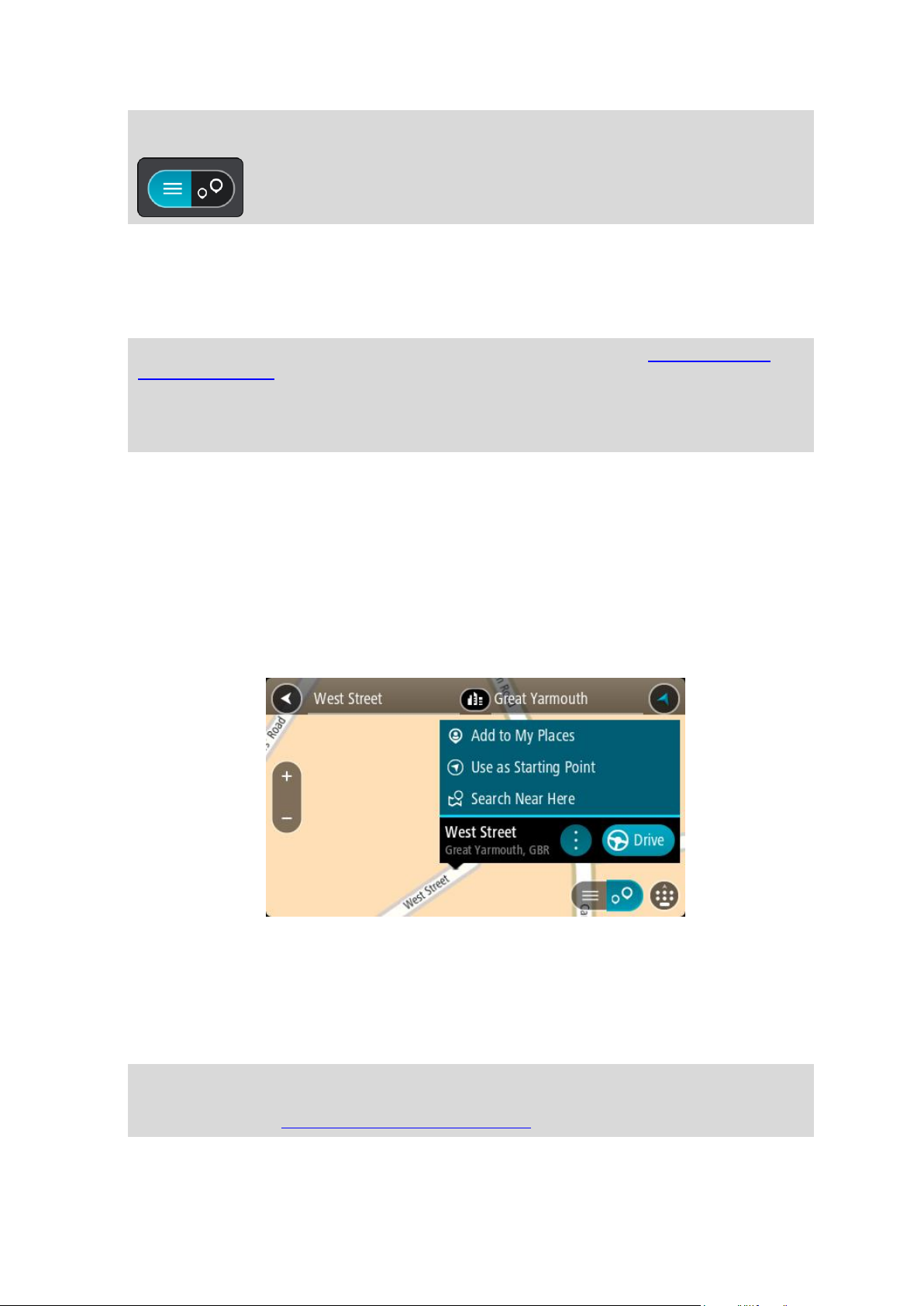
Suggerimento: puoi decidere se visualizzare i risultati sulla mappa o in un elenco selezionando
il pulsante elenco/mappa:
6. Seleziona un suggerimento per la tua destinazione.
La posizione viene mostrata sulla mappa.
7. Per pianificare un percorso verso questa destinazione, seleziona Guida.
Viene pianificato un percorso e avviate le indicazioni per arrivare a destinazione. Quando inizi a
guidare appare automaticamente la vista di navigazione.
Suggerimento: se la tua destinazione si trova in un altro fuso orario, nel pannello delle in-
formazioni di arrivo visualizzerai un segno più (+) o meno (-) e la differenza di orario in ore e
mezzore. L'orario di arrivo previsto è nell'ora locale della tua destinazione.
Suggerimento: puoi aggiungere una sosta a un percorso già pianificato.
Suggerimento: puoi salvare un percorso tramite I miei percorsi.
Pianificazione anticipata di un percorso
Puoi pianificare un percorso in anticipo, prima di metterti alla guida, e salvarlo nell'elenco I miei
percorsi.
Per pianificare un percorso in anticipo, procedi come segue.
1. Cerca la posizione che desideri usare come punto di partenza.
2. Seleziona Mostra su mappa.
3. Seleziona il pulsante del menu a comparsa.
Un menu a comparsa mostra un elenco di opzioni.
4. Seleziona Usa come punto di partenza.
5. Cerca la posizione che desideri utilizzare come destinazione.
6. Seleziona Mostra su mappa.
7. Seleziona Guida nel menu a comparsa.
Il tuo percorso viene pianificato utilizzando il punto di partenza e la destinazione che hai scelto.
Il tempo di percorrenza stimato viene mostrato nella parte superiore della barra del percorso.
Suggerimento: le soste, i PDI e le posizioni possono tutte essere selezionate come punti di
partenza utilizzando i relativi menu a comparsa.
Suggerimento: puoi salvare il percorso in I miei percorsi.
8. Per raggiungere il punto di partenza, seleziona Guida nella parte superiore dello schermo.
92
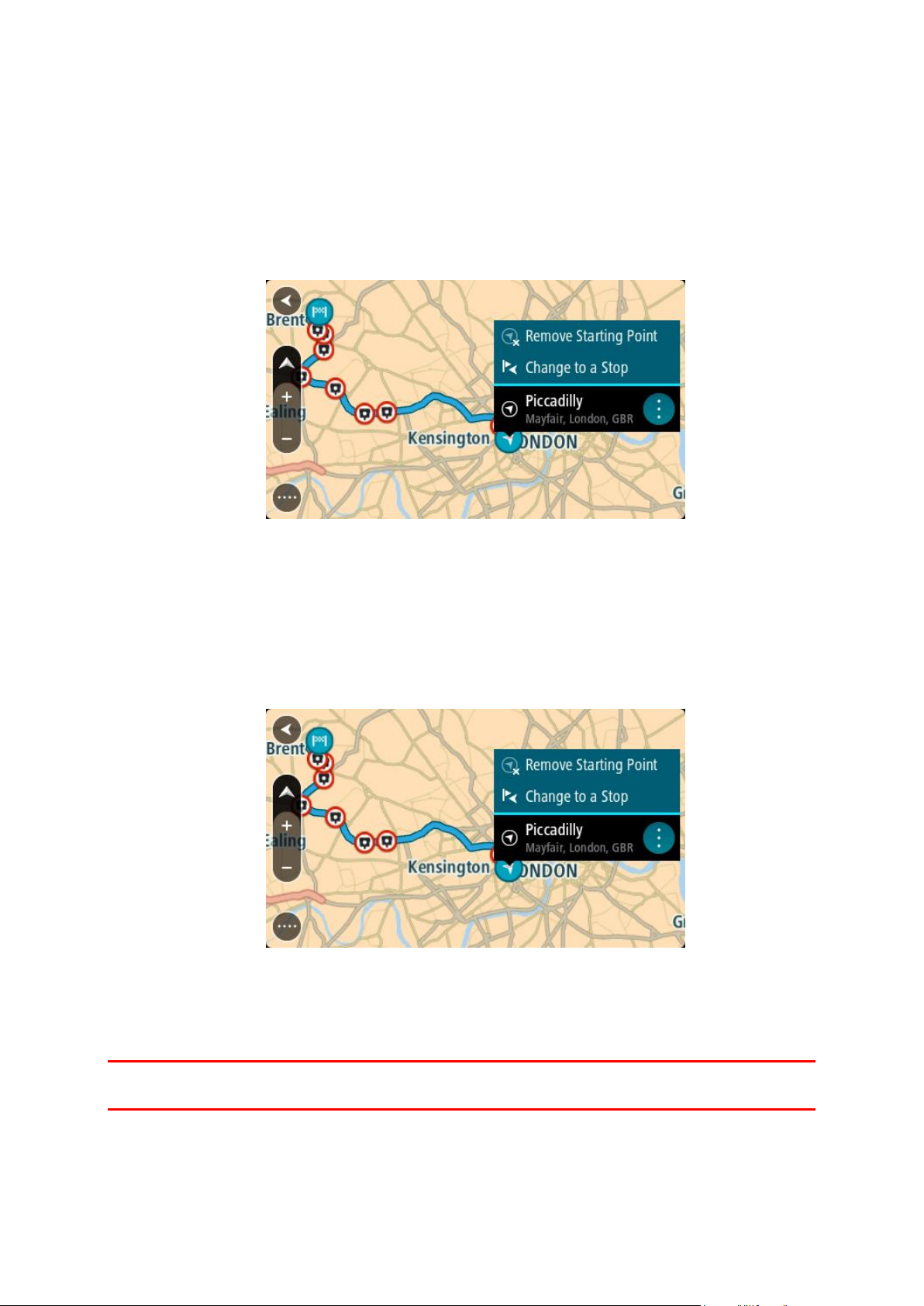
Il punto di partenza del percorso viene convertito nella prima sosta e qui il percorso viene
pianificato. Le indicazioni per raggiungere la tua destinazione iniziano dalla tua posizione
corrente. Quando inizi a guidare appare automaticamente la vista di navigazione.
Impostazione del punto di partenza come posizione corrente
1. Seleziona il punto di partenza del percorso nella visualizzazione mappa.
2. Seleziona il pulsante del menu a comparsa.
Un menu a comparsa mostra un elenco di opzioni.
3. Seleziona Rimuovi punto di partenza.
Il percorso viene ripianificato con la tua posizione attuale come punto di partenza. Il punto di
partenza originale viene rimosso dal percorso.
Trasformazione del punto di partenza in una sosta
1. Seleziona il punto di partenza del percorso nella visualizzazione mappa.
2. Seleziona il pulsante del menu a comparsa.
Un menu a comparsa mostra un elenco di opzioni.
3. Seleziona Cambia in una sosta.
Il percorso viene ripianificato trasformando il punto di partenza in una sosta.
Ricerca di un parcheggio
Importante: per motivi di sicurezza e per evitare di distrarti dalla guida, devi sempre pianificare il
percorso prima di iniziare a guidare.
Per cercare un parcheggio, procedi come segue:
93

1. Seleziona il pulsante Menu principale per aprire il menu corrispondente.
2. Seleziona Parcheggi.
Verrà visualizzata la mappa con i parcheggi individuati.
Se hai pianificato un percorso, sulla mappa verranno visualizzati i parcheggi nei pressi della
destinazione. Se non hai pianificato un percorso, sulla mappa verranno visualizzati i parcheggi
nei pressi della posizione corrente.
Puoi modificare la schermata per visualizzare un elenco dei parcheggi premendo questo pulsante:
Puoi selezionare un parcheggio dall'elenco per individuarlo sulla mappa.
94

Suggerimento: puoi visualizzare tutti i risultati utilizzando la barra di scorrimento sul lato
destro dello schermo.
Per modificare la modalità di ricerca, seleziona il pulsante a destra della casella di ricerca.
Potrai quindi modificare l'ambito della ricerca, ad esempio nei pressi della posizione corrente o
all'interno dell'intera mappa.
3. Seleziona un parcheggio dalla mappa o nell'elenco.
95

Sulla mappa verrà visualizzato un menu a comparsa con il nome del parcheggio.
4. Seleziona Guida.
Viene pianificato un percorso e avviate le indicazioni per arrivare a destinazione. Quando inizi a
guidare appare automaticamente la vista di navigazione.
Suggerimento: utilizzando il menu a comparsa, puoi aggiungere un parcheggio come sosta
lungo il percorso.
Ricerca di una stazione di servizio
Importante: per motivi di sicurezza e per evitare di distrarti dalla guida, devi sempre pianificare il
percorso prima di iniziare a guidare.
Per cercare una stazione di servizio, procedi come segue:
1. Seleziona il pulsante Menu principale per aprire il menu corrispondente.
2. Seleziona Stazione di servizio.
96
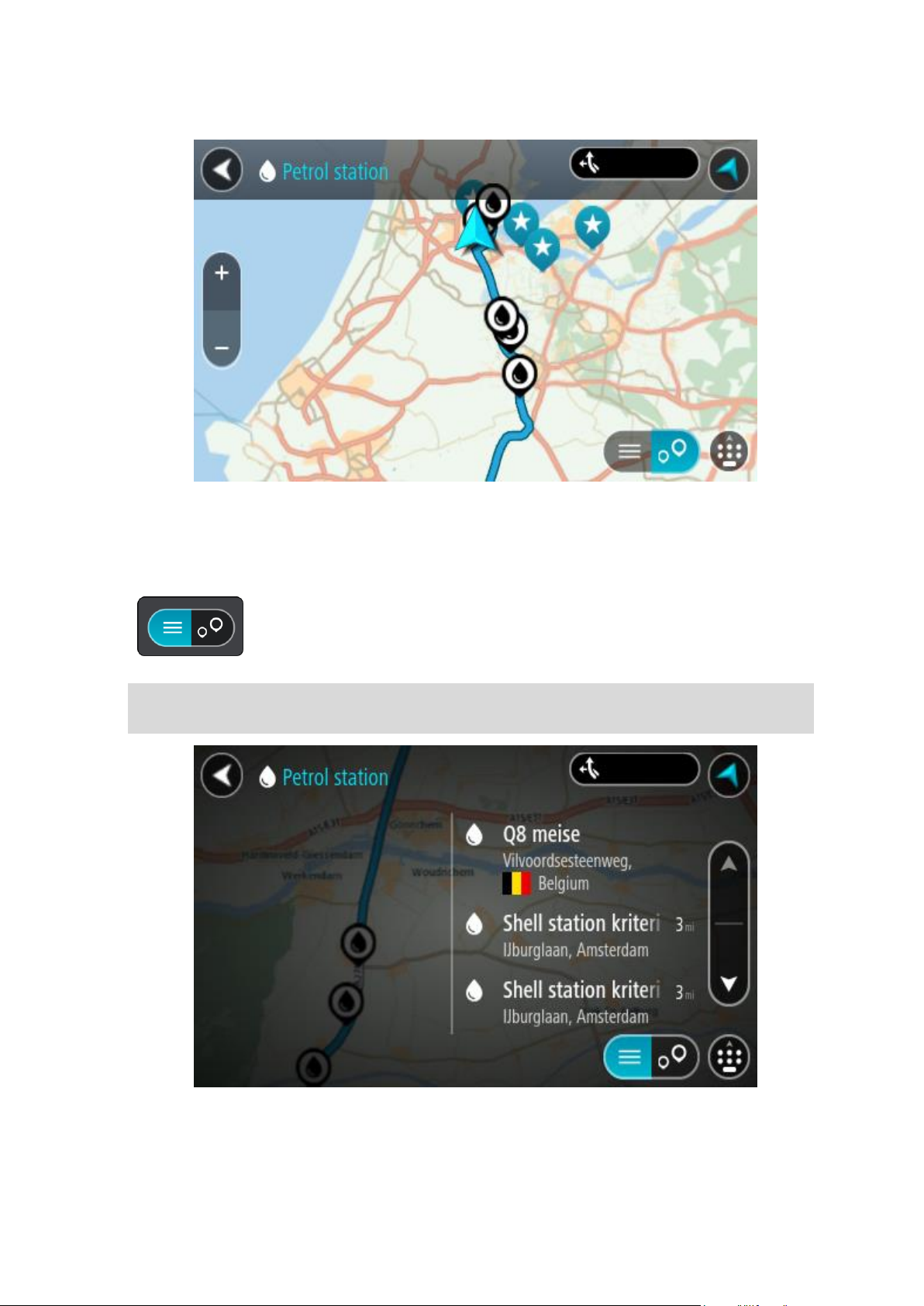
Verrà visualizzata la mappa con le stazioni di servizio individuate.
Se hai pianificato un percorso, sulla mappa verranno visualizzate le stazioni di servizio presenti.
Se non hai pianificato un percorso, sulla mappa verranno visualizzate le stazioni di servizio nei
pressi della posizione corrente.
Puoi modificare la schermata per visualizzare un elenco delle stazioni di servizio premendo
questo pulsante:
Puoi selezionare una stazione di servizio dall'elenco per individuarla sulla mappa.
Suggerimento: puoi visualizzare tutti i risultati utilizzando la barra di scorrimento sul lato
destro dello schermo.
97

Per modificare la modalità di ricerca, seleziona il pulsante a destra della casella di ricerca.
Potrai quindi modificare l'ambito della ricerca, ad esempio nei pressi della posizione corrente o
all'interno dell'intera mappa.
3. Seleziona una stazione di servizio dalla mappa o nell'elenco.
Sulla mappa verrà visualizzato un menu a comparsa con il nome della stazione di servizio.
4. Seleziona Guida.
Viene pianificato un percorso e avviate le indicazioni per arrivare a destinazione. Quando inizi a
guidare appare automaticamente la vista di navigazione.
Suggerimento: utilizzando il menu a comparsa, puoi aggiungere una stazione di servizio come
sosta lungo il percorso. Le stazioni di servizio impostate come sosta lungo il percorso sono
indicate da un'icona blu.
98

Il menu Percorso corrente
Cancella
percorso/Cancella
traccia
Seleziona questo pulsante per cancellare il percorso o la traccia
attualmente pianificati.
Il menu Percorso corrente verrà chiuso e tornerai alla visualizzazione
mappa.
Salta sosta
successiva
Seleziona questo pulsante per saltare la sosta successiva sul percorso.
Trova alternativa
Visualizzerai questo pulsante una volta pianificato un percorso. Seleziona
questo pulsante per mostrare fino a tre percorsi alternativi sulla
visualizzazione mappa.
Evita strada
bloccata
Seleziona questo pulsante per evitare un ostacolo imprevisto che blocca la
strada sul tuo percorso.
Evita parte di
percorso
Seleziona questo pulsante per evitare una parte di un percorso.
Modifica del percorso
Dopo aver pianificato un percorso o una traccia, seleziona il pulsante Percorso corrente o Traccia
corrente nel Menu principale per aprire il Menu Percorso corrente o Traccia corrente.
Nel menu sono disponibili i seguenti pulsanti:
99

Evita strade a
pedaggio e altro
Seleziona questo pulsante per evitare alcuni tipi di caratteristiche lungo il
percorso che stai pianificando. Tali caratteristiche includono traghetti,
strade a pedaggio e strade non asfaltate.
Puoi anche evitare alcune caratteristiche del percorso utilizzando la barra
del percorso.
Mostra istruzioni
Seleziona questo pulsante per visualizzare un elenco di istruzioni
dettagliate per il tuo percorso pianificato.
Le istruzioni includono quanto segue:
La posizione corrente.
nomi di vie
Fino a due numeri civici mostrati nelle segnaletiche stradali laddove
disponibili.
Una freccia dell'istruzione.
Una descrizione dell'istruzione.
La distanza tra due istruzioni consecutive.
Numero dell'uscita
Gli indirizzi completi delle soste lungo il percorso.
Suggerimento: seleziona un'istruzione per visualizzare un'anteprima di
tale sezione del percorso nella Visualizzazione mappa.
Puoi anche selezionare il pannello delle istruzioni nella vista di
navigazione per visualizzare istruzioni dettagliate.
Aggiungi sosta a
percorso
Seleziona questo pulsante per aggiungere una sosta al percorso che stai
pianificando. Puoi anche aggiungere una sosta al tuo percorso direttamente dalla mappa.
Aggiungi a I miei
percorsi
Questo pulsante viene visualizzato quando pianifichi un nuovo percorso
che non è ancora stato salvato. Seleziona questo pulsante per salvare il
percorso nell'elenco I miei percorsi.
Salva modifiche sul
percorso
Questo pulsante viene visualizzato quando apporti una modifica a un
elemento dell'elenco I miei percorsi. Seleziona il pulsante per salvare le
modifiche.
Cambia tipo di
percorso
Seleziona questo pulsante per modificare il tipo di percorso utilizzato per
pianificare il tuo percorso. Il tuo percorso verrà ricalcolato utilizzando il
nuovo tipo di percorso.
100
